advertisement
▼
Scroll to page 2
of
108
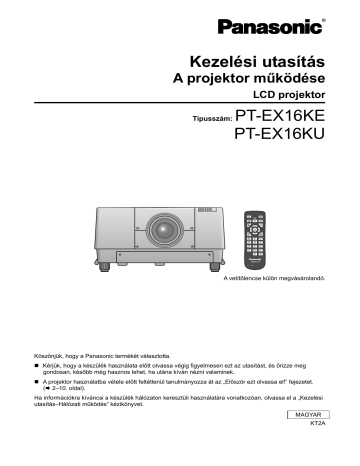
® Kezelési utasítás A projektor működése LCD projektor Típusszám: PT-EX16KE PT-EX16KU A vetítőlencse külön megvásárolandó. Köszönjük, hogy a Panasonic termékét választotta. Kérjük, hogy a készülék használata előtt olvassa végig figyelmesen ezt az utasítást, és őrizze meg gondosan, később még hasznos lehet, ha utána kíván nézni valaminek. A projektor használatba vétele előtt feltétlenül tanulmányozza át az „Először ezt olvassa el!” fejezetet. (¨ 2–10. oldal). Ha információkra kíváncsi a készülék hálózaton keresztüli használatára vonatkozóan, olvassa el a „Kezelési utasítás–Hálózati működés” kézikönyvet. MAGYAR KT2A Először ezt olvassa el! FIGYELEM: A KÉSZÜLÉKET FÖLDELNI KELL! Fontos tudnivalók FIGYELEM: Tüzet vagy áramütést okozó károk elkerülése érdekében ne tegye ki a készüléket eső vagy nedvesség hatásának! Gépzaj információs rendelet, 3. GSGV, 1991. január 18: Az ISO 7779 sz. szabványnak megfelelően a hangnyomás szint a kezelő helyén nem haladhatja meg a 70 dB (A)-t. FIGYELEM: 1. Ha a készüléket hosszabb ideig nem használja, húzza ki a hálózati kábelt a fali csatlakozóból. 2. Az áramütés elkerülése érdekében ne szerelje le a készülék burkolatát! A berendezés házilag nem javítható alkatrészekből áll. Forduljon szakszervizhez! 3. Ne távolítsa el a földelő érintkezőt a készülék hálózati csatlakozó dugaszából! A berendezés háromérintkezős, földelt hálózati villásdugasszal rendelkezik. A dugasz csak földelt aljzatba csatlakoztatható. Ez biztonsági szolgáltatás. Ha a dugaszt nem tudja csatlakoztatni a fali csatlakozó aljzatba, forduljon szakképzett villanyszerelőhöz. Ne változtassa meg a földelt csatlakozó rendeltetését! FIGYELEM: Ez „A” osztályú készülék. A készülék rádiós interferenciát okozhat az otthoni környezetében, ilyen esetben viszont a felhasználónak meg kell tennie megfelelő ellenlépéseket. FIGYELMEZTETÉS: Az állandó engedély biztosításához csak a mellékelt hálózati kábelt és árnyékolt interfész kábelt szabad használnia, amikor a készüléket egy számítógéphez vagy periféria eszközökhöz csatlakoztatja. Ha a projektor külső vezérlése esetén a számítógép csatlakoztatásához soros portot használ, akkor opcionális, ferritmagos RS-232C soros interfész kábelt kell használnia. A készüléken eszközölt, bármely jogosulatlan változtatás vagy módosítás maga után vonja a felhasználó ezen készülék működtetéséhez való jogának megszűntetését. FIGYELEM: KAPCSOLJA KI AZ UV LÁMPÁT MIELŐTT KINYITJA A LÁMPAFEDELET! FIGYELEM: EGY ESETLEGES TŰZ KELETKEZÉSE VAGY EGY ÁRAMÜTÉS KOCKÁZATÁNAK CSÖKKENTÉSE ÉRDEKÉBEN A KÉSZÜLÉKET NE TEGYE KI ESŐNEK SEM EGYÉB NEDVESSÉG HATÁSÁNAK. FIGYELEM: ÁRAMÜTÉS VESZÉLY! NE NYISSA KI! Az egyenlő oldalú háromszögben található nyílhegyben végződő villám szimbólum felhívja a felhasználó figyelmét a termékben jelen levő „veszélyes feszültségre”, ami a termék közvetlen közelében olyan erősséget érhet el, ami áramütést okozhat. Az egyenlő oldalú háromszögbe foglalt felkiáltójel a termékhez mellékelt irodalomban található fontos használati és karbantartási (javítási) utasításokra hívja fel a felhasználó figyelmét. 2 – MAGYAR Először ezt olvassa el! Kérjük, figyelmesen olvassa el a biztonsági és kezelési óvintézkedésekre vonatkozó előírásokat. Az alábbiakban megadott garanciális feltételek az itt leírtak betartása melletti, üzemszerű használatra vonatkoznak. Az itt felsorolt körülményektől eltérő, nem rendeltetésszerű használat a garancia megvonásával jár. A készülékre a vásárlás dátumától számított 36 hónap javítási és alkatrész garanciát biztosítunk. Ez alól kivételt képez az izzólámpa, melyre a garancia ideje a vásárlás dátumától számított 90 nap vagy 300 üzemóra és az LCD panel, melyre 2000 üzemóra. A hosszantartó megbízható működés és a garancia érvényességének feltétele a rendszeres karbantartás. Figyelem, a készülékre rendszeres karbantartás van előírva! A ventilátor nyílások és a levegő szűrő kb. 100 óránként esedékes tisztítását a felhasználó is elvégezheti, de az izzólámpa cseréjével keresse fel a garanciajegyen feltüntetett szórakoztató elektronikai szervizek valamelyikét vagy az eladó üzletet. A garanciális időn belüli izzólámpa csere (amennyiben normál elhasználódásról van szó) munkadíja ingyenes. A további, szakembert igénylő karbantartásról a jelzett szervizek adnak felvilágosítást, ahol ezeket a munkákat el is végzik. Panasonic Marketing Europe GmbH South-East Europe Fióktelep. A Panasonic / Technics termékek magyarországi forgalmazója MAGYAR – 3 Fontos tudnivalók Tisztelt Vásárló! Először ezt olvassa el! Fontos tudnivalók Ez az oldal szándékosan maradt üresen. 4 – MAGYAR Először ezt olvassa el! TÁPLÁLÁS A fali hálózati csatlakozó aljzatot illetve a kapcsolót a készülék mellett, jól hozzáférhető helyre kell telepíteni. Ha az alábbi probléma lép fel, azonnal szüntesse meg a táplálást. Ha ilyen körülmények között folytatja a projektor működtetését, az tüzet vagy áramütést okozhat. ● Ha bármilyen idegen tárgy vagy víz jut a projektor belsejébe, szüntesse meg a táplálást. ● Ha a projektor leesik, illetve megsérül a burkolata, szüntesse meg a táplálást. ● Ha a készülék füstöt illetve szokatlan szagot vagy zajt bocsát ki, szüntesse meg a táplálást. Forduljon szakszervizhez a szükséges javítások elvégzéséhez, ne kísérelje meg a projektort házilagosan megjavítani. Vihar idején ne érintse meg a projektort sem a kábelt. Ez elektromos áramütést okozhat. Ne tegyen semmi olyat, amellyel a hálózati kábel illetve a hálózati csatlakozó dugasz sérülését okozhatja. Ha sérült hálózati kábelt használ, az áramütést, rövidzárat vagy tüzet okozhat. ● Ne sértse meg, ne alakítsa át, ne helyezze el forró tárgyak közelében, ne hajlítsa túlzott mértékben, ne csavarja, ne húzza a hálózati kábelt, ne helyezzen rá súlyos tárgyakat, és ne tekerje össze. Ha a hálózati kábel javítására van szükség, forduljon szakszervizhez. Ütközésig dugaszolja a táplálás dugaszát a fali csatlakozóba illetve a tápcsatlakozót a projektor csatlakozójába. Ha a hálózati dugasz nem csatlakozik megfelelően az aljzatba, az áramütést okozhat vagy túlmelegedhet. ● Ha a csatlakozó dugasz sérült, vagy a fali aljzat fedele kilazult, ne használja azokat. Ne használjon semmilyen más hálózati kábelt, csak a mellékeltet. Az tüzet vagy áramütést okozhat. Rendszeresen tisztítsa meg a hálózati kábel dugaszát, hogy a por ne rakódhasson rá. Ha ezt nem végzi el, az tüzet okozhat. ● Ha a hálózati csatlakozó dugaszra por rakódik le, a beszívott nedvesség károsíthatja a szigetelést. ● Ha hosszabb ideig nem használja a készüléket, húzza ki a hálózati kábel dugaszát a fali csatlakozó aljzatból. A hálózati aljzatból kihúzott kábelt rendszeresen tisztítsa meg száraz ruhával. Ne érjen a tápdugaszhoz nedves kézzel. Ha mégis így tesz, áramütést szenvedhet. Ne terhelje túl a hálózati csatlakozót. Ha túlterheli a tápcsatlakozót (pl. túlságosan sok átalakító adaptert használ) túlmelegedés léphet fel, és tűz keletkezhet. HASZNÁLAT/TELEPÍTÉS Ne helyezze a projektort puha anyagra, pl. szőnyegre vagy szivacsos felületre. Ha mégis ezt teszi, a készülék túlmelegedhet, és égési sérülést, tüzet okozhat, vagy a projektor károsodást szenvedhet. Ne használja a projektort olyan helyen, ahol párának, pornak, olajos füstnek vagy vízgőznek van kitéve, például fürdőszobában. Ha a projektort ilyen körülmények között használja, tűz keletkezhet, vagy elektromos áramütést okozhat, illetve az alkatrészek megrongálódhatnak. Az alkatrészek (például a mennyezeti konzol) megrongálódása a mennyezetre szerelt projektor leesését okozhatja. Ne állítsa fel a projektort olyan helyen, amely nem képes annak teljes súlyát biztonságosan megtartani, és ne helyezze instabil vagy ferde felületre. Ha mégis így tesz, a készülék leeshet vagy felborulhat, ami komoly személyi sérülést vagy anyagi kárt okozhat. Ne tegyen egy másik projektort sem nehéz tárgyakat a készülék tetejére. Ezáltal a projektor instabillá válik, és leeshet, ami kárral vagy személyi sérüléssel járhat. A projektor megsérülhet vagy deformálódhat. MAGYAR – 5 Fontos tudnivalók FIGYELEM: Először ezt olvassa el! Fontos tudnivalók FIGYELEM: Ne fedje le a szellőzőnyílásokat (a levegő be- és kimenetet). Ha mégis ezt teszi, a készülék túlmelegedhet, és tüzet okozhat, vagy a projektor károsodást szenvedhet. ● Ne tegye a projektort olyan szűk, rosszul szellőző helyre, mint pl. egy beépített szekrény vagy könyvespolc. ● Ne helyezze a projektort ruhadarabra vagy papírra, mert ezeket az anyagokat a levegő bemenet esetleg beszippanthatja. Ne tegye a kezét, sem idegen tárgyakat a kimeneti szellőzőnyílás közelébe. Ha mégis ezt teszi, az a kezén égési sérülést, illetve a tárgyakban károsodást okozhat. ● A szellőzőnyílásból forró levegő áramlik ki. Ne közelítse kezét, arcát sem bármilyen, hőre érzékeny tárgyat a nyíláshoz, mert megéghet vagy a tárgy deformálódhat. Ne nézzen bele, illetve a bőre ne érintkezzen a lencséből kibocsátott fénnyel a projektor használata alatt. Ez égési sérülést illetve vakságot okozhat. ● A vetítőlencséből igen erős fény sugárzik. Ne nézzen bele, illetve ne tegye a kezét közvetlenül ebbe a fénybe. ● Különösen arra ügyeljen, hogy kis gyermekek nehogy a lencsébe nézzenek. Továbbá, ha nincs a projektor közelében, kapcsolja ki a táplálást és húzza ki a hálózati kábelt. Soha ne próbálja meg átalakítani sem szétszerelni a projektort. A projektor belsejében nagyfeszültségű egységek vannak, amelyek tüzet vagy áramütést okozhatnak. ● Műszaki ellenőrzéshez, beállításhoz vagy javításhoz kérjük, forduljon szakszervizhez. Ne vetítsen ki képet, ha az optika védősapka (vetítőlencse fedél) fel van helyezve. Ha mégis ezt teszi, az tüzet okozhat. Vigyázzon, hogy ne kerüljön fém- vagy tűzveszélyes tárgy, illetve folyadék a projektor belsejébe. Ne hagyja, hogy a projektort nedvesség érje. Ha ez mégis bekövetkezik, rövidzár keletkezhet, illetve túlmelegedés léphet fel, amely tüzet, áramütést vagy a projektor hibás működését okozhatja. ● Ne helyezzen folyadékot tartalmazó edényt, sem fémtárgyakat a projektor közelébe. ● Ha folyadék kerül a projektor belsejébe, forduljon a forgalmazóhoz. ● Különös gonddal kell figyelni a gyermekeket. A Panasonic által előírt mennyezeti konzolt használja. A mennyezeti konzol meghibásodásai a projektor leesését, és ezzel balesetet okozhatnak. ● Szerelje a tartozék biztonsági kábelt a mennyezeti konzolra, hogy a projektor leesését megakadályozza. A készülék mennyezetre szereléséhez okvetlen egy szakembert kérjen fel vagy forduljon a szállítójához. Ehhez szükség van egy opcionális mennyezeti konzolra. Termékszám: ET-PKE16H (magas mennyezethez), ET-PKE16S (alacsony mennyezethez), ET-PKE16B (a projektorhoz) A készülék felszerelését (pl. a mennyezeti konzol felszerelését) csak szakember végezheti. Ha a telepítés nem biztonságosan és szakszerűen történik, az sérülést vagy balesetet, például áramütést okozhat. ● Csak a jóváhagyott mennyezeti konzolt használja. ● Extra megelőző intézkedésként okvetlenül használja a szemes-csavaros, tartozék huzalt, hogy a projektor leesését megakadályozza. (Rögzítse a mennyezeti konzoltól eltérő helyen.) ● Amikor a lencsét beszereli vagy cseréli, a biztonság érdekében forduljon egy szakkereskedő műszaki alkalmazottjához vagy szerviz szakemberéhez. Ne próbálja meg saját maga beszerelni vagy cserélni a lencsét. 6 – MAGYAR Először ezt olvassa el! TARTOZÉKOK Az elemeket ne használja helytelenül, illetve kezelje őket az alábbiaknak megfelelően. Ha ezt nem tartja be, az égési sérüléshez, az elemek szivárgásához, túlmelegedéséhez, robbanásához vagy meggyulladásához vezethet. ● Ne használjon a specifikációtól eltérő elemeket. ● Használjon mangán vagy alkáli elemeket, de ne használjon újratölthető akkumulátorokat. ● Ne szerelje szét, illetve csonkítsa meg a szárazelemeket. ● Ne tegye ki hő hatásának, ne dobja vízbe sem tűzbe az elemeket. ● Ne hagyja, hogy az elemek pozitív (+) és negatív (-) kivezetései olyan fémtárgyakkal kerüljenek érintkezésbe, mint pl. egy nyaklánc vagy egy hajtű. ● Ne tárolja együtt az elemeket fémtárgyakkal. ● Tárolja az elemeket műanyag tasakban, és tartsa távol őket a fémtárgyaktól. ● Ügyeljen a helyes polaritásra (+ és – jel) az elemek behelyezésekor. ● Ne használjon együtt egy új és egy régi elemet, illetve ne keverje a különböző elemtípusokat. ● Ne használjon letépett vagy eltávolított külső borítású ú elemeket. Ne hagyja, hogy az (AAA/R03/LR03) elemek gyermekek kezébe kerüljenek. ● Az elem a szájba kerülve személyi sérülést okozhat. ● Ha valaki véletlenül lenyeli az elemet, azonnal forduljanak orvoshoz. Ha szivárog az elem, ne érjen hozzá puszta kézzel, és szükség esetén kövesse az alábbi lépéseket. ● Az elemből kifolyó elektrolit a bőrére vagy a ruhájára kerülve bőrgyulladást vagy sérülést okozhat. Öblítse le tiszta vízzel, és azonnal forduljon orvoshoz. ● Az elemből kifolyó elektrolit a szemébe kerülve a látás elvesztését okozhatja. Ilyen esetben soha ne dörzsölje meg a szemét. Öblítse ki tiszta vízzel, és azonnal forduljon orvoshoz. Ne szerelje szét a lámpaegységet. Ha a lámpa összetörik, sérülést okozhat. Lámpacsere A lámpa nagynyomású gázt tartalmaz. Ha nem megfelelően kezeli, felrobbanhat és súlyos sérülést vagy balesetet okozhat. ● A lámpa könnyen felrobbanhat, ha kemény tárgynak ütődik, vagy leesik. ● Mielőtt hozzáfogna a lámpacseréhez, okvetlenül győződjön meg róla, hogy a hálózati kábel dugaszát kihúzta-e a fali csatlakozóból. Ha ezt nem teszi, áramütés érheti, vagy robbanás következhet be. ● A lámpa cseréjekor kapcsolja ki a táplálást, és hagyja legalább 60 percet hűlni, mielőtt megfogná, mert égési sérülést szenvedhet. Ne hagyja, hogy a távirányítóhoz kis gyermekek vagy háziállatok véletlenül hozzáérjenek. ● Használat után zárja el a távirányítót, nehogy kis gyerekek illetve háziállatok hozzáférjenek. A mellékelt hálózati kábelt ne használja más készülékhez, csak a projektorhoz. ● Ha a mellékelt hálózati kábelt más készülékekkel, és nem ezzel a projektorral használja, rövidzár keletkezhet, illetve túlmelegedés léphet fel, amely áramütést vagy tüzet okozhat. A lemerült elemeket azonnal távolítsa el a távirányítóból. ● Ha a készülékben hagyja őket, az az elemek elektrolitjának kiszivárgásához, túlmelegedéshez vagy robbanáshoz vezethet. MAGYAR – 7 Fontos tudnivalók FIGYELEM: Először ezt olvassa el! Figyelmeztetés: Fontos tudnivalók TÁPLÁLÁS A hálózati csatlakozó kábel kihúzásakor okvetlen a dugaszt és a hálózati csatlakozót fogja, ne a kábelt húzza! Ha a kábelnél fogva húzza ki a csatlakozót, a hálózati kábel megsérül, és tűz, rövidzár keletkezhet vagy súlyos áramütés veszélye lép fel. Amikor hosszabb ideig nem használja a készüléket, húzza ki a hálózati csatlakozó dugaszt a fali csatlakozó aljzatból, és távolítsa el az elemeket a távirányítóból. Mindennemű tisztítási munka illetve egységcsere elvégzése előtt, húzza ki a hálózati csatlakozót a fali csatlakozó aljzatból! Ha ezt nem teszi meg, áramütés érheti. HASZNÁLAT/TELEPÍTÉS Ne nehezedjen (illetve ne lépjen) rá a projektorra. Ön lecsúszhat, vagy a projektor eltörhet, ami sérüléshez vezethet. ● Különösen arra ügyeljen, hogy kis gyermekek ne álljanak vagy üljenek rá a projektorra. Ne helyezze el a projektort túlzottan meleg helyen. Ez a készülékház illetve a belső alkatrészek károsodását idézheti elő, vagy tüzet okozhat. ● Különösen kerülje a közvetlen napfénynek kitett, illetve a kályha melletti helyeket. Ne nyúljon az optikai lencse melletti nyílásba, amikor a lencse helyzetét állítja. Ez sérülést okozhat. A készülék elmozdítása előtt győződjön meg róla, hogy az összes kábelt kihúzta-e. Ha bármelyik kábel csatlakoztatva marad a készülék elmozdítása közben, a kábel megsérülhet, és tüzet vagy elektromos áramütést okozhat. TARTOZÉKOK Ne használja a régi lámpaegységet. Ha mégis használja, az a lámpa felrobbanását okozhatja. Ha a lámpa eltörött, azonnal szellőztesse ki a helyiséget. Ne érjen hozzá, illetve arca ne kerüljön közel a szilánkokhoz. Ha ezt nem teszi, belélegezheti a lámpa eltörésekor kiszabadult gázt, amely körülbelül annyi higanyt tartalmaz, mint egy fénycső, a szilánkok pedig sérülést okozhatnak. ● Ha a gázt véletlenül belélegzi vagy a szemét, illetve a száját éri, azonnal forduljon orvoshoz. ● Kérje meg a forgalmazót, hogy cserélje ki a lámpát, és vizsgálja át a projektor belsejét. Ne használja fel újra a légszűrő egységet. Ez meghibásodást okozhat. Ne tisztítsa vízzel a légszűrő egységet. Ez meghibásodást okozhat. ● Vigyázzon, hogy ne legyen nedves a légszűrő egység. Kérje fel a forgalmazóját, hogy évente egyszer tisztítsa ki a projektor belsejét. A folyamatos használat alatt a por felgyülemlik a projektor belsejében, és tüzet okozhat. ● A tisztítás díja iránt érdeklődjön a forgalmazónál. 8 – MAGYAR Fontos tudnivalók Először ezt olvassa el! Az elem eltávolítása Távirányító elem 1. Nyomja meg a fület, és emelje fel a fedelet. 2. Vegye ki az elemeket. MAGYAR – 9 Először ezt olvassa el! Fontos tudnivalók Védjegyek ● A HDMI, a HDMI logo és a High-Definition Multimedia Interface a HDMI Licensing LLC kereskedelmi védjegye illetve bejegyzett kereskedelmi védjegye. ● Az útmutatóban használt minden más név, cégnév és terméknév az adott kereskedelmi védjegyek illetve bejegyzett kereskedelmi védjegyek birtokosainak bejegyzett tulajdona. A kezelési utasítás nem tartalmazza az ® és TM szimbólumot. A kezelési utasításban lévő ábrák ● Vegye figyelembe, hogy a projektor ábrák és képernyőképek eltérhetnek attól, amit ténylegesen lát. Oldalhivatkozások ● Ebben az utasításban az oldalhivatkozások a következő módon történnek: (¨ 00. oldal). Elnevezés ● Ebben az utasításban a „Vezetéknélküli/vezetékes távirányító egység” tartozékokat „Távirányító”-nak nevezzük. 10 – MAGYAR A projektor specialitásai Legfontosabb lépések A részleteket olvassa el a megfelelő oldalakon. Nagy tisztaságú és kiváló kontrasztú kép ` Nagy tisztaságú, 16.000 lumenes képminőség és 2.500:1 arányú, kiváló kontraszt. Rugalmasabb telepítés ` Függőleges irányban a teljes 360°-os szögben telepíthető. A készülék a függőleges és vízszintes helyzet beállítását lehetővé tevő elektromos optikai tengely billentés funkcióval, valamint belső tesztábrákkal rendelkezik. Ezenfelül használhatja a vezérlőpanel és a csatlakozók megvilágítását is. Továbbá kiválaszthat egyet a kilenc, opcionális vetítőlencse típusból. Nagyfokú megbízhatóság és egyszerű karbantarthatóság ` A készülék négy, automatikusan átkapcsolható lámpával rendelkezik, ami még egy lámpa elhasználódása után is lehetővé teszi a folyamatos kivetítést. A levegőszűrő és az (opcionális) füstszűrő meggátolja a por és a füst bejutását a készülékbe, megóvja a tiszta képeket és a projektor hosszú élettartamát. 1. Telepítse a projektort. (¨ 24. oldal) 2. Csatlakoztassa a külső készülékekhez. (¨ 26. oldal) 3. Csatlakoztassa a hálózati kábelt. (¨ 31. oldal) 4. Kapcsolja be a táplálást. (¨ 33. oldal) 5. Válassza ki a bemenő jelet. (¨ 35. oldal) 6. Állítsa be a képet. (¨ 35. oldal) MAGYAR – 11 Tartalomjegyzék Feltétlenül tanulmányozza át az „Először ezt olvassa el!” fejezetet. (➨ 2 – 10. oldal) Fontos információk Fontos tudnivalók Először ezt olvassa el!................................... 2 Óvintézkedések a használathoz ................. 14 Előkészületek Óvintézkedések a szállításnál ............................................ 14 Óvintézkedések az elhelyezésnél ...................................... 14 Adatbiztonság..................................................................... 15 Ártalmatlanítás ................................................................... 15 Óvintézkedések a használat során .................................... 15 Tartozékok .......................................................................... 17 Opcionális tartozékok ......................................................... 18 Előkészületek A projektor részegységei ............................ 19 Az első lépések Távirányító.......................................................................... 19 Projektor ............................................................................. 20 Energiagazdálkodási üzemmód .........................................34 Vetítés ............................................................35 A bemenő jel kiválasztása ..................................................35 A kép beállítása ..................................................................35 A távirányító használata ...............................37 A fénylezárás funkció használata .......................................37 A kimerevítés funkció használata .......................................37 A bemenő jel átkapcsolása.................................................37 A trapéztorzítás korrigálása ................................................38 A képminőség üzemmód kiválasztása................................38 A képminőség beállítása.....................................................39 Képernyő gomb ..................................................................39 Időzítő megjelenítése prezentációkhoz ..............................39 A beállítások ellenőrzése....................................................39 Beállítások A távirányító használata .............................. 23 Navigálás a menükben .................................40 Az elemek behelyezése és eltávolítása ............................. 23 A távirányító számok beállítása.......................................... 23 A távirányító használata vezetékes távirányítóként............ 23 Navigálás a menün keresztül .............................................40 Fő menü .............................................................................41 Almenü ...............................................................................41 Alapműveletek Az első lépések Üzembe helyezés ......................................... 24 A vetítőlencse behelyezése................................................ 24 Vetítési módok.................................................................... 24 Telepítési lehetőségek (opcionális) .................................... 25 Állítható lábak..................................................................... 25 Csatlakoztatások.......................................... 26 Beállítások Mielőtt bármilyen készüléket a projektorhoz csatlakoztatna .................................................................... 26 Csatlakoztatási példa: Számítógépek ................................ 26 Csatlakoztatási példa: AV berendezés ............................... 27 A kábelek rögzítése kábelszorítók segítségével................. 28 Az (opcionális) bemeneti modul behelyezése.................................................. 29 Karbantartás Bemeneti modul behelyezése ............................................ 29 A beadható jelek listája....................................................... 30 Jel csatlakoztatása a bemeneti modulra ............................ 30 Alapműveletek A projektor táplálásának be/kikapcsolása ........................................... 31 Függelék A hálózati kábel csatlakoztatása ........................................ 31 Táplálás kijelző .................................................................. 32 A projektor táplálásának bekapcsolása .............................. 33 Beállítások és kiválasztások............................................... 33 A projektor táplálásának kikapcsolása ............................... 34 A táplálás közvetlen kikapcsolása funkció.......................... 34 12 – MAGYAR [Input] (Bemenet) menü................................44 [Input 1] (Bemenet 1)..........................................................44 [Input 2] (Bemenet 2)..........................................................44 [System] (Rendszer)...........................................................45 [PC adjust] (PC beállítás) menü...................46 [Auto PC adj.] (Auto PC beáll.) ...........................................46 [Fine sync] (Finom szinkr.)..................................................46 [Total dots] (Bejövő kép teljes képpontjai) ..........................46 [Position H] (Vízszintes helyzet) .........................................46 [Position V] (Függőleges helyzet).......................................47 [Current mode] (Aktuális mód)............................................47 [Clamp] (Szintmegfogás) ....................................................47 [Display area H] (Megjelenítési terület – Vízszintes) ..........47 [Display area V] (Megjelenítési terület – Függőleges)........47 [Reset] (Alaphelyzetbe állítás)............................................48 [Mode free] (Tárolt értékek törlése) ....................................48 [Store] (Tárolás)..................................................................48 [Image select] (Kép kiválasztás) menü .......49 A képminőség beállítása.....................................................49 [Image adjust] (Kép beállítás) menü ...........50 [Contrast] (Kontraszt) .........................................................50 [Brightness] (Fényerő) ........................................................50 [Color] (Színtelítettség).......................................................50 [Tint] (Árnyalat) ...................................................................50 [Color management] (Színkezelés) ....................................51 [Color temp.] (Színhőmérséklet).........................................52 [Filter counter] (Szűrőszámláló)..........................................72 [P-timer] (Prezentáció időzítő) ............................................73 [Test pattern] (Tesztábra)....................................................74 [Factory default] (Gyári alapbeállítás).................................74 [Information] (Információ) menü .................75 A beállítások és a használati állapot ellenőrzése ...............75 A kijelzők állapota .........................................77 [Screen] (Képernyő) menü .......................... 55 Ha egy kijelző kigyullad ......................................................77 [Normal] (Normál méret)..................................................... 55 [Full] (Teljes méret)............................................................. 55 [Wide(16:9)] (Szélesvásznú(16:9))..................................... 55 [Zoom] ................................................................................ 55 [True] (Eredeti méret) ......................................................... 55 [Custom] (Egyéni)............................................................... 56 [Custom adj.] (Egyéni beáll.) .............................................. 56 [Digital zoom +] (Digitális zoom +)...................................... 56 [Digital zoom -] (Digitális zoom -) ....................................... 57 [Keystone] (Trapéztorzítás) korrekció................................. 57 [Ceiling] (Mennyezeti)......................................................... 58 [Rear] (Hátulról).................................................................. 58 [Reset] (Alaphelyzetbe állítás)............................................ 58 Gondozás/csere ............................................83 Függelék Többképernyős képek képernyőinek beállítása .................90 Jelszó regisztrálásra figyelmeztető címke ..........................93 PJLink.................................................................................93 Soros csatlakozó ................................................................94 További csatlakozók ...........................................................97 A beadható jelek listája.......................................................99 Alapműveletek Műszaki információ.......................................90 Specifikáció .................................................102 Méretek ........................................................104 A mennyezeti konzol biztonsági berendezései ...............................................105 Figyelmeztetések a vetítőlencse behelyezésével kapcsolatban....................106 Vetítőlencse specifikáció ..................................................106 Karbantartás [Language] (Nyelv) ............................................................. 59 [Menu position] (Menü helyzete) ........................................ 59 [Display] (Kijelzés).............................................................. 59 [Background] (Háttér) ......................................................... 60 [Lamp select] (Lámpa kiválasztás) ..................................... 60 [Lamp power] (Lámpa táplálás).......................................... 60 [Lamp interval] (Lámpacsere időtartam)............................. 61 [Edge blending] (Kép átlapolás beállítás)........................... 61 [Color matching] (Színegyezőség) ..................................... 62 [Advanced color matching] (Speciális színegyezőség) ...... 63 [HDMI setup] (HDMI beállítás) ........................................... 65 [Logo] ................................................................................. 66 [Fan control] (Ventilátor vezérlés)....................................... 67 [Remote control] (Távirányító)............................................ 67 [RC sensor] (Távirányító érzékelő)..................................... 67 [Power management] (Energiagazdálkodás) ..................... 68 [Direct on] (Közvetlen bekapcsolás)................................... 68 [Security] (Biztonsági hozzáférés)...................................... 69 [Projector ID] (Projektor azonosító) .................................... 70 [Shutter] (Fénylezárás)....................................................... 70 [Video delay control] (Video késleltetés vezérlés) .............. 71 [Closed caption] (Felirat) .................................................... 72 Hibaelhárítás .................................................88 Függelék [Setting] (Beállítás) menü............................ 59 Az egység gondozása/cseréje előtt....................................83 Gondozás ...........................................................................83 Az alkatrészek cseréje........................................................83 Az első lépések Karbantartás Előkészületek [Network] (Hálózat) menü.............................76 Beállítások White balance ([Red]/[Green]/[Blue]) (Fehéregyensúly ([Vörös]/[Zöld]/[Kék])) ......................................................... 52 [Offset] (Eltolás).................................................................. 52 [Auto picture control] (Automatikus képszabályozás)......... 52 [Advanced color] (Speciális színbeállítás).......................... 52 [Sharpness] (Élesség) ........................................................ 53 [Gamma]............................................................................. 53 [Noise reduction] (Zajcsökkentés) ...................................... 53 [Progressive] (Progresszív) ................................................ 53 [Reset] (Alaphelyzetbe állítás)............................................ 53 [Store] (Tárolás) ................................................................. 54 Fontos tudnivalók Tartalomjegyzék MAGYAR – 13 Óvintézkedések a használathoz Óvintézkedések a szállításnál Fontos tudnivalók ● Szállításakor illetve áthelyezésekor a projektort fogja erősen a hordozó fogantyúnál, nehogy olyan túlzott rázkódásnak vagy ütődéseknek tegye ki, amelyek például a földön való húzásakor érhetik. Ha ezt nem tartja be, azzal kárt tehet a készülék belső alkatrészeiben, és meghibásodást okozhat. ● Ne szállítsa a projektort kijjebb csavart állítható lábakkal. Ha mégis ezt teszi, az az állítható lábak sérülését okozhatja. Óvintézkedések az elhelyezésnél Ne állítsa fel a projektort szabadban. A projektort kizárólag beltéri használatra terveztük. Ne használja a készüléket az alábbi helyeken. ● Rezgésnek vagy ütéseknek kitett helyeken, például egy kocsiban vagy egy vízi járműben: Ez kárt tehet a készülék belső alkatrészeiben, és meghibásodást okozhat. ● Egy légkondicionáló berendezés levegőkimenete mellett, vagy fényforrások (stúdiólámpák stb.) mellett, ahol nagy hőmérsékletváltozás lép fel (Lásd az „Üzemi környezet” részt, ¨ 103. oldal): Ha ezt nem veszi figyelembe, a lámpa élettartama lecsökkenhet, vagy a ház deformációját eredményezheti, ami viszont hibás működést okozhat. ● Nagyfeszültségű vezetékek illetve motorok közelében: Interferencia léphet fel. Mielőtt a készüléket mennyezetre szereli okvetlen forduljon egy szakemberhez vagy a forgalmazóhoz. Ebben az esetben egy külön mennyezeti konzolt kell vásárolnia. Termékszám: ET-PKE16H (magas mennyezethez), ET-PKE16S (alacsony mennyezethez), ET-PKE16B (a projektorhoz) Ne telepítse a projektort 2700 m tengerszint feletti magasságban vagy annál magasabban. Ha ezt nem veszi figyelembe, a belső alkatrészek élettartama lecsökkenhet, és hibás működést okozhat. Ne használja a projektort megdöntve (¨ 24. oldal). Ha a projektort megdöntve használja, a belső alkatrészek élettartama lecsökkenhet. Óvintézkedések a projektorok elhelyezésekor ● Ne takarja el a projektor levegő bemeneti illetve levegő kimeneti nyílásait. ● Vigyázzon, hogy a légkondicionáló berendezésből kijövő fűtött vagy hűtött levegő ne érje közvetlenül a projektor szellőzőnyílásait (levegő bemenetét és kimenetét). ● Ne a telepítse a projektort nedves vagy poros helyre. (több, mint 1 m a tetejétől és az oldalaktól) ● Ne telepítse a projektort zárt térbe. Ha elkerülhetetlen a zárt térbe telepítés, helyezzen ott üzembe légkondicionáló vagy szellőztető rendszert. Ha a szellőzés nem kielégítő, a kiáramló hő felhalmozódik, és beindítja a projektor védelmi áramkörét. 14 – MAGYAR Óvintézkedések a használathoz A készülék használatakor alkalmazza a megfelelő adatvédelmi intézkedéseket az alábbiak megakadályozására: ● Személyes információ kiszivárgása a készüléken keresztül ● A készülék jogosulatlan használata egy rosszakaratú, kívülálló fél által ● A készülék megzavarása vagy leállítása egy rosszakaratú, kívülálló fél által Foganatosítson megfelelő biztonsági óvintézkedéseket. (¨ 69. oldal) ● Használjon olyan PIN kódot, amit szinte lehetetlen kitalálni. ● Változtassa meg rendszeresen PIN kódját. ● A Panasonic Corporation és leányvállalatai sohasem kérdezik meg Öntől közvetlenül a PIN kódját. Ha valaki megkérdezi a PIN kódját, ne közölje vele. ● Csak biztonságos, például tűzfallal ellátott hálózatot használjon. ● Állítson be PIN kódot, és korlátozza a belépésre jogosult felhasználók számát. Ártalmatlanítás Amikor megszabadul ettől a terméktől, kérjük, lépjen kapcsolatba a helyi hatósággal, illetve kereskedőjével, és érdeklődjön az ártalmatlanítás megfelelő módjáról. A lámpa higanyt tartalmaz. Amikor az elhasznált lámpaegységet ártalmatlanítja, kérjük, lépjen kapcsolatba a helyi hatósággal, illetve kereskedőjével, és érdeklődjön az egység ártalmatlanításának megfelelő módjáról. A használt elemektől a helyi hatóságok veszélyes hulladékkal kapcsolatos előírásai illetve irányelvei szerint kell megszabadulnia. Óvintézkedések a használat során A legjobb képminőség eléréséhez ● Kiváló minőségű képet érhet el, ha az ablakokat függönnyel vagy árnyékolóval lesötétíti, és a vetítőernyő közelében kikapcsol minden fényforrást annak megakadályozására, hogy a külső vagy a belső világításból eredő fény a vetítőfelületre jusson. ● A körülményektől függően, a vetítőernyő esetleg remeghet a levegőkimenetből távozó forró levegőtől, vagy a légkondicionáló berendezésből kijövő fűtött vagy hűtött levegőtől. Vigyázzon, hogy a projektorból illetve más készülékekből, illetve a klímaberendezésből eltávozó levegő ne fújjon a projektor elülső része felé. ● A projektor lencsét melegíti a fényforrásból jövő fény, amely a bekapcsolást követő időszakban instabillá teszi a fókuszt. A fókusz a kivetített képnél 30 másodperc eltelte után stabilizálódik. Puszta kézzel soha ne érintse meg a lencse felületét! Ha a lencse felülete az ujjlenyomatoktól illetve az egyéb szennyeződésektől elpiszkolódott, a készülék azokat felnagyítva kivetíti a képernyőre, miáltal gyengül a képminőség. LCD (folyadékkristályos) vetítőpanel Az LCD panel precíziós. Nagyon ritkán előfordulhat, hogy képpontok hiányoznak vagy mindig világítanak. Ez nem rendellenesség. Amikor hosszú ideig állóképet vetít ki, a kép beéghet az LCD panelbe. Ilyen esetben legalább egy órán keresztül vetítse ki a fehér képernyős tesztábrát (¨ 74. oldal). Ne feledje azonban, hogy nem minden esetben lehet teljes mértékben megszüntetni a beégett képet. MAGYAR – 15 Fontos tudnivalók Adatbiztonság Óvintézkedések a használathoz Optikai alkatrészek Fontos tudnivalók Az optikai alkatrészek, például a folyadékkristályos panelek és a polarizáló lemezek csereideje 1 éven belülre csökkenhet, ha a projektort magas hőmérsékletű vagy szennyezett illetve dohányfüstös környezetben használja. Ha további információra kíváncsi, kérjük, forduljon a forgalmazóhoz. Lámpa A projektor fényforrása egy nagy belső nyomású higanygőz lámpa. A nagy belső nyomású higanygőz lámpa az alábbi jellemzőkkel rendelkezik: ● A lámpa fényereje a használati idő haladtával csökken. ● Ha az izzót a használat során ütés, karcolás vagy sérülés éri, az hangos robbanását vagy élettartamának lecsökkenését okozhatja. ● A lámpa élettartama nagymértékben függ a lámpa egyedi karakterisztikájától és a használati körülményektől. Különösen a 24 órás, vagy a még annál is hosszabb, folyamatos használat valamint a táplálás gyakori be/kikapcsolása gyorsítja meg az elhasználódást, és hat a lámpa élettartamára. ● Ritkán előfordulhat, hogy a lámpa már röviddel a vetítés indítása után szétrobban. ● A robbanásveszély növekszik, ha a lámpát a csereidején túl is használja. A lámpaegységet mindig következetesen cserélje. „Mikor kell cserélni a lámpaegységet” (¨ 85. oldal) ● Ha a lámpa felrobban, a benne lévő gázt füstszerűen bocsátja ki magából. ● Ajánlatos, hogy minden eshetőségre tartalékoljon egy csere lámpaegységet. ● Javasoljuk, hogy a lámpaegység cseréjére kérjen fel egy szakembert. Forduljon a forgalmazóhoz. <A készülékre vonatkozó szoftver információ> © Panasonic Corporation 2011 Ez a készülék az alábbi szoftvert tartalmazza: A szoftvert, amelyet a Panasonic Corporation önállóan fejlesztett illetve a számára fejlesztettek. Ha a szoftverrel kapcsolatosan bármilyen kérdése van, kérjük, írjon e-mailt a következő címre: [email protected] A 2004/108/EC irányelv 9(2) cikkelyének megfelelően Panasonic Testing Centre Panasonic Service Europe, a division of Panasonic Marketing Europe GmbH Winsbergring 15, 22525 Hamburg, F.R. Germany 16 – MAGYAR Óvintézkedések a használathoz Fontos tudnivalók Tartozékok Ellenőrizze, hogy projektorával együtt megkapta-e az alábbiakban felsorolt tartozékokat. Tartozék (terméknév) Db Vezeték nélküli/vezetékes távirányító (6451049049) 1 AAA/R03/LR03 elem (a távirányítóhoz) 2 Hálózati kábel a PT-EX16KE típushoz (6103580067 és 6103580074) 2 Hálózati kábel a PT-EX16KU típushoz (6103580043) 1 Számítógép kábel (D-sub csatlakozóhoz) (6103580395) 1 CD-ROM (6103580487) 1 Kezelési utasítás–Alapútmutató (6103567778) 1 Optika-lezáró kar rögzítő konzol*1 (6103579818) Távtartó*1 (9103016659) Vetítőlencse szerelvény*1 (6103531335) Tartozék (terméknév) Db PIN kód címke 1 Kábelszorító 3 Hálózati kábel tartó, hálózati kábel fedél (6103571133) Árnyékoló lemez-1*1 (6103379906) 1 (készlet) Árnyékoló lemez-2*1 (6103370064) 1 (készlet) 1 (készlet) Árnyékoló lemez-3*1 (6103370224) 1 (készlet) 1 (készlet) 1 (készlet) 1 (készlet) *1: Az (opcionális) vetítőlencse beszerelésekor használatos. (¨ 106. oldal) Figyelem ● A projektor kicsomagolása után megfelelő módon szabaduljon meg a hálózati kábel védősapkától és a csomagolóanyagtól. ● Ha bármelyik tartozék hiányzik, forduljon a forgalmazóhoz. ● A tartozékok és a külön megvásárolandó alkatrészek termékszámai minden külön értesítés nélkül változhatnak. ● Tárolja megfelelő módon az apró alkatrészeket, és vigyázzon, nehogy kisgyermekek kezébe kerüljenek. MAGYAR – 17 Óvintézkedések a használathoz A CD-ROM tartalma Fontos tudnivalók A mellékelt CD-ROM-on az alábbiak találhatók. Kézikönyv/lista (PDF) Szoftver ● Operating Instructions–Projector Operations ● Multi Projector Monitoring & Control Software (Windows) (Több-projektor ellenőrző és vezérlő (Kezelési utasítás–A projektor működése) szoftver Windows operációs rendszerhez) ● Operating Instructions–Network Operations – Ez a szoftver LAN-on át csatlakozó, több (Kezelési utasítás–Hálózati működés) projektor ellenőrzésére és vezérlésére szolgál. ● Multi Projector Monitoring & Control Software ● Logo Transfer Software (Windows) (LogoOperation Manual (Több-projektor ellenőrző átviteli szoftver Windows operációs és vezérlő szoftver kezelési útmutató) rendszerhez) ● Logo Transfer Software Operation Manual – Ez a program arra szolgál, hogy indításkor a (Logo-átviteli szoftver kezelési útmutató) projektort a felhasználó saját, céges logójának ● Real Color Manager Pro Software Operation stb. kivetítésére állítsa be. Manual (Professzionális valós-szín-kezelő ● Real Color Manager Pro Software Operation szoftver kezelési útmutató) Manual (Professzionális valós-szín-kezelő ● Kompatibilis projektortípusok listája – Ez egy, a mellékelt CD-ROM-on található szoftver Windows operációs rendszerhez) – Ez a szoftver a kivetített kép színkorrekciójászoftverrel kompatibilis projektorok, és azok nak és gamma korrekciójának végrehajtására korlátozásait tartalmazó lista. használatos. Opcionális tartozékok Opcionális tartozékok (terméknév) Termékszám Mennyezeti konzol ET-PKE16H (magas mennyezethez), ET-PKE16S (alacsony mennyezethez), ET-PKE16B (a projektorhoz) Csere lámpaegység ET-LAE16 Csere szűrő ET-RFE16 Füstszűrő ET-SFE16 (egység), ET-SRE16 (szűrő) Bemeneti modul ET-MD16SD1 Vetítőlencse ET-ELW02, ET-ELW03, ET-ELW04, ET-ELW06, ET-ELS02, ET-ELS03, ET-ELM01, ET-ELT02, ET-ELT03 18 – MAGYAR A projektor részegységei Távirányító (1) Távirányító jel adó (2) Távirányító kijelző Bármely gomb megnyomásakor villog. (3) <LIGHT> (Megvilágítás) gomb Nyomja meg egyszer a vezérlőgombok tíz másodperces megvilágításához. (5) <SHUTTER> (Fénylezárás) gomb Nyitja és zárja a fénylezárást. (¨ 37. oldal) (6) <MENU> (Menü) gomb Megjeleníti a menü képernyőt. (¨ 40. oldal) (7) ▲▼◄► gomb A kurzort mozgatja a képernyőn megjelenő menüben és a vezérlő menükben. Ezenfelül digitális zoom üzemmódban és valós módban a képet is mozgatja függőlegesen és vízszintesen. (8) <LENS SHIFT> (Optikai tengely billentés) gomb A vetítési kép pozíciójának függőleges és vízszintes mozgatásához függőlegesen és vízszintesen csúsztatja el a lencsét. (¨ 35. oldal) (9) <FOCUS> (Fókusz) gomb A fókuszt állítja be. (¨ 36. oldal) (10) <ZOOM> gomb A lencse zoomját állítja be. (¨ 36. oldal) (11) <FREEZE> (Állókép) gomb Ideiglenesen kimerevíti a kivetített képet. (¨ 37. oldal) (12) <D.ZOOM> (Digitális zoom) gomb Bekapcsolja a digitális zoom üzemmódot. (13) <P-TIMER> (Prezentáció időzítő) gomb Nyomja meg a <P-TIMER> (Prezentáció időzítő) gombot, ha mérni kívánja a gomb megnyomásától eltelt időt, vagy hajtson végre visszaszámlálást a beállított időponttól. (¨ 39. oldal) (14) <KEYSTONE> (Trapéztorzítás) korrekció gomb A trapéztorzítást korrigálja. (¨ 38. oldal) (15) <INFO.> (Információ) gomb A jelek vetítés alatti állapotát és az aktuális beállításokat jeleníti meg. (¨ 39. oldal) (16) <ON>/<OFF> (Be/Ki) kapcsoló Állítsa <ON> (Be) helyzetbe, amikor használja a távirányítót. Állítsa <OFF> (Ki) helyzetbe, amikor a távirányítót hosszabb ideig nem használja. (17) Vezetékes távvezérlés csatlakozó Amikor a távirányítót vezetékes távirányítóként használja, csatlakoztassa ezt a kivezetést a projektoron lévő <R/C JACK> csatlakozóhoz. A távirányító elemmel működik. (¨ 23. oldal) (18) Táplálás <STAND-BY> (Készenlét) gomb A projektort készenléti üzemmódba állítja, amikor a projektoron lévő hálózati kapcsoló < I > állásban van, és kivetítés üzemmódban van. (19) <SCREEN> (Képernyő) gomb A kivetített kép méretét választja ki. Ha a gombot legalább öt másodpercig nyomja, a [Screen] (Képernyő) menü visszatér a gyári alapbeállításra. (¨ 39. oldal) (20) <AUTO PC> gomb Automatikusan beállítja a szinkronizációt, a pontok teljes számát, a vízszintes eltolást és a függőleges eltolást. (¨ 46. oldal) (21) <SELECT> (Kiválasztás) gomb A képernyőn megjelenő menüben kiválasztja a kurzorral jelzett elemet. Digitális zoom üzemmódban a kép széthúzására és összenyomására is használatos. (¨ 40. oldal) (22) <IMAGE ADJUST> (Kép beállítás) gomb A kép beállításához megjeleníti az [Image adjust] (Kép beállítás) menüt. (¨ 34. oldal) (23) <IMAGE SEL.> (Kép kiválasztás) gomb Az [Image select] (Kép kiválasztás) menüben kiválasztja az üzemmódot. (¨ 38. oldal) (24) <INPUT 1> – <INPUT 4> (Bemenet 1 – Bemenet 4) gomb Kiválasztja a kivetítendő bemenő jelet. (¨ 37. oldal) (25) Szám (<0> – <9>) gombok A PIN kódok és a távirányító számok bevitelére szolgálnak. MAGYAR – 19 Előkészületek (4) Táplálás <ON> (Be) gomb Indítja a vetítést, amikor a projektoron lévő hálózati kapcsoló < I > állásban van, és készenléti üzemmódban van. A projektor részegységei Figyelem ● Vigyázzon, hogy a távirányító le ne essen. ● Ne érje semmilyen folyadék sem nedvesség a távirányítót. ● Ne próbálja meg módosítani vagy szétszerelni a távirányítót. Megjegyzések Előkészületek ● A távirányító körülbelül 5 méteren belül bármilyen távolságból használható, ha közvetlenül a távirányító érzékelőre mutat. A távirányító függőlegesen és vízszintesen maximálisan ±30° szögből hatékony, de a hatótávolsága csökkenhet. ● Ha a távirányító és a távirányító érzékelő közé bármilyen akadály kerül, akkor a távirányító esetleg nem működik pontosan. ● A projektort a vetítőernyőről visszavert jellel is vezérelheti, de a tényleges hatótávolságot a vetítőernyő jellemzői fogják megszabni. ● Ha a távirányító érzékelőt erős fény, például neonfény éri, akkor a távirányító esetleg nem működik megfelelően. Helyezze a projektort a lehető legmesszebb a többi fényforrástól. Projektor (1) Vetítőlencse szerelvény fedél (10) Szellőzőnyílás (levegőkimenet) (2) Légszűrő egység (11) Lámpa fedél Befedi a lámpaegységet. (¨ 86. oldal) (3) Vetítőlencse (opcionális) (4) Kijelző (¨ 77. oldal) (5) Távirányító érzékelő (felső és elülső) (12) Hálózati bemeneti csatlakozó Csatlakoztassa a mellékelt hálózati kábelt. (¨ 31. oldal) (6) Csatlakozók (¨ 22. oldal) (13) Hálózati kapcsoló Be/kikapcsolja a hálózatot. (7) Hordozó fogantyú (14) Távirányító érzékelő (hátulsó) (8) Biztonsági zár nyílás A biztonsági zár nyílás kompatibilis a Kensington biztonsági kábelekkel. (15) Állítható lábak A vetítési szöget állítják be. (¨ 25. oldal) (9) Vezérlőpanel (¨ 21. oldal) (16) Szellőzőnyílás (levegőbemenet) Figyelem ● Tartsa távol a kezét, illetve a különböző tárgyakat a kimeneti szellőzőnyílástól. – Tartsa távol tőle a kezét illetve az arcát. – Ne dugja bele az ujját. – Tartsa távol tőle a hőérzékeny tárgyakat. A kimeneti szellőzőnyílásból forró levegő áramlik ki, ami égést, sérülést vagy deformációt okozhat. 20 – MAGYAR A projektor részegységei (1) Táplálás <ON/STAND-BY> (Be/Készenlét) gomb Be/kikapcsolja a táplálást, amikor a projektor hálózati kapcsolója <I> állásban van. (7) <AUTO PC ADJ.> (Auto PC beáll.) gomb Automatikusan beállítja a szinkronizációt, a pontok teljes számát, a vízszintes eltolást és a függőleges eltolást. (2) <SHUTTER> (Fénylezárás) gomb Nyitja és zárja a fénylezárást. Beállítja a vetítőfény árnyékolását. (¨ 37. oldal) (8) <LIGHT> (Megvilágítás) gomb A gomb minden egyes megnyomására be/kikapcsolja a vezérlőpanel és a csatlakozók megvilágítását. (3) <ZOOM> gomb A lencse zoomját állítja be. (¨ 36. oldal) (4) <FOCUS> (Fókusz) gomb Beállítja a fókuszt. (¨ 36. oldal) (9) <LENS SHIFT> (Optikai tengely billentés) gomb A vetített kép pozíciójának függőleges és vízszintes mozgatásához függőlegesen és vízszintesen csúsztatja el a lencsét. (¨ 35. oldal) (5) <MENU> (Menü) gomb Megjeleníti a menü képernyőt. (¨ 40. oldal) (10) <INPUT> (Bemenet) gomb Kiválasztja a kivetítendő bemenő jelet. (¨ 37. oldal) (6) ▲▼◄ ► gomb A kurzort mozgatja a képernyőn megjelenő menüben és a vezérlő menükben. Ezenfelül a digitális zoom üzemmódban illetve a valós módban a képet is mozgatja függőlegesen és vízszintesen. (11) <SELECT> (Kiválasztás) gomb A képernyőn megjelenő menüben kiválasztja a kurzorral jelzett elemet. Digitális zoom üzemmódban a kép széthúzására és összenyomására is használatos. (¨ 40. oldal) (12) <INFORMATION> (Információ) gomb A jelek vetítés alatti állapotát és az aktuális beállításokat jeleníti meg. (¨ 39. oldal) MAGYAR – 21 Előkészületek Vezérlőpanel A projektor részegységei Csatlakozók Előkészületek (1) DVI-D bemeneti csatlakozó <DIGITAL (DVI-D) IN> Ez a csatlakozó a DVI-D jel beadására szolgál. (2) HDMI bemeneti csatlakozó <HDMI IN> Ez a csatlakozó a HDMI jel beadására szolgál. (3) Számítógép bemeneti csatlakozó <ANALOG IN> Ez a csatlakozó egy RGB jel beadására szolgál. (4) RGB 5BNC bemeneti csatlakozó <R,G,B,H/V,V IN>/<VIDEO IN>/<Y,Pb/Cb,Pr/Cr IN> Ez a csatlakozó a G,B,R,H/HV,V jel, videojel és Y,Pb/Cb,Pr/Cr jel beadására szolgál. (5) USB csatlakozó <USB> Ez a csatlakozó a szervizszemélyzet által használható. (6) Soros bemeneti csatlakozó <SERIAL PORT IN> Ez a bemeneti csatlakozó kompatibilis az RS-232C szabvánnyal, és a projektor számítógéphez történő csatlakoztatásával a projektor külső vezérlésére használható. (7) Soros kimeneti csatlakozó <SERIAL PORT OUT> Ez a csatlakozó a soros bemeneti csatlakozóra kapcsolt jel biztosítására szolgál. (8) Távirányító csatlakozó <R/C JACK> Ez a csatlakozó a távirányító csatlakoztatására szolgál, amikor azt vezetékes távirányítóként használják. (9) LAN csatlakozó <LAN> Ez a csatlakozó a projektor hálózathoz való csatlakoztatására használatos. (10) S-VIDEO bemeneti csatlakozó <S-VIDEO IN> Ez a csatlakozó S-VIDEO jelek beadására szolgál. Figyelem ● Ellenőrizze, hogy a LAN kábel beltéri berendezéshez van csatlakoztatva. 22 – MAGYAR A távirányító használata Az elemek behelyezése és eltávolítása 2) Helyezze be az elemeket és zárja le a fedelet. ● Először a negatív felüket helyezze be. ● Az elemek eltávolításához kövesse a fenti eljárást fordított sorrendben. A távirányító számok beállítása Amikor több projektort használ, mindegyik projektorhoz beállíthat egy távirányító számot, hogy egyetlen távirányítóval egyszerre vezérelhesse azokat. Egy adott projektor távirányító számának beállítása után adja meg, hogy a projektor használja a távirányító számot. Beállítási módszer 1) A <MENU> (Menü) gomb lenyomva tartása mellett, a kívánt távirányító szám beadásához, nyomja meg a (<0> – <9>) gombot (2 számjegy). ● A gomb felengedése után a távirányító szám átvált az új számra. ● A 09 távirányító szám beállításához, nyomja meg a <0>, <9> gombot, miközben a <MENU> (Menü) gombot lenyomva tartja. Megjegyzések ● A gyári alapértelmezett beállítás: [All] (Összes). Az [All] (Összes) az összes távirányító számot támogatja. ● Állítsa be a projektor távirányító számát a [Setting] (Beállítás) menü [Remote control] (Távirányító) menüpontjából (¨ 67. oldal). ● A távirányító szám visszaállításához (az [All] (Összes) beállításához), tartsa egyszerre lenyomva legalább öt másodpercig a <MENU> (Menü) gombot és a <0> gombot. A távirányító használata vezetékes távirányítóként Csatlakoztassa a projektor házon lévő <R/C JACK> csatlakozót a (kereskedelemben kapható) távirányító kábel segítségével a távirányítón lévő vezetékes távirányító csatlakozóhoz. ● Ellenőrizze, hogy az elemek be vannak-e helyezve a távirányítóba. ● Ha a távirányítót vezeték nélküli módban kívánja használni, húzza ki a távirányító kábelt a projektorból és a távirányítóból. Amikor a távirányító kábel csatlakoztatva van, a távirányító nem használható vezeték nélküli módban. MAGYAR – 23 Előkészületek 1) Nyissa fel a fedelet. Üzembe helyezés A vetítőlencse behelyezése Mielőtt a projektort a megfelelő helyzetbe állítja, helyezze be a vetítőlencsét a projektor házba. Először határozza meg az ahhoz a környezethez illő vetítőlencsét, ahol a projektort használni kívánja. A projektorhoz alkalmazható vetítőlencsék termékszámaival és lencse-specifikációikkal kapcsolatban forduljon a forgalmazóhoz. Amikor a lencsét beszereli vagy cseréli, a biztonság érdekében forduljon egy szakkereskedő műszaki alkalmazottjához vagy szerviz szakemberéhez. Ne próbálja meg saját maga beszerelni vagy cserélni a lencsét. A részleteket olvassa el a „Figyelmeztetések a vetítőlencse behelyezésével kapcsolatban” részben (¨ 106. oldal). Vigyázat A projektor telepítésekor a vetítőlencse behelyezése után mindig tegye fel az optika védősapkát (lencsefedelet) a vetítőlencsére. Amikor a projektort áthelyezi vagy kézben tartja, soha ne fogja meg a vetítőlencsét. Ha mégis ezt teszi, az a projektor sérülését okozhatja. Vetítési módok Az első lépések A képeket függőlegesen és átlósan vetítheti ki. A menüből kiválaszthatja a hátulról (¨ 58. oldal) és a mennyezeti (¨ 58. oldal) lehetőséget. Válassza ki a környezetnek megfelelő vetítési módot. Mennyezetre szerelés és vetítés elölről Asztalra/dobogóra helyezés és vetítés hátulról (Fényátbocsátó vetítőernyő használatával) Menü elem [Ceiling] (Mennyezeti) [Rear] (Hátulról) Beállítás [On] (Be) [Off] (Ki) Mennyezetre szerelés és vetítés hátulról Menü elem [Ceiling] (Mennyezeti) [Rear] (Hátulról) Beállítás [Off] (Ki) [On] (Be) Asztalra/dobogóra helyezés és vetítés elölről (Fényátbocsátó vetítőernyő használatával Menü elem [Ceiling] (Mennyezeti) [Rear] (Hátulról) Beállítás [On] (Be) [On] (Be) Menü elem [Ceiling] (Mennyezeti) [Rear] (Hátulról) Beállítás [Off] (Ki) [Off] (Ki) Figyelem ● A legjobb képminőség eléréséhez a vetítőernyőt a lehető legmesszebb helyezze el, olyan helyen, ahol nem éri közvetlen természetes fény sem villanyvilágítás. Húzza be a függönyöket illetve árnyékolókat, és kapcsolja ki a fényforrásokat. ● Amikor a projektort megdöntve helyezi el, ne használja a projektort a vízszintes síkhoz képest függőlegesen ±10°-ot meghaladó dőlésszögben. Ha a projektort ennél az értéknél nagyobb dőlésszögben telepíti, az csökkentheti az alkatrészek élettartamát és hibás működést okozhat. 24 – MAGYAR Üzembe helyezés Telepítési lehetőségek (opcionális) A projektort az opcionális mennyezeti konzol segítségével szerelheti a mennyezetre (termékszám: ETPKE16H (magas mennyezethez), ET-PKE16S (alacsony mennyezethez) és ET-PKE16B (a projektorhoz)). ● Csak az ehhez a projektorhoz megadott mennyezeti konzolt használja. ● A projektornak a konzollal való telepítésére vonatkozó részleteket olvassa el a mennyezeti konzol telepítési útmutatójában. Figyelem ● A projektor teljesítőképességének és biztonságának biztosítása érdekében a mennyezeti konzol felszerelését a forgalmazónak vagy szakembernek kell elvégeznie. A lábak az elforgatásukkal meghosszabbíthatók az ábrán látható módon. Visszahúzhatók az ellentétes irányba forgatással. Ez finoman állítja a kivetített kép magasságát és dőlését. Az állítható lábak meghosszabbításával a projektor maximálisan 3°-ig dönthető meg. (A vetítési szög függőlegesen állítható.) Figyelem ● Amikor a lámpa be van kapcsolva a projektor forró levegőt fúj ki a kimeneti szellőzőnyílásból. Az állítható lábak beállításakor ne érjen közvetlenül a szellőzőnyíláshoz (levegőkimenethez). ● Ha a kivetített képben trapéztorzítás lép fel, hajtsa végre a [Screen] (Képernyő) menü [Keystone] (Trapéztorzítás) korrekció funkcióját (¨ 57. oldal). Megjegyzések ● Ne hosszabbítsa az állítható lábakat a piros vonalon túlra. Ha mégis ezt teszi, az a sérülésüket okozhatja. ● A kép függőleges és vízszintes pozíciója az optikai tengely billentése funkcióval állítható. MAGYAR – 25 Az első lépések Állítható lábak Csatlakoztatások Mielőtt bármilyen készüléket a projektorhoz csatlakoztatna ● Olvassa el figyelmesen a csatlakoztatni kívánt készülék használati útmutatóját. ● A kábel csatlakoztatása előtt mindig kapcsolja ki a készülék táplálását. ● Ha a készülékhez nincs gyárilag szállított, vagy opcióként kapható csatlakozó kábel, gondoskodjon a készülékhez való csatlakozó kábel elkészíttetéséről. ● Ha a videojelek túl sok dzsittert (képremegést) tartalmaznak, a vetítőernyőn megjelenő kép véletlenszerűen remeghet. Ilyen esetben időalap-korrektort (TBC – Time Base Corrector) kell csatlakoztatni. ● A projektor csak a következő jeleket fogadja el: video jelek, S-video jelek, analóg RGB jelek (a szinkronjelek TTL szintűek) és digitális jelek. ● Bizonyos számítógép típusok nem csatlakoztathatók a projektorhoz. ● Amikor egy készüléket hosszú kábellel csatlakoztat a projektorhoz, akkor esetleg nem érhető el normál kép kompenzátor nélkül. ● A projektor által támogatott videojelekre vonatkozó részleteket olvassa el „A beadható jelek listája” részben (¨ 99. oldal). Az első lépések Csatlakoztatási példa: Számítógépek Számítógép Soros kábel (kereszt) A <SERIAL PORT IN> csatlakozóhoz A soros port kimenethez BNC kábel A <G,B,R,H/V,V IN> csatlakozóhoz A monitor kimenethez D-sub kábel A monitor kimenethez DVI/HDMI kábel Az <ANALOG IN> csatlakozóhoz A <HDMI IN> csatlakozóhoz A monitor kimenethez DVI-D kábel A monitor kimenethez A <DIGITAL (DVI-D) IN> csatlakozóhoz Megjegyzések ● Használjon nagysebességű HDMI kábelt, amely megfelel a HDMI szabványnak. Ha olyan kábelt használ, amely nem felel meg a HDMI szabványnak, az rendellenes működést okozhat, például képkimaradást, sikertelen kivetítést stb. ● A <HDMI IN> csatlakozó egy HDMI/DVI átalakító kábel segítségével köthető össze egy DVI csatlakozós külső készülékkel. Néhány készülék esetén azonban esetleg nem jelenik meg a kép. (¨ 65. oldal) ● A <DIGITAL (DVI-D) IN> csatlakozó használatakor, bizonyos készülékekkel esetleg nem lehetséges normál működés, és a kép nem jelenik meg. ● A <DIGITAL (DVI-D) IN> csatlakozó (a digitális jel bemeneti módban) csak az egyszeres kapcsolatú jelekkel kompatibilis. ● A projektor által támogatott, számítógépből jövő RGB jelekre vonatkozó részleteket olvassa el „A beadható jelek listája” részben (¨ 99. oldal). ● Ha a projektort egy, a folytatás (utolsó memória állapot) funkcióval rendelkező számítógép segítségével működteti, akkor a projektor működtetéséhez esetleg alaphelyzetbe kell állítani a folytatás funkciót. ● A <DIGITAL (DVI-D) IN> csatlakozó (a digitális jel bemeneti módban), a csatlakoztatott készüléktől függően, esetleg igényli az EDID beállítást. ● Ha a projektort vezetékes LAN-on keresztül kívánja csatlakoztatni egy számítógéphez, olvassa el a mellékelt CD-ROM-on található „Operating Instructions–Network Operations (Kezelési utasítás–Hálózati működés)” kézikönyvet. 26 – MAGYAR Csatlakoztatások Csatlakoztatási példa: AV berendezés Video, S-video, DVD lejátszó és HDMI video kimeneti eszközök S-video kábel Az <S-VIDEO IN> csatlakozóhoz Az S-video kimenethez BNC kábel Az <Y,Pb/Cb,Pr/Cr IN> csatlakozóhoz A komponens videokimenethez BNC kábel Az összetett videokimenethez A <VIDEO IN> csatlakozóhoz A HDMI kimenethez DVI-D kábel Az AV HDCP DVI videokimenethez Az első lépések HDMI kábel A <HDMI IN> csatlakozóhoz A <DIGITAL (DVI-D) IN> csatlakozóhoz Figyelem ● VCR (videolejátszó) csatlakoztatásakor használja mindig az alábbiak egyikét: – Beépített időalap-korrektorral (TBC – Time Base Corrector) rendelkező VCR – Időalap-korrektor (TBC) a projektor és a VCR között ● Ha nem szabványos színszinkron-jeleket ad a projektorra, a kép torzulhat. Ilyen esetben csatlakoztasson időalap-korrektort (TBC) a projektor és a készülék közé. Megjegyzések ● Használjon nagysebességű HDMI kábelt, amely megfelel a HDMI szabványnak. Ha olyan kábelt használ, amely nem felel meg a HDMI szabványnak, az rendellenes működést okozhat, például képkimaradást, sikertelen kivetítést stb. ● A <HDMI IN> csatlakozó egy HDMI/DVI átalakító kábel segítségével köthető össze egy DVI csatlakozós külső készülékkel. Néhány készülék esetén azonban esetleg nem jelenik meg a kép. (¨ 65. oldal) ● A <DIGITAL (DVI-D) IN> csatlakozó HDMI és DVI-D kompatibilis eszközökkel köthető össze, de bizonyos készülékekkel esetleg nem lehetséges normál működés, és a kép nem jelenik meg. ● A <DIGITAL (DVI-D) IN> csatlakozó (a digitális jel bemeneti módban) csak az egyszeres kapcsolatú jelekkel kompatibilis. MAGYAR – 27 Csatlakoztatások A kábelek rögzítése kábelszorítók segítségével Rendezze el a kábeleket oly módon, hogy a kivezetésekhez csatlakoztatott kábeleket a projektoron lévő kábeltartókhoz rögzíti. ● A kábelszorítók nem használhatók fel újból. (A fül meglazítható és kioldható.) A kábelszorítók meglazítása Kábeltartók Fül Kábelszorító Az első lépések 1) Húzza a fület az (i) nyíl irányába. 2) Húzza a fület az (ii) nyíl irányába. ● A kábelszorító hurok kitágul. Figyelem ● Vegye figyelembe az alábbiakat a kábelszorítók használatakor. – Ritkán zaj léphet fel. – Ne húzza erőltetve a kábelt. Ha mégis ezt teszi, azzal a csatlakozók szétkapcsolódását okozhatja. – Javasoljuk, hogy hagyja kicsit lazára a kábeleket amikor rögzíti őket. Vigyázat Amikor a projektort számítógéphez vagy egy külső készülékhez csatlakoztatja, a készülékhez kapott hálózati kábelt alkalmazza, és kereskedelemben beszerezhető, árnyékolt kábeleket használjon. 28 – MAGYAR Az (opcionális) bemeneti modul behelyezése Bemeneti modul behelyezése Bemeneti modul típusok Vásároljon egy, a rendszer bemeneti jelével kompatibilis (opcionális) bemeneti modult. Modul szám Bemeneti/kimeneti csatlakozó Kompatibilis jelformátum SD/HD-SDI bemeneti modul ET-MD16SD1 BNC 2 bemeneti rendszer, BNC 1 kimeneti rendszer SMPTE259M-C szabvány: 480-60i (59,94 Hz*1), 576-50i (50 Hz) SMPTE260M szabvány: 1035-60i (60/59,94 Hz*1) SMPTE274M szabvány: 1080-24psf (48/47,95 Hz*1), 1080-24p (24/23,98 Hz*1), 1080-25psf (50 Hz), 1080-25p (25 Hz), 1080-30psf (60/59,94 Hz*1), 1080-30p (30/29,97 Hz*1), 1080-50i (50 Hz), 1080-60i (60/59,94 Hz*1) SMPTE296M szabvány: 720-60p (60/59,94 Hz*1), 720-50p (50 Hz) *1: A készülék automatikusan felismeri a 60/59,94 Hz, 48/47,95 Hz, 24/23,98 Hz függőleges szinkronfrekvenciát. Megjegyzés ● Az előző lista a bemeneti modulok által támogatott jelformátumokat mutatja. A projektor által támogatott jelformák a típustól függően különböznek. Ha további információra kíváncsi, kérjük, forduljon a forgalmazóhoz. Beszerelési eljárás Szüntesse meg a tápcsatlakozást mielőtt a bemeneti modult behelyezi. 1) Távolítsa el a kártyanyílás fedelet. Kártyanyílás fedél 2) Dugaszolja be a bemeneti modult. ● Helyezze a bemeneti modult a nyílásba, és gondoskodjon róla, hogy a csatlakozó megfelelően csatlakozzon a projektor házában lévő dugaszhoz. Vezetősín Csatlakozóaljzat Csatlakozódugasz 3) Rögzítse a helyén a bemeneti modult két csavarral. Figyelem ● A csavarokat feltétlen jól húzza meg. Ellenkező esetben a bemeneti modul kieshet. ● Ha a bemeneti modult nem jól telepíti, az a modul sérülését okozhatja. MAGYAR – 29 Az első lépések Modul név Az (opcionális) bemeneti modul behelyezése A bemeneti modul használata Mielőtt bármelyik opcionális bemeneti modult használná, konzultáljon a forgalmazóval. Amikor a forgalmazóhoz fordul, okvetlen közölje vele a projektor [Option control No.] (Opció vezérlő azonosítószám) paraméterét. Az [Option control No.] (Opció vezérlő azonosítószám) az [Information] (Információ) menüben látható. Közölje a forgalmazóval ezt a számot. Az első lépések A beadható jelek listája Az alábbi táblázat megadja a projektorba beadható jelek típusait. Képernyő megjelenítési mód D-480i D-576i D-1035i D-1080i D-720p D-1080psf/24 D-1080psf/25 D-1080psf/30 D-1080p Felbontás (képpontok) 720 (1440) x 480 720 (1440) x 576 1920 x 1035 1920 x 1080 1920 x 1080 1280 x 720 1280 x 720 1920 x 1080 1920 x 1080 1920 x 1080 1920 x 1080 1920 x 1080 1920 x 1080 Letapogatási frekvencia Vízszintes (kHz) Függőleges (Hz) 15,734 59,940 15,625 50,000 33,750 60,000 33,750 60,000 28,125 50,000 37,500 50,000 45,000 60,000 27,000 48,000 28,125 50,000 33,750 60,000 27,000 24,000 28,125 25,000 33,750 30,000 Jel csatlakoztatása a bemeneti modulra HD-SDI illetve SD-SDI jelekkel kompatibilis monitorhoz vagy projektorhoz HD-SDI vagy SD-SDI jel Digitális, kereskedelmi célú videomagnó (VCR) 30 – MAGYAR Képpont órajel frekvencia (MHz) 27,000 27,000 74,250 74,250 74,250 74,250 74,250 74,250 74,250 74,250 74,250 74,250 74,250 A projektor táplálásának be/kikapcsolása A hálózati kábel csatlakoztatása Dugaszolás Eltávolítás 1) Illessze be a hálózati kábel tartót a hálózati csatlakozó alatt és felett található lyukakba. 1) Nyomja el balra a hálózati kábel tartót. ● Nyomja el balra a hálózati kábel tartót, hogy lehetővé váljék a hálózati kábel beillesztése. 2) Húzza ki a hálózati kábelt a hálózati csatlakozó aljzatból. 3) Távolítsa el a hálózati kábel tartót. 3) Csatlakoztassa a hálózati kábelt a hálózati csatlakozó aljzatba. 4) A hálózati kábel rögzítéséhez hajtsa vissza a hálózati kábel tartót. MAGYAR – 31 Alapműveletek 2) Helyezze rá a kábelre a hálózati kábel fedelet az (i)-vel jelölt irányban, és nyomja finoman, de határozottan az (ii)vel jelölt irányba. A projektor táplálásának be/kikapcsolása Táplálás kijelző A táplálás kijelző informálja Önt a táplálás állapotáról. Mielőtt működteti a projektort, ellenőrizze a <POWER> (Táplálás) kijelző és a <STAND-BY> (Készenlét) kijelző állapotát. Táplálás kijelző: <POWER> Készenlét kijelző: <STAND-BY> Kijelző állapota Táplálás kijelző <POWER> (zöld) Készenlét kijelző <STAND-BY> (piros) Nem világít Projektor állapota A hálózati táplálás ki van kapcsolva. Alapműveletek Nem világít Világít Világít Nem világít Nem világít Villog A táplálás ki van kapcsolva (készenléti üzemmód). A projektor vetítési üzemmódban van. A projektor felkészül a táplálás kikapcsolására. Rövid idő múlva a táplálás kikapcsol (készenléti üzemmódban). Megjegyzések ● Amikor a projektor felkészül a táplálás kikapcsolására (a <POWER> (Táplálás) kijelző nem világít, és a <STAND-BY> (Készenlét) kijelző villog), a belső ventilátor bekapcsol, hogy lehűtse a projektort. ● Miközben a projektor felkészül a táplálás kikapcsolására, a táplálást nem lehet bekapcsolni a projektor vezérlőpanelének <ON/STAND-BY> (Be/Készenlét) gombjával, sem a távirányító <ON> (Be) gombjával. Ha világít a <STAND-BY> (Készenlét) kijelző, akkor kapcsolhatja be a táplálást. ● A projektor még készenléti üzemmódban is fogyaszt energiát (a <STAND-BY> (Készenlét) kijelző világít). 32 – MAGYAR A projektor táplálásának be/kikapcsolása Vezérlőpanel Távirányító Táplálás <ON/STAND-BY> Táplálás <ON> (Be) (Be/Készenlét) gomb gomb A táplálás bekapcsolása előtt vegye le a lencsefedelet. 1) Csatlakoztassa a hálózati dugaszt a csatlakozóaljzatba. (220 V – 240 V AC 50 Hz/60 Hz) 2) A táplálás bekapcsolásához nyomja le a hálózati kapcsoló <I> oldalát. ● Egy pillanat múlva kigyullad a <STANDBY> (Készenlét) kijelző és a projektor készenléti üzemmódba áll. 3) Nyomja meg az <ON/STAND-BY> (Be/Készenlét) gombot a vezérlőpanelen, vagy az <ON> (Be) gombot a távirányítón. ● Egy pillanat múlva a projektor kivetít egy képet, és körülbelül négy másodpercre megjelenik az éppen kiválasztott bemenő jel és a lámpa állapot (¨ 85. oldal). Megjegyzések ● Ha a [Setting] (Beállítás) menüben a [Security] (Biztonsági hozzáférés) menüpont segítségével a [PIN code lock] (PIN kód lezárás) (¨ 69. oldal) elemet előzőleg az [On] (Be) lehetőségre állította, adja be a PIN kódját. ● A lámpa bekapcsolásakor a projektorból zaj hallatszik, de ez nem rendellenesség. ● Kivetítés alatt a ventilátor forog, ami zajjal jár. A hang a környezeti hőmérséklettől függően változhat, és amikor a lámpa be van kapcsolva, a zaj hangossá válhat. ● Ha a lámpát kikapcsolja, és rögtön utána újra bekapcsolja, az újból kivetített kép néhány másodpercen át remeghet. Ezt a lámpa karakterisztikája okozza, és nem rendellenesség. ● Amikor a [Setting] (Beállítás) menüben a [Direct on] (Közvetlen bekapcsolás) menüpont (¨ 68. oldal) beállítása [On] (Be), a táplálás azonnal megjelenik, amint a hálózati dugaszt bedugja a csatlakozóba, illetve a hálózati kapcsolót az <I> oldalára kapcsolja. ● Amikor a [Setting] (Beállítás) menüben a [Display] (Kijelzés) menüpont (¨ 59. oldal) beállítása [On] (Be), és a [Logo] (¨ 66. oldal) beállítása [Off] (Ki), megjelenik a visszaszámlálás, de a kezdő kijelzés nem lesz látható. ● Amikor a [Setting] (Beállítás) menüben a [Display] (Kijelzés) menüpont (¨ 59. oldal) beállítása [Off] (Ki) vagy [Countdown off] (Visszaszámlálás ki), a kivetítés a lámpa bekapcsolásakor, a [Logo select] (Logo kiválasztása) beállításától (¨ 66. oldal) függetlenül, azonnal elindul. ● A táplálás bekapcsolása után, a projektor állapotától függően, megjelenhet a [Filter warning] (Szűrő figyelmeztetés) és a [Lamp replacement] (Cseréljen izzót) felszólítás. (¨ 86. oldal) Beállítások és kiválasztások Ajánlatos, hogy legalább 30 másodpercig folyamatosan vetítsen ki képeket, mielőtt a fókuszt beállítaná. 4) Nyomja le a <FOCUS> (Fókusz) gombot, hogy hozzávetőlegesen beállítsa a kép fókuszát. (¨ 36. oldal) 5) A bemeneti csatlakozó kiválasztásához nyomja meg az <INPUT 1> (Bemenet 1) – <INPUT 4> (Bemenet 4) gombot a vezérlőpanelen, vagy az <INPUT> (Bemenet) gombot a távirányítón. (¨ 37. oldal) 6) Állítsa be a vetítési szöget. (¨ 25. oldal) ● A vetítési szög beállításához hosszabbítsa meg az állítható lábakat. 7) Nyomja meg a <LENS SHIFT> (Optikai tengely billentés) gombot, hogy beállítsa a vetített kép helyzetét. (¨ 35. oldal) 8) Nyomja meg a <ZOOM> gombot, hogy a kép mérete illeszkedjen a vetítőernyőhöz. (¨ 36. oldal) 9) A fókusz beállításához nyomja meg ismét a <FOCUS> (Fókusz) gombot. 10) Nyomja meg ismét a <ZOOM> gombot, hogy beállítsa a zoomot, és a kép mérete illeszkedjen a vetítőernyőhöz. MAGYAR – 33 Alapműveletek A projektor táplálásának bekapcsolása A projektor táplálásának be/kikapcsolása A projektor táplálásának kikapcsolása Vezérlőpanel Távirányító Táplálás <ON/STAND-BY> Táplálás <STAND(Be/Készenlét) gomb BY> (Készenlét) gomb 1) Nyomja meg a táplálás <ON/STAND-BY> (Be/Készenlét) gombot a vezérlőpanelen, vagy a táplálás <STAND-BY> (Készenlét) gombot a távirányítón. Alapműveletek ● A képernyőn megjelenik a [Power off ?] (Táplálás ki?) kérdés. ● A képernyő kijelzés eltűnik, ha a vezérlőpanelen az <ON/STAND-BY> (Be/Készenlét) gombot kivéve, illetve a távirányítón a <STAND-BY> (Készenlét) gombon kívül bármelyik gombot megnyomja, vagy amikor már körülbelül négy másodperc eltelik. 2) Nyomja meg ismét a táplálás <ON/STANDBY> (Be/Készenlét) gombot a vezérlőpanelen, vagy a táplálás <STAND-BY> (Készenlét) gombot a távirányítón. ● A lámpa kialszik és a kivetítés leáll. ● A <POWER> (Táplálás) kijelző kialszik, míg a hűtőventilátor folytatja a forgást, és a <STAND-BY> (Készenlét) kijelző villog. 3) Amikor a <STANDBY> (Készenlét) kijelző kigyullad, a táplálás kikapcsolásához nyomja meg a hálózati kapcsoló <O> oldalát. Megjegyzések ● Ne kapcsolja be a táplálást azonnal a kikapcsolása után. A hűtési állapotban a táplálás kikapcsolása után a fényt kibocsátó lámpa nem gyullad fel még akkor sem, ha a táplálást bekapcsolja. Ebben az esetben várja meg, amíg a <STAND-BY> (Készenlét) kijelző pirosra vált, és csak akkor kapcsolja be újra a táplálást. Ha a táplálást akkor kapcsolja be, amikor a lámpa még forró, az lecsökkentheti a lámpa élettartamát. ● Ha a táplálást a vezérlőpanel az <ON/STANDBY> (Be/Készenlét) gombjával, vagy a távirányító a <STAND-BY> (Készenlét) gombjával kikapcsolja, miközben a projektoron a hálózati kapcsoló be van kapcsolva, akkor a projektor továbbra is energiát fogyaszt. Az energiafogyasztásra 34 – MAGYAR vonatkozó részleteket olvassa el az „Energiafogyasztás” részben (¨ 102. oldal). ● Ellenőrizze, hogy a [Security] (Biztonsági hozzáférés) menüben ki van-e kapcsolva a billentyűzár. (¨ 69. oldal) ● Ha a projektort 24 óránál hosszabb ideig használja, minden 24 óra után kapcsolja ki a táplálást, és várjon egy órát. Ez megnöveli a lámpa élettartamát. A táplálás közvetlen kikapcsolása funkció Kihúzhatja a hálózati kábelt, kikapcsolhatja a táplálást a megszakító kapcsolóval stb., anélkül, hogy a távirányítón a <STAND-BY> (Készenlét) gombot, vagy a projektoron a hálózati kapcsolót megnyomná. Ez olyan esetekben hasznos, ahol a kapcsoló nem könnyen hozzáférhető, például, amikor a projektor a mennyezetre van szerelve. Ez a funkció biztonságot is nyújt, ha áramkimaradás lép fel, vagy a hálózati kábelt véletlenül a táplálás kikapcsolása után azonnal kihúzták. Megjegyzés ● Amikor a lámpa lehűtése a táplálás közvetlen kikapcsolása funkció segítségével történt, akkor a lámpa a szokásos esethez képest néha csak később kapcsol újra vissza. Energiagazdálkodási üzemmód A projektor energiagazdálkodási üzemmóddal rendelkezik. Ha a projektor 30 másodpercig nem érzékel jelet, és közben semmilyen műveletet nem végeznek rajta, a képernyőn megjelenik a [No signal] (Nincs jel) üzenet és az időzítő, és megindul a visszaszámlálás. Ha a visszaszámlálás anélkül fejeződik be, hogy a bemenetre jelet adnának, vagy a projektoron valamilyen műveletet hajtanának végre, ez a funkció az energia-megtakarítás és a lámpa élettartamának meghosszabbítása érdekében működébe lép. Megjegyzés ● A gyári alapértelmezett beállítás: [Off] (Ki). A részleteket olvassa el a [Power management] (Energiagazdálkodás) részben (¨ 68. oldal). Vetítés Ellenőrizze a külső készülékek csatlakozását (¨ 26. oldal), a hálózati kábel csatlakozását (¨ 31. oldal), majd a vetítés indításához kapcsolja be a táplálást (¨ 33. oldal). Válassza ki a bemenő jelet, és állítsa be a képet. A bemenő jel kiválasztása Válasszon ki egy bemenő jelet. A projektor a távirányító <INPUT> (Bemenet) gombjával vagy a vezérlőpanel <INPUT 1> (Bemenet 1) – <INPUT 4> (Bemenet 4) gombjával kiválasztott képeket vetíti ki. (¨ 37. oldal) Figyelem ● A csatlakoztatott készüléktől és a lejátszandó DVD-től, videoszalagtól stb. függően a képek esetleg nem vetíthetők ki megfelelően. ● A vezérlőpanel <INPUT> (Bemenet) gombja nem használható a bemenő jelek kiválasztására. Az egyes bemeneti csatlakozók bemenő jeleit előre ki kell választani az [Input] (Bemenet) menü segítségével. Ha az <INPUT> (Bemenet) gombot úgy nyomja meg, hogy előzőleg nem választotta ki megfelelően a bemenő jelet, akkor a projektor nem vetíti ki megfelelően a képet. A kép beállítása A lencse pozíció beállítása 1) Nyomja meg a <LENS SHIFT> (Optikai tengely billentés) gombot a távirányítón vagy a vezérlőpanelen. 2) A kijelzés közben, a kép vízszintes és függőleges mozgatásához nyomja meg a ▲▼◄ ► gombot. ● A kép mozgatásakor van egy adott pozíció, amikor a felfelé, lefelé, balra és jobbra mutató nyilak pirosra váltanak. Ez a pozíció a lencse középpontja. ● A maximális eltolási pozíciókban a nyilak eltűnnek. ● Az optikai tengely billentés funkcióval végzett beállítást a projektor még a táplálás kikapcsolásakor is tárolja. ● Amikor a kép pozíciója eltolódik, a kép kissé sötétebbé válhat. * Az alábbi ábrán egy példa látható, amikor a standard vetítőlencse került behelyezésre. A képet magasságának körülbelül 50%-ával viszi felfelé. A képet szélességének körülbelül 10%-ával viszi balra. Teljesen balra vitt vetítőlencse mellett Teljesen fent lévő vetítőlencse mellett A képet szélességének körülbelül 10%-ával viszi jobbra. Teljesen jobbra vitt vetítőlencse mellett A képet magasságának körülbelül 50%-ával viszi lefelé. Teljesen lent lévő vetítőlencse mellett MAGYAR – 35 Alapműveletek ● A képernyőn négy másodpercre megjelenik a [Lens shift] (Optikai tengely billentés) menüpont. Vetítés A fókusz és a zoom beállítása 1) Nyomja meg a <FOCUS> (Fókusz) gombot és a <ZOOM> gombot a távirányítón vagy a vezérlőpanelen. ● A képernyőn négy másodpercre megjelenik a [Focus] (Fókusz) és a [Zoom] menüpont. 2) A kijelzés közben, a fókusz és a zoom beállításához nyomja meg a ▲▼ gombot. Megjegyzések ● Amikor a [Display] (Kijelzés) beállítása [Off] (Ki), a beállító képernyő nem jelenik meg. ● Ajánlatos, hogy legalább 30 másodpercig folyamatosan vetítsen ki képeket, mielőtt a fókuszt beállítaná. ● Ha trapéztorzítás lép fel, a részleteket olvassa el „A trapéztorzítás korrigálása” (¨ 38. oldal) részben. Alapműveletek 36 – MAGYAR A távirányító használata A kimerevítés funkció használata A külső készülék lejátszási állapotától függetlenül, ideiglenesen kimerevítheti a kivetített képet. gomb 1) Nyomja meg a <FREEZE> (Állókép) gombot a távirányítón. ● Ez kimerevíti a képet. 2) Nyomja meg a gombot a távirányítón vagy a vezérlőpanelen. ● Feloldja a kép kimerevítését. A bemenő jel átkapcsolása A kivetítés bemenő jele átkapcsolható. gomb Teljesen blokkolhatja a vetítőfényt. gomb 1) Nyomja le a <SHUTTER> (Fénylezárás) gombot a távirányítón. ● Ez blokkolja a vetítőfényt. A <SHUTTER> (Fénylezárás) kijelző kék fénnyel kigyullad. 2) Nyomja le ismét a <SHUTTER> (Fénylezárás) gombot. ● Ez kinyitja a fénylezárást és újraindítja a vetítést. A <SHUTTER> (Fénylezárás) kijelző kialszik. Megjegyzések 1) Nyomja meg a távirányítón az <INPUT 1> (Bemenet 1) – <INPUT 4> (Bemenet 4) gombot. ● A gomb minden egyes megnyomása átváltja a bemenő jelet. ● Az <INPUT 3> (Bemenet 3) gomb és az <INPUT 4> (Bemenet 4) gomb csak akkor van engedélyezve, ha a készülékbe bemeneti modult telepítettek. <INPUT 1> (Bemenet 1) gomb <INPUT 2> (Bemenet 2) gomb ● A fénylezárás működése a beállításoktól függően változik. Hajtsa végre a beállításokat a [Setting] (Beállítás) menü [Shutter] (Fénylezárás) menüpontjában. ● A vezérlőpanelen is található <SHUTTER> (Fénylezárás) gomb. ● Ha hibaüzenet jelenik meg a <SHUTTER> (Fénylezárás) gomb megnyomásakor, akkor engedélyezve van a gomb lezárás. Ellenőrizze a [Setting] (Beállítás) menüben a [Shutter] (Fénylezárás) beállítását. MAGYAR – 37 Alapműveletek A fénylezárás funkció használata A távirányító használata Megjegyzések ● Az <INPUT 3> (Bemenet 3) gombnál és az <INPUT 4> (Bemenet 4) gombnál megjelenített jel a telepített bemeneti modul típusától függően változik. ● A vezérlőpanel <INPUT> (Bemenet) gombjának lenyomása az [Input 1] (Bemenet 1), [Input 2] (Bemenet 2), [Input 3] (Bemenet 3) és [Input 4] (Bemenet 4) sorrendben váltja át a jelet. A trapéztorzítás korrigálása Alapműveletek Korrigálhatja a trapéztorzítást, amely akkor lép fel, ha a projektort megdöntve helyezi el, vagy amikor a vetítőernyő van megdöntve. ● A korrekció nagysága és tartománya a bemenő jeltől függően változik. ● Bizonyos beállítások mellett a kép torzulhat egy pillanatig. ● A korrigált kép eléréséhez a jel digitális tömörítésen megy keresztül a kivetítés előtt, és a sorok valamint a szöveg az eredeti képhez képest kissé módosulhat. ● A korrigálásra vonatkozó részleteket olvassa el a [Screen] (Képernyő) menü [Keystone] (Trapéztorzítás) korrekció menüpontjánál. gomb 1) Nyomja meg a <KEYSTONE> (Trapéztorzítás) korrekció gombot a távirányítón. ● A gomb minden egyes lenyomása átváltja a kijelzést a normál trapéztorzítás korrekció és a sarok korrekció megjelenítése között. Normál trapéztorzítás korrekció Függőlegesen és vízszintesen korrigálja a trapéztorzítást. 1) Miközben a [Keystone] (Trapéztorzítás) korrekció látható, nyomja meg a ▲▼◄► gombok közül azt az irányt, amelyben korrigálni kíván. Megjegyzés ● Ha a távirányítón legalább három másodpercig lenyomva tartja a <KEYSTONE> (Trapéztorzítás) gombot, miközben a [Keystone] (Trapéztorzítás) kijelzés látható, akkor a kép visszaáll a korrigálatlan állapotába. 38 – MAGYAR Sarok korrekció A kép sarkainál fellépő torzítást korrigálja. 1) Miközben a [Keystone] (Trapéztorzítás) korrekció látható, nyomja meg a <SELECT> (Kiválasztás) gombot, és válassza ki a korrigálandó sarkot. ● A gomb minden egyes lenyomása az óramutató járásával megegyező irányba viszi a kiválasztott sarkot. 2) A torzítás korrigálásához nyomja meg a ▲▼◄► gombot. Megjegyzés ● Ha a távirányítón legalább három másodpercig lenyomva tartja a <KEYSTONE> (Trapéztorzítás) gombot, miközben a [Keystone] (Trapéztorzítás) kijelzés látható, akkor a kép visszaáll a korrigálatlan állapotába. A képminőség üzemmód kiválasztása A távirányító <IMAGE SEL.> (Kép kiválasztás) gombjának lenyomása megjeleníti az éppen kiválasztott [Image select] (Kép kiválasztás) elemet, majd az ezt követő minden egyes gombnyomás módosítja az üzemmódot. gomb <Számítógép bemenetnél> <Video bemenetnél> [Standard] (Normál) [Standard] (Normál) [Real] (Valós) [Cinema] (Mozi) [Dynamic] (Dinamikus) [Dynamic] (Dinamikus) [Image 1] (Kép 1) – [Image 10] (Kép 10) [Image 1] (Kép 1) – [Image 10] (Kép 10) Megjegyzés ● A részleteket olvassa el az „[Image select] (Kép kiválasztás) menü” részben (¨ 49. oldal). A távirányító használata A képminőség beállítása A távirányító <IMAGE ADJUST> (Kép beállítás) gombjának lenyomása megjeleníti az [Image adjust] (Kép beállítás) menüt. gomb 1) Nyomja meg az <IMAGE ADJUST> (Kép beállítás) gombot a távirányítón. 2) A ▲▼ gomb segítségével válasszon ki egy elemet, és nyomja meg a <SELECT> (Kiválasztás) gombot. ● Megjelenik a beállítás menü. 3) A ▲▼ gomb segítségével válassza ki a beállítandó elemet, és a beállítás megváltoztatásához nyomja meg a ◄► gombot. Megjegyzések ● A részleteket olvassa el a „[Screen] (Képernyő) menü” részben (¨ 55. oldal). ● Ha a gombot megnyomja, és legalább öt másodpercig lenyomva tartja, a [Screen] (Képernyő) menü visszatér a gyári alapértelmezett beállításra. Időzítő megjelenítése prezentációkhoz Amikor megnyomja a távirányító <P-TIMER> (Prezentáció időzítő) gombját, a projektor vagy a gomb megnyomásától eltelt időt jeleníti meg, vagy egy visszaszámlálást jelez ki. A <P-TIMER> (Prezentáció időzítő) gomb újbóli megnyomása leállítja a számlálást, és megjeleníti az addig a pontig eltelt időt. A <P-TIMER> (Prezentáció időzítő) gomb újbóli megnyomása újraindítja a számlálást. gomb Megjegyzés Képernyő gomb Megváltoztathatja a [Screen] (Képernyő) menü beállítását. gomb A távirányító <SCREEN> (Képernyő) gombjának lenyomása megjeleníti az éppen kiválasztott [Screen] (Képernyő) menüt, majd az ezt követő minden egyes gombnyomás módosítja az üzemmódot. <Számítógép bemenetnél> <Video bemenetnél> [Normal] (Normál méret) [Normal] (Normál méret) [Full] (Teljes méret) [Full] (Teljes méret) [Wide(16:9)] (Szélesv.(16:9)) [Wide(16:9)] (Szélesv.(16:9)) [Zoom] [Zoom] [True] (Eredeti méret) [Custom] (Egyéni) [Custom] (Egyéni) Megjegyzések ● A részleteket olvassa el a „[P-timer] (Prezentáció időzítő) menü” részben (¨ 73. oldal). ● A gomb legalább három másodpercen át tartó lenyomása alaphelyzetbe állítja az időt. A számlálás visszatér a „000:00” értékre, a visszaszámlálás pedig visszaáll az időzítőn beállított időre. A beállítások ellenőrzése Kivetítés közben ellenőrizheti a képernyőn a jelek és a lámpa állapotát. gomb A távirányító <INFO.> (Információ) gombjának megnyomása megjeleníti az információk első oldalát. A távirányító <INFO.> (Információ) gombjának újbóli megnyomása az információk második oldalát jeleníti meg. Az <INFO.> (Információ) gomb megnyomása bezárja az információt. Megjegyzések ● A részleteket olvassa el az „[Information] (Információ) menü” részben (¨ 75. oldal). ● Ha az információból át kíván lépni egy másik menübe, nyomja meg a ▲▼ gombot. ● A vezérlőpanelen is található <INFORMATION> (Információ) gomb. MAGYAR – 39 Alapműveletek ● A részleteket olvassa el az „[Image adjust] (Kép beállítás) menü” részben (¨ 50. oldal). Navigálás a menükben Navigálás a menün keresztül Működtetési eljárás 1) Nyomja meg a <MENU> (Menü) gombot. ● Megjelenik a menü. 2) A fő menü elemek kiválasztásához nyomja meg a ▲▼ gombot. ● Válassza ki az [Input] (Bemenet), [PC adjust] (PC beállítás), [Image select] (Kép kiválasztás), [Image adjust] (Kép beállítás), [Screen] (Képernyő), [Setting] (Beállítás), [Information] (Információ) és [Network] (Hálózat) menüből a beállítandó elemet. Az éppen kiválasztott elemet egy narancssárga kurzor mutatja, a jobboldalon pedig a kiválasztott elem almenüje jelenik meg. 3) Nyomja meg a <SELECT> (Kiválasztás) gombot. ● Megjelenik az almenü, és kiválaszthatja az almenü elemeit. ● Az almenü elérésének másik módja, ha megnyomja a ► gombot. Beállítások 4) A módosítandó almenü elem kiválasztásához nyomja meg a ▲▼ gombot, majd nyomja meg a <SELECT> (Kiválasztás) gombot, és a beállítások megváltoztatásához illetve a paraméter értékek átállításához nyomja meg a ◄► gombot. ● Néhány almenü esetében egy további, a speciális beállításokat tartalmazó menü (a 2-es almenü) jelenik meg. ● Azoknál az elemeknél, ahol a beállítás megváltoztatható, illetve amelyek vonalskálával rendelkeznek, eltűnik a menü képernyő, és csak a kiválasztott elem beállítási képernyője (egyedi beállítás képernyő) jelenik meg, az alábbi ábrán látható módon. 40 – MAGYAR Megjegyzések ● A projektorra adott bizonyos jelformátumok esetén néhány elem beállítása nem lehetséges, illetve bizonyos funkciók nem használhatók. A nem beállítható illetve nem használható menü elemek szürkítve jelennek meg, és nem választhatók ki. ● Néhány elem bemenő jel nélkül is beállítható. ● Ha mintegy négy másodpercig, illetve tíz másodpercig nem végez semmilyen műveletet, akkor a beállító képernyő automatikusan törlődik. Az az idő, ami után a beállító képernyő eltűnik, a képernyőtől függően változik. ● Az almenü elemekre vonatkozó részleteket olvassa el az „Almenü” részben (¨ 41–43. oldal). ● A menü alatt egy útmutató menü jelenik meg. A kiválasztható és működtethető gombok jelennek meg. (Az útmutató menü és az almenü az alábbiakban látható.) (1) A menü bezárásához nyomja meg a <MENU> (Menü) gombot. (2) A fő menübe való visszatéréshez nyomja meg a ◄ gombot. (3) Az elemek közötti navigáláshoz nyomja meg a ▲▼ gombot. (4) Egy elem beállításához illetve kiválasztásához nyomja meg a ► gombot. (5) Egy elem végrehajtásához nyomja meg a <SELECT> (Kiválasztás) gombot. Navigálás a menükben Fő menü Almenü A főmenü az alábbi nyolc elemet tartalmazza. Amikor kiválaszt egy fő menü elemet, a képernyő átvált egy almenü kiválasztás képernyőre. [Input] (Bemenet) [PC adjust] (PC beállítás) [Image select] (Kép kiválasztás) [Image adjust] (Kép beállítás) [Screen] (Képernyő) Megjelenik a kiválasztott fő menü elem almenü képernyője, és ekkor beállíthatja és beszabályozhatja az almenüben lévő, különböző elemeket. [Input] (Bemenet) Gyári alapbeállítás Oldal [Input 1] (Bemenet 1) [RGB(PC analog)] 44 [Input 2] (Bemenet 2) [RGB] 44 [Input 3] (Bemenet 3) —*1 — [Input 4] (Bemenet 4) 1 — Almenü elem —* *1: A bemenő jeltől függően változik. [Information] (Információ) [Network] (Hálózat) Megjegyzés ● Az [Input 3] (Bemenet 3) és [Input4] (Bemenet 4) menüpontnál megjelenített jel a telepített bemeneti modul típusától függően változik. [PC adjust] (PC beállítás) Almenü elem [Auto PC adj.] (Auto PC beáll.) [Fine sync] (Finom szinkr.) [Total dots] (Bejövő kép teljes képpontjai) [Position H] (Vízszintes helyzet) [Position V] (Függőleges helyzet) [Current mode] (Aktuális mód) [Clamp] (Szintmegfogás) [Display area H] (Megjelenítési terület – Vízszintes) [Display area V] (Megjelenítési terület – Függőleges) [Reset] (Alaphelyzetbe állítás) [Mode free] (Tárolt értékek törlése) [Store] (Tárolás) Gyári alapbeállítás Oldal — —*1 46 46 —*1 46 —*1 46 —*1 47 —*1 —*1 47 47 —*1 47 —*1 47 — 48 — 48 — 48 *1: A bemenő jeltől függően változik. [Image select] (Kép kiválasztás) Részletek (¨ 49. oldal) MAGYAR – 41 Beállítások [Setting] (Beállítás) Navigálás a menükben [Image adjust] (Kép beállítás) Almenü elem [Contrast] (Kontraszt) [Brightness] (Fényerő) [Color] (Színtelítettség) [Tint] (Árnyalat)*1 [Color management] (Színkezelés) [Color temp.] (Színhőmérséklet) White balance ([Red]/[Green]/[Blue]) (Fehéregyensúly ([Vörös]/[Zöld]/[Kék])) [Offset] (Eltolás) [Auto picture control] (Automatikus képszabályozás) [Advanced color] (Speciális színbeállítás) [Sharpness] (Élesség) Beállítások [Gamma] [Noise reduction] (Zajcsökkentés)*1 [Progressive] (Progresszív)*1 [Reset] (Alaphelyzetbe állítás) [Store] (Tárolás) [Screen] (Képernyő) Gyári alapbeállítás Oldal Almenü elem 32 32 32 32 50 50 50 50 — 51 [Mid] (Közepes) 52 32 52 [Normal] (Normál méret) [Full] (Teljes méret) [Wide(16:9)] (Szélesvásznú(16:9)) [Zoom] [True] (Eredeti méret)*1 [Custom] (Egyéni) [Custom adj.] (Egyéni beáll.) [Digital zoom +] (Digitális zoom +)*1 [Digital zoom -] (Digitális zoom -)*1 [Keystone] (Trapéztorzítás) korrekció [Ceiling] (Mennyezeti) [Rear] (Hátulról) [Reset] (Alaphelyzetbe állítás) 32 52 [L 1] 52 [Auto] (Automatikus) Számítógép bemenetnél: 0 Video bemenetnél: 15 8 52 53 53 [On] (Be) 53 [On] (Be) 53 — 53 — 54 *1: Csak akkor jelenik meg és választható ki, amikor a video bemenetet használja. 42 – MAGYAR Gyári alapbeállítás Oldal — 55 — 55 — 55 — — — 55 55 56 — 56 — 56 — 57 — 57 [Off] (Ki) [Off] (Ki) 58 58 — 58 *1: Csak akkor jelenik meg és választható ki, amikor a számítógép bemenetet használja. Navigálás a menükben [Setting] (Beállítás) [Language] (Nyelv) [Menu position] (Menü helyzete) [Display] (Kijelzés) [Background] (Háttér) [Lamp select] (Lámpa kiválasztás) [Lamp power] (Lámpa táplálás) [Lamp interval] (Lámpacsere időtartam) [Edge blending] (Kép átlapolás beállítás) [Color matching] (Színegyezőség) [HDMI setup] (HDMI beállítás) [Logo] [Fan control] (Ventilátor vezérlés) [Remote control] (Távirányító) [RC sensor] (Távirányító érzékelő) [Power management] (Energiagazdálkodás) [Direct on] (Közvetlen bekapcsolás) [Security] (Biztonsági hozzáférés) [Projector ID] (Projektor azonosító) [Shutter] (Fénylezárás) [Video delay control] (Video késleltetés vezérlés) [Closed caption] (Felirat) [Filter counter] (Szűrőszámláló) [P-timer] (Prezentáció időzítő) [Test pattern] (Tesztábra) [Factory default] (Gyári alapbeállítás) Gyári alapbeállítás Oldal [English] (Angol) 59 — 59 [On] (Be) [Blue] (Kék) [4-Lamps] (4lámpa) 59 60 (Auto) [Off] (Ki) 61 [Off] (Ki) 62 [Front & Back] (Elöl és hátul) [Off] (Ki), [Timer] (Időzítő) 30 perc Olvassa el az „Operating Instructions–Network Operations (Kezelési utasítás–Hálózati működés)” kézikönyvet. Részletek (¨ 76. oldal) 60 61 [All] (Összes) [Network] (Hálózat) 60 [Off] (Ki) [Normal] (Normál) — [Normal] (Normál) Részletek (¨ 75. oldal) 65 66 67 67 67 68 [Off] (Ki) 68 — 69 [All] (Összes) 70 — 70 [Off] (Ki) 71 [Off] (Ki) 72 — 72 [Count up] (Számlálás) 73 — 74 — 74 Beállítások Almenü elem [Information] (Információ) MAGYAR – 43 [Input] (Bemenet) menü A menü képernyőn válassza ki a fő menüből az [Input] (Bemenet) menüpontot, és az almenüből válassza ki az elemet. A menü képernyő műveleteket olvassa el a „Navigálás a menün keresztül” részben (¨ 40. oldal). ● Az elem kiválasztása után, a beállítás elvégzéséhez nyomja meg a ▲▼◄► gombot. Távirányító Vezérlőpanel [Input 2] (Bemenet 2) 1) Az [Input 2] (Bemenet 2) kiválasztásához nyomja meg a ▲▼ gombot, majd nyomja meg a <SELECT> (Kiválasztás) gombot. ● Megjelenik a 2-es almenü. 2) A ▲▼ gomb segítségével válasszon ki egy elemet, és nyomja meg a <SELECT> (Kiválasztás) gombot. [RGB] [Input 1] (Bemenet 1) 1) Az [Input 1] (Bemenet 1) kiválasztásához nyomja meg a ▲▼ gombot, majd nyomja meg a <SELECT> (Kiválasztás) gombot. ● Megjelenik a 2-es almenü. 2) A ▲▼ gomb segítségével válasszon ki egy elemet, és nyomja meg a <SELECT> (Kiválasztás) gombot. Akkor válassza ki, amikor egy számítógépből analóg jelet ad be az <ANALOG IN> csatlakozóra. Akkor válassza ki, amikor SCART [RGB(Scart)] jelet ad be az <ANALOG IN> csatlakozóra. Akkor válassza ki, amikor egy [RGB(PC számítógépből digitális jelet ad be a <DIGITAL (DVI-D) IN> digital)] csatlakozóra. Akkor válassza ki, amikor HDCP[RGB(AV kompatibilis digitális jelet ad be a HDCP)] <DIGITAL (DVI-D) IN> csatlakozóra. Akkor válassza ki, amikor HDMI[HDMI] kompatibilis digitális jelet ad be a <HDMI IN> csatlakozóra. [RGB(PC analog)] Beállítások Megjegyzés ● A SCART21 tűs csatlakozó a főleg Európában értékesített videolejátszóknál rendszeresített videokimeneti csatlakozó. A projektornak ebből a csatlakozójából jövő RGB kimenetének megtekintéséhez kösse össze a videolejátszó SCART21 tűs csatlakozóját a projektor <ANALOG IN> csatlakozójával egy erre a célra készített kábellel. Az <ANALOG IN> csatlakozón keresztül lejátszandó RGB SCART jelek a 480i és 576i RGB jelekre korlátozódnak. Összetett videojelek nem játszhatók le. 44 – MAGYAR [Y, Pb/Cb, Pr/Cr] [Video] [S-video] Akkor válassza ki, amikor egy számítógépből analóg jelet ad be a <G,B,R,H/V,V IN> csatlakozóra. Akkor válassza ki, amikor összetett videojelet jelet ad be az <Y,Pb/Cb, Pr/Cr IN> csatlakozóra. Akkor válassza ki, amikor összetett videojelet jelet ad be a <VIDEO IN> csatlakozóra. Akkor válassza ki, amikor S-video jelet ad be a <S-VIDEO IN> csatlakozóra. Megjegyzés ● Míg a projektor bizonyos RGB jeleket automatikusan felismer, a fel nem ismert RGB jeleket „Y,Pb/Cb,Pr/Cr”-ként detektálja, és az [RGB]-t a menüből kell kiválasztani. [Input] (Bemenet) menü [System] (Rendszer) A [System] (Rendszer) az almenü alatt jelenik meg. 1) Az almenü alatti [System] (Rendszer) kiválasztásához nyomja meg a ▲▼ gombot, majd nyomja meg a <SELECT> (Kiválasztás) gombot. ● Megjelenik a 2-es almenü. 2) A ▲▼ gomb segítségével válasszon ki egy elemet, és nyomja meg a <SELECT> (Kiválasztás) gombot. Komponens bemenetnél [Auto] (Automatikus) Komponens video szkennelési módok ([480p], [576p], [720p], [480i], [576i], [1035i], [1080i], [1080p]) A projektor automatikusan kiválasztja a bemenő jel szkennelési módját. Amikor a készülék nem játssza le megfelelően a videót, válassza ki a menüből a megfelelő szkennelési módot. ● Ha vissza kíván térni az almenühöz, nyomja meg a <SELECT> (Kiválasztás) vagy a ◄ gombot. Számítógép bemenetnél Beállítások Amikor a projektoron nincs a csatlakoztatott számítógépből jövő jellel kompatibilis bemenő jel, működésbe lép az automatikus PC beállítás funkció, és a rendszerben megjelenik [Auto] az [Auto] (Automatikus) kijel(Automatikus) zés. Ha a készülék a képeket nem vetíti ki megfelelően, manuálisan igazítsa hozzá a beállításokat a számítógépéhez, és tárolja el a [Store] (Tárolás) menüpontban. Nincs bemenő jel a számító— gépből. Ellenőrizze a csatlakozásokat. Akkor válassza ki, amikor egy [Mode 1] (Mód 1) számítógépből digitális jelet – [Mode 10] (Mód ad be a <DIGITAL (DVI-D) IN> 10) csatlakozóra. Video és S-video bemenetnél A projektor automatikusan kiválasztja a bemenő jel színrendszerét. Ez a támogatott színrendszerek listája. A japán színrendszer az NTSC. Amikor gyenge a bemenő jel minő[PAL]/[SECAM]/[N sége (rendellenes szín, nincs TSC]/ [NTSC4.43]/ szín stb.), és a projektor nem [PAL-M]/ [PAL-N] választja ki a színrendszert még akkor sem, ha az [Auto] (Automatikus) van beállítva, válassza ki az [NTSC]-t. [Auto] (Automatikus) MAGYAR – 45 [PC adjust] (PC beállítás) menü A menü képernyőn válassza ki a fő menüből a [PC adjust] (PC beállítás) menüpontot, és az almenüből válassza ki az elemet. A menü képernyő műveleteket olvassa el a „Navigálás a menün keresztül” részben (¨ 40. oldal). ● Az elem kiválasztása után, a beállítás elvégzéséhez nyomja meg a ▲▼◄► gombot. Távirányító Vezérlőpanel [Fine sync] (Finom szinkr.) Beállítja a projektort, amikor a követés (szinkronizáció) illesztetlensége miatt villódzás lép fel. 1) A ▲▼ gomb segítségével válassza ki a [Fine sync] (Finom szinkr.) menüpontot. 2) Nyomja meg a <SELECT> (Kiválasztás) gombot. ● Megjelenik a speciális menü. ● Amikor a speciális menü látható, a menük közötti vissza- és előre-lépkedéshez nyomja meg a ▲▼ gombot. 3) Miközben figyeli a képernyőt, a beállítás elvégzéséhez nyomja meg a ◄► gombot. ● Ha vissza kíván térni az almenühöz, nyomja meg a <SELECT> (Kiválasztás) gombot. [Auto PC adj.] (Auto PC beáll.) Automatikusan beállítja a szinkronizációt, a pontok teljes számát, a vízszintes eltolást és a függőleges eltolást. 1) A ▲▼ gomb segítségével válassza ki az [AUTO PC adj.] (Auto PC beáll.) menüpontot. 2) Nyomja meg a <SELECT> (Kiválasztás) gombot. ● Ez végrehajtja az automatikus beállítást. Megjegyzések Beállítások ● Az [Auto PC adj.] (Auto PC beáll.) funkciót a távirányító <AUTO PC> gombjának megnyomásával is használhatja. ● Néhány számítógép nem képes a [Fine sync] (Finom szinkr.), [Total dots] (Bejövő kép teljes képpontjai), [Position H] (Vízszintes helyzet) illetve [Position V] (Függőleges helyzet) paramétert állítani. Ebben az esetben állítsa be manuálisan, és tárolja el a [Store] (Tárolás) menüpontnál. ● Miután eltárolta az automatikusan beszabályozott beállításokat, az [Input] (Bemenet) menü [System] (Rendszer) menüpontjának használatával kiválaszthatja őket. ● Az automatikus PC beállítás nem működik, amikor az [Input] (Bemenet) menü [System] (Rendszer) menüpontjának használatával már kiválasztotta a [480p], [576p], [720p], [480i], [576i], [1035i], [1080i] vagy [1080p] lehetőség bármelyikét. ● Néhány számítógépnél és jeltípusnál, esetleg nem lehet megfelelően kivetíteni a képeket. Megjegyzések ● A beállítási érték 0 – 31 között állítható. ● Néhány számítógép esetében nem telhet teljesen kiküszöbölni a képernyő villódzását. [Total dots] (Bejövő kép teljes képpontjai) A vízszintes tartományban beállítja a bejövő kép teljes képpont-számát. 1) A ▲▼ gomb segítségével válassza ki a [Total dots] (Bejövő kép teljes képpontjai) menüpontot. 2) Nyomja meg a <SELECT> (Kiválasztás) gombot. ● Megjelenik a speciális menü. ● Amikor a speciális menü látható, a menük közötti vissza- és előre-lépkedéshez nyomja meg a ▲▼ gombot. 3) Miközben figyeli a képernyőt, a beállítás elvégzéséhez nyomja meg a ◄► gombot. ● Ha vissza kíván térni az almenühöz, nyomja meg a <SELECT> (Kiválasztás) gombot. [Position H] (Vízszintes helyzet) A képernyő vízszintes pozícióját állítja be. 1) A ▲▼ gomb segítségével válassza ki a [Position H] (Vízszintes helyzet) menüpontot. 2) Nyomja meg a <SELECT> (Kiválasztás) gombot. ● Megjelenik a speciális menü. ● Amikor a speciális menü látható, a menük közötti vissza- és előre-lépkedéshez nyomja meg a ▲▼ gombot. 3) Miközben figyeli a képernyőt, a beállítás elvégzéséhez nyomja meg a ◄► gombot. ● Ha vissza kíván térni az almenühöz, nyomja meg a <SELECT> (Kiválasztás) gombot. 46 – MAGYAR [PC adjust] (PC beállítás) menü A képernyő függőleges pozícióját állítja be. 1) A ▲▼ gomb segítségével válassza ki a [Position V] (Függőleges helyzet) menüpontot. 2) Nyomja meg a <SELECT> (Kiválasztás) gombot. ● Megjelenik a speciális menü. ● Amikor a speciális menü látható, a menük közötti vissza- és előre-lépkedéshez nyomja meg a ▲▼ gombot. 3) Miközben figyeli a képernyőt, a beállítás elvégzéséhez nyomja meg a ◄► gombot. ● Ha vissza kíván térni az almenühöz, nyomja meg a <SELECT> (Kiválasztás) gombot. [Current mode] (Aktuális mód) Az aktuális vízszintes szinkronfrekvenciát és függőleges szinkronfrekvenciát jeleníti meg a jelenleg csatlakoztatott számítógép számára. 1) A ▲▼ gomb segítségével válassza ki a [Current mode] (Aktuális mód) menüpontot. 2) Nyomja meg a <SELECT> (Kiválasztás) gombot vagy a ► gombot. ● Megjelenik a speciális menü. ● Ha vissza kíván térni az almenühöz, nyomja meg a <SELECT> (Kiválasztás) vagy a ◄ gombot. [Clamp] (Szintmegfogás) A szintmegfogást állítja be. Használja ezt a menüpontot, amikor a kivetített képen fekete csík látható. 1) A ▲▼ gomb segítségével válassza ki a [Clamp] (Szintmegfogás) menüpontot. 2) Nyomja meg a <SELECT> (Kiválasztás) gombot. ● Megjelenik a speciális menü. ● Amikor a speciális menü látható, a menük közötti vissza- és előre-lépkedéshez nyomja meg a ▲▼ gombot. 3) Miközben figyeli a képernyőt, a beállítás elvégzéséhez nyomja meg a ◄► gombot. ● Ha vissza kíván térni az almenühöz, nyomja meg a <SELECT> (Kiválasztás) gombot. [Display area H] (Megjelenítési terület – Vízszintes) A vízszintes felbontást állítja be. 1) A ▲▼ gomb segítségével válassza ki a [Display area H] (Megjelenítési terület – Vízszintes) menüpontot. 2) Nyomja meg a <SELECT> (Kiválasztás) gombot. ● Megjelenik a speciális menü. ● Amikor a speciális menü látható, a menük közötti vissza- és előre-lépkedéshez nyomja meg a ▲▼ gombot. 3) Miközben figyeli a képernyőt, a beállítás elvégzéséhez nyomja meg a ◄► gombot. ● Ha vissza kíván térni az almenühöz, nyomja meg a <SELECT> (Kiválasztás) gombot. Megjegyzés ● Nem lehet beállítani a [Display area H] (Megjelenítési terület – Vízszintes) funkciót, amikor az [Input] (Bemenet) menü [System] (Rendszer) menüpontjának használatával már kiválasztotta a [480p], [576p], [720p], [480i], [576i], [1035i], [1080i] vagy [1080p] lehetőség bármelyikét. [Display area V] (Megjelenítési terület – Függőleges) A függőleges felbontást állítja be. 1) A ▲▼ gomb segítségével válassza ki a [Display area V] (Megjelenítési terület – Függőleges) menüpontot. 2) Nyomja meg a <SELECT> (Kiválasztás) gombot. ● Megjelenik a speciális menü. ● Amikor a speciális menü látható, a menük közötti vissza- és előre-lépkedéshez nyomja meg a ▲▼ gombot. 3) Miközben figyeli a képernyőt, a beállítás elvégzéséhez nyomja meg a ◄► gombot. ● Ha vissza kíván térni az almenühöz, nyomja meg a <SELECT> (Kiválasztás) gombot. Megjegyzés ● Nem lehet beállítani a [Display area V] (Megjelenítési terület – Függőleges) funkciót, amikor az [Input] (Bemenet) menü [System] (Rendszer) menüpontjának használatával már kiválasztotta a [480p], [576p], [720p], [480i], [576i], [1035i], [1080i] vagy [1080p] lehetőség bármelyikét. MAGYAR – 47 Beállítások [Position V] (Függőleges helyzet) [PC adjust] (PC beállítás) menü [Reset] (Alaphelyzetbe állítás) A beállítás visszatér a beszabályozás előtti értékére. 1) A ▲▼ gombbal válassza ki a [Reset] (Alaphelyzetbe állítás) menüpontot. 2) Nyomja meg a <SELECT> (Kiválasztás) gombot. 3) Válassza ki a [Yes] (Igen) lehetőséget, és nyomja meg a <SELECT> (Kiválasztás) gombot. ● A beállítás visszatér a beszabályozás előtti értékre. ● Ha vissza kíván térni az almenühöz, válassza ki a [No] (Nem) lehetőséget, és nyomja meg a <SELECT> (Kiválasztás) gombot. [Mode free] (Tárolt értékek törlése) Törli a [Store] (Tárolás) menüpontnál tárolt értékeket. 1) A ▲▼ gombbal válassza ki a [Mode free] (Tárolt értékek törlése) menüpontot. 2) Nyomja meg a <SELECT> (Kiválasztás) gombot vagy a ► gombot. ● Az egyes módok tárolt tartalma megjelenik a 2-es almenüben. 3) A törlendő mód kiválasztásához nyomja meg a ▲▼ gombot. Beállítások 4) Nyomja meg a <SELECT> (Kiválasztás) gombot. 5) Válassza ki a [Yes] (Igen) lehetőséget, és nyomja meg a <SELECT> (Kiválasztás) gombot. ● A kiválasztott mód törlődik, és a projektor visszatér a 2-es almenühöz. ● Ha vissza kíván térni a 2-es almenühöz, válassza ki a [No] (Nem) lehetőséget, és nyomja meg a <SELECT> (Kiválasztás) gombot. 48 – MAGYAR [Store] (Tárolás) A [Store] (Tárolás) menüpontnál beállított értékeket regisztrálja. 1) A ▲▼ gombbal válassza ki a [Store] (Tárolás) menüpontot. 2) Nyomja meg a <SELECT> (Kiválasztás) gombot vagy a ► gombot. ● Az egyes módok tárolt tartalma megjelenik a 2-es almenüben. 3) A tárolandó mód kiválasztásához nyomja meg a ▲▼ gombot. 4) Nyomja meg a <SELECT> (Kiválasztás) gombot. 5) Válassza ki a [Yes] (Igen) lehetőséget, és nyomja meg a <SELECT> (Kiválasztás) gombot. ● A kiválasztott mód regisztrálódik, és a projektor visszatér a 2-es almenühöz. ● Ha vissza kíván térni a 2-es almenühöz, válassza ki a [No] (Nem) lehetőséget, és nyomja meg a <SELECT> (Kiválasztás) gombot. [Image select] (Kép kiválasztás) menü A menü képernyőn válassza ki a fő menüből az [Image select] (Kép kiválasztás) menüpontot, és az almenüből válassza ki az elemet. A menü képernyő műveleteket olvassa el a „Navigálás a menün keresztül” részben (¨ 40. oldal). ● Az elem kiválasztása után, a beállítás elvégzéséhez nyomja meg a▲▼◄► gombot. Távirányító Vezérlőpanel ● Az almenüket a távirányító <IMAGE SEL.> (Kép kiválasztás) gombjával is megjelenítheti. A képminőség beállítása A kivetített kép képminőségét úgy állítja be, hogy az illeszkedjen a környezethez, ahol a projektort használja. [Standard] (Normál) Az [Image adjust] (Kép beállítás) menü elemeket visszaállítja a gyári, alapértelmezett beállításokra. [Real] (Valós) Beállítások Ebben a módban a közbenső beállítások tisztábbra állítódnak, ami a világos helyszíneken javítja a megjelenítést. ● Ez a mód csak számítógép bemenetekhez választható ki. [Cinema] (Mozi) Érvényre juttatja a gradációt, amellyel ezt a módot a filmnézésre teszi alkalmassá. ● Ez a mód csak video vagy komponens bemenetekhez választható ki. [Dynamic] (Dinamikus) A [Standard] (Normál) beállításnál erősebb kontrasztú képet ad. [Image 1] (Kép 1) – [Image 10] (Kép 10) Behívja az [Image adjust] (Kép beállítás) menüben, manuálisan beállított képminőség beállításokat. ● A képek a számítógép bemenetekkel és a videobemenetekkel is tárolhatók. MAGYAR – 49 [Image adjust] (Kép beállítás) menü A menü képernyőn válassza ki a fő menüből az [Image adjust] (Kép beállítás) menüpontot, és az almenüből válassza ki az elemet. A menü képernyő műveleteket olvassa el a „Navigálás a menün keresztül” részben (¨ 40. oldal). ● Az elem kiválasztása után, a beállítás elvégzéséhez nyomja meg a▲▼◄ ► gombot. Távirányító Vezérlőpanel [Color] (Színtelítettség) Ez a beállítás csak video vagy komponens bemeneteknél szabályozható be. 1) A ▲▼ gombbal válassza ki a [Color] (Színtelítettség) menüpontot. 2) Nyomja meg a <SELECT> (Kiválasztás) gombot. ● Megjelenik a speciális menü. ● Amikor a speciális menü látható, a menük közötti vissza- és előre-lépkedéshez nyomja meg a ▲▼ gombot. ● Az almenüket a távirányító <IMAGE ADJUST> (Kép beállítás) gombjával is megjelenítheti. [Contrast] (Kontraszt) 1) A ▲▼ gombbal válassza ki a [Contrast] (Kontraszt) menüpontot. 2) Nyomja meg a <SELECT> (Kiválasztás) gombot. ● Megjelenik a speciális menü. ● Amikor a speciális menü látható, a menük közötti vissza- és előre-lépkedéshez nyomja meg a ▲▼ gombot. 3) Miközben figyeli a képernyőt, a beállítás elvégzéséhez nyomja meg a ◄► gombot. Beállítások Működés Nyomja meg a ► gombot. Nyomja meg a ◄ gombot. Beállítás Erősíti a kontrasztot. Gyengíti a kontrasztot. Tartomány Maximális érték: 63 Minimális érték: 0 [Brightness] (Fényerő) 1) A ▲▼ gombbal válassza ki a [Brightness] (Fényerő) menüpontot. 2) Nyomja meg a <SELECT> (Kiválasztás) gombot. ● Megjelenik a speciális menü. ● Amikor a speciális menü látható, a menük közötti vissza- és előre-lépkedéshez nyomja meg a ▲▼ gombot. 3) Miközben figyeli a képernyőt, a beállítás elvégzéséhez nyomja meg a ◄► gombot. Működés Nyomja meg a ► gombot. Nyomja meg a ◄ gombot. 50 – MAGYAR Beállítás Növekszik a fényerő. Csökken a fényerő. Tartomány Maximális érték: 63 Minimális érték: 0 3) Miközben figyeli a képernyőt, a beállítás elvégzéséhez nyomja meg a ◄► gombot. Működés Nyomja meg a ► gombot. Nyomja meg a ◄ gombot. Beállítás A képet sötétebbé teszi. A képet világosabbá teszi. Tartomány Maximális érték: 63 Minimális érték: 0 [Tint] (Árnyalat) Ez a beállítás csak video vagy komponens bemeneteknél szabályozható be. 1) A ▲▼ gombbal válassza ki a [Tint] (Árnyalat) menüpontot. 2) Nyomja meg a <SELECT> (Kiválasztás) gombot. ● Megjelenik a speciális menü. ● Amikor a speciális menü látható, a menük közötti vissza- és előre-lépkedéshez nyomja meg a ▲▼ gombot. 3) Miközben figyeli a képernyőt, a beállítás elvégzéséhez nyomja meg a ◄► gombot. Működés Nyomja meg a ► gombot. Nyomja meg a ◄ gombot. Beállítás Kiemeli a zöldet. Kiemeli a bíbort. Tartomány Maximális érték: 63 Minimális érték: 0 [Image adjust] (Kép beállítás) menü Igény szerint állítja be a kivetített kép színét. 1) A ▲▼ gombbal válassza ki a [Color management] (Színkezelés) menüpontot. 2) Nyomja meg a <SELECT> (Kiválasztás) gombot. A [COLOR SELECTION] (Szín kiválasztás) menü megjelenítése 1) Nyomja meg a <SELECT> (Kiválasztás) gombot. ● A kép szünetel, és a képernyő közepén megjelenik egy színtelen kurzor. 2) Vigye a kurzort a ▲▼◄► gombbal a beállítandó színre, és nyomja meg a <SELECT> (Kiválasztás) gombot. 3) A kurzor átvált az adott színre és megjelenik a [COLOR SELECTION] (Szín kiválasztás) menü. A [COLOR SELECTION] (Szín kiválasztás) menü színének beállítása 1) Vigye a kurzort a ▲▼◄► gombbal a [COLOR] (Színtelítettség) közepére, és nyomja meg a <SELECT> (Kiválasztás) gombot. 2) Vigye a kurzort a ▲▼◄► gombbal a beállítandó színre. 3) A kívánt szín beállítása után, nyomja meg a <SELECT> (Kiválasztás) gombot. ● A képernyő átáll a [GAMMA] beállításra. 4) Vigye a kurzort a ▲▼◄► gombbal a szín beállítás utáni megjelenítésének kiválasztására, majd nyomja meg a <SELECT> (Kiválasztás) gombot. 6) Megjelenik a [COLOR MANAGEMENT LIST] (Színkezelés lista). ● Ellenőrizheti, hogy a bejegyzett színt tárolta-e a készülék. [COLOR MANAGEMENT LIST] (Színkezelés lista) műveletek • Tárolt színek utánállítása 1) A ▲▼ gombbal válassza ki a javítandó színt. 2) Ha vissza kíván térni a [COLOR SELECTION] (Szín kiválasztás) menühöz, nyomja meg a <SELECT> (Kiválasztás) gombot. ● Utánállíthatja a színt. • A tárolt színek törlése 1) A ▲▼ gombbal válassza ki a törlendő színt. 2) Vigye a kurzort a ◄► gombbal a [DEL] (Törlés) jelölőnégyzetre. 3) Nyomja meg a <SELECT> (Kiválasztás) gombot. 4) Válassza ki a [Yes] (Igen) lehetőséget, és nyomja meg a <SELECT> (Kiválasztás) gombot. ● A bejegyzett szín törlődik. A listában tárolt összes elemet törli. Befejezi a [COLOR MANAGEMENT LIST] (Szín[MENU] (Menü) kezelés lista) megjelenítését, és visszatér az [Image adjust] (Kép beállítás) menüre. Tárolja a beállítást. Új, színtelen [COLOR M.] kurzor jelenik meg, Ön pedig (Színkezelés) folytathatja a beállítások végrehajtását. [ALL DEL] (Mindent töröl) ● A kurzor a [LIST] (Lista) menüpontra áll. 5) Nyomja meg a <SELECT> (Kiválasztás) gombot, miközben a kurzor a [LIST] (Lista) menüponton áll. ● Ez eltárolja a beállított színt. Megjeleníti a [COLOR MANAGEMENT LIST] (Színkezelés lista) felsorolást. Törli a beállítást, és a kurzort [COLOR M.] (Színkezelés) visszaállítja színtelen állapotába. Befejezi a [COLOR [MENU] (Menü) MANAGEMENT LIST] (Színkezelés lista) megjelenítését. [LIST] (Lista) MAGYAR – 51 Beállítások [Color management] (Színkezelés) [Image adjust] (Kép beállítás) menü [Color temp.] (Színhőmérséklet) 1) A ▲▼ gombbal válassza ki a [Color temp.] (Színhőmérséklet) menüpontot. 2) Nyomja meg a <SELECT> (Kiválasztás) gombot. ● Megjelenik a speciális menü. ● Amikor a speciális menü látható, a menük közötti vissza- és előre-lépkedéshez nyomja meg a ▲▼ gombot. 3) Miközben figyeli a képernyőt, a beállítás elvégzéséhez nyomja meg a ◄► gombot. Működés Beállítás Nyomja meg a Emeli a szín► gombot. hőmérsékletet. A színhőmérNyomja meg a sékletet nagyon ◄ gombot. alacsonyra állítja. Tartomány [XLow] (Nagyon alacsony)-[Low] (Alacsony)-[Mid] (Közepes)[High] (Magas) Megjegyzések ● [XLow] (Nagyon alacsony) (piros kiemelés) – [High] (Magas) (kék kiemelés) ● Ne feledje, hogy amikor ezt az elemet állítja, az megváltoztatja a fehéregyensúly beállítását is. ● Megjelenik az [Adj.] (Beállítás) lehetőség, amikor a fehéregyensúlyt (a [Red] (Vörös), [Green] (Zöld) vagy [Blue] (Kék) egyikét) állítja. White balance ([Red]/[Green]/ [Blue]) (Fehéregyensúly ([Vörös]/[Zöld]/[Kék])) Beállítások 1) A ▲▼ gomb segítségével válassza ki a [Red] (Vörös) (vagy [Green] (Zöld), vagy [Blue] (Kék)) menüpontot. 2) Nyomja meg a <SELECT> (Kiválasztás) gombot. ● Megjelenik a speciális menü. ● Amikor a speciális menü látható, a menük közötti vissza- és előre-lépkedéshez nyomja meg a ▲▼ gombot. 3) Miközben figyeli a képernyőt, a beállítás elvégzéséhez nyomja meg a ◄► gombot. Működés Beállítás Nyomja meg a Gyengíti a színt. ► gombot. Nyomja meg a Mélyíti a színt. ◄ gombot. Tartomány Maximális érték: 63 Minimális érték: 0 [Offset] (Eltolás) 1) Nyomja meg a ▲▼ gombot az [Offset] (Eltolás) menüpont kiválasztásához. 2) Nyomja meg a <SELECT> (Kiválasztás) gombot vagy a ► gombot. ● Megjelenik a 2-es almenü. 3) A ▲▼ gomb segítségével válassza ki a [Red] (Vörös) (vagy [Green] (Zöld), vagy [Blue] (Kék)) menüpontot. 4) Nyomja meg a <SELECT> (Kiválasztás) gombot. 5) Miközben figyeli a képernyőt, a beállítás elvégzéséhez nyomja meg a ◄► gombot. Minimális érték: 0 – maximális érték: 63 Minimális érték: 0 – maximális [Green] (Zöld) érték: 63 Minimális érték: 0 – maximális [Blue] (Kék) érték: 63 [Red] (Vörös) [Auto picture control] (Automatikus képszabályozás) Kiemeli a kivetített kép sötét részeit. 1) A ▲▼ gomb segítségével válassza ki az [Auto picture control] (Automatikus képszabályozás) menüpontot. 2) Nyomja meg a <SELECT> (Kiválasztás) gombot. 3) A ◄► gomb segítségével kapcsolja át a beállítást. ● A beállítás a gomb minden egyes lenyomására az alábbiak szerint változik. [Off] (Ki) [L 1] [L 2] ● A hatás az [L 2] beállításnál a legerősebb. [Advanced color] (Speciális színbeállítás) A sárga fény mennyiségét függetlenül szabályozó színvezérlő eszköz működését állítja be. 1) A ▲▼ gombbal válassza ki az [Advanced Color] (Speciális színbeállítás) menüpontot. 2) Nyomja meg a <SELECT> (Kiválasztás) gombot. 3) A ◄► gomb segítségével kapcsolja át a beállítást. ● A beállítás a gomb minden egyes lenyomására az alábbiak szerint változik. [Off] (Ki) [Auto] (Automatikus) ● A fehéregyensúly a képtől függően változhat. 52 – MAGYAR [Image adjust] (Kép beállítás) menü 1) A ▲▼ gombbal válassza ki a [Sharpness] (Élesség) menüpontot. 2) Nyomja meg a <SELECT> (Kiválasztás) gombot. ● Megjelenik a speciális menü. ● Amikor a speciális menü látható, a menük közötti vissza- és előre-lépkedéshez nyomja meg a ▲▼ gombot. 3) Miközben figyeli a képernyőt, a beállítás elvégzéséhez nyomja meg a ◄► gombot. Működés Nyomja meg a ► gombot. Nyomja meg a ◄ gombot. Beállítás Az élesség növekszik. Az élesség csökken. Tartomány Maximális érték: 31 Minimális érték: 0 [Gamma] 1) A ▲▼ gombbal válassza ki a [Gamma] menüpontot. 2) Nyomja meg a <SELECT> (Kiválasztás) gombot. ● Megjelenik a speciális menü. ● Amikor a speciális menü látható, a menük közötti vissza- és előre-lépkedéshez nyomja meg a ▲▼ gombot. 3) Miközben figyeli a képernyőt, a beállítás elvégzéséhez nyomja meg a ◄► gombot. Működés Beállítás Élénkíti a Nyomja meg a közbenső szürke► gombot. átmeneteket. Sötétíti a Nyomja meg a közbenső szürke◄ gombot. átmeneteket. Tartomány Maximális érték: 15 Minimális érték: 0 [Noise reduction] (Zajcsökkentés) Régi videók vagy más, zajos képek nézésekor csökkenti a zajt. 1) A ▲▼ gombbal válassza ki a [Noise reduction] (Zajcsökkentés) menüpontot. 2) Nyomja meg a <SELECT> (Kiválasztás) gombot. 3) A ◄► gomb segítségével kapcsolja át a beállítást. ● A beállítás a gomb minden egyes lenyomására az alábbiak szerint változik. [Off] (Ki) [On] (Be) [Progressive] (Progresszív) 480i, 576i, 1035i és 1080i bemenő videojeleknél állítható be. 1) A ▲▼ gombbal válassza ki az [Progressive] (Progresszív) menüpontot. 2) Nyomja meg a <SELECT> (Kiválasztás) gombot. 3) A ◄► gomb segítségével kapcsolja át a beállítást. ● A beállítás a gomb minden egyes lenyomására az alábbiak szerint változik. [Off] (Ki) [On] (Be) [Film] ● Állítsa az [Off] (Ki) lehetőségre, amikor egy sokmozgásos videót villogás vagy vízszintes vonalak befolyásolnak. ● A [Film] elem 3-2 pulldown/2-2 pulldown képek képminőség-romlás nélküli lejátszását teszi lehetővé a projektoron. ● Átkapcsoláskor a kép egy pillanatig torzul. [Reset] (Alaphelyzetbe állítás) A beállítás visszatér a beszabályozás előtti értékére. 1) A ▲▼ gombbal válassza ki a [Reset] (Alaphelyzetbe állítás) menüpontot. 2) Nyomja meg a <SELECT> (Kiválasztás) gombot vagy a ► gombot. 3) Válassza ki a [Yes] (Igen) lehetőséget, és nyomja meg a <SELECT> (Kiválasztás) gombot. ● A beállítás visszatér a beszabályozás előtti értékére. ● Ha vissza kíván térni az almenühöz, válassza ki a [No] (Nem) lehetőséget, és nyomja meg a <SELECT> (Kiválasztás) gombot. MAGYAR – 53 Beállítások [Sharpness] (Élesség) [Image adjust] (Kép beállítás) menü [Store] (Tárolás) 1) A ▲▼ gombbal válassza ki a [Store] (Tárolás) menüpontot. 2) Nyomja meg a <SELECT> (Kiválasztás) gombot vagy a ► gombot. ● Az egyes módok regisztrált tartalma megjelenik a 2-es almenüben. 3) A tárolandó mód kiválasztásához nyomja meg a ▲▼ gombot. ● [Image 1] (Kép 1) – [Image 10] (Kép 10) 4) Nyomja meg a <SELECT> (Kiválasztás) gombot. 5) Válassza ki a [Yes] (Igen) lehetőséget, és nyomja meg a <SELECT> (Kiválasztás) gombot. ● A kiválasztott mód regisztrálódik, és a projektor visszatér a 2-es almenühöz. ● Ha vissza kíván térni a 2-es almenühöz, válassza ki a [No] (Nem) lehetőséget, és nyomja meg a <SELECT> (Kiválasztás) gombot. Megjegyzések ● A beállított elemet a készülék regisztrálja és a [Store] (Tárolás) menüpontnál eltárolja. ● A [Store] (Tárolás) menüponttal számítógép bemeneteket és videobemeneteket is tárolhat. Beállítások 54 – MAGYAR [Screen] (Képernyő) menü A menü képernyőn válassza ki a fő menüből a [Screen] (Képernyő) menüpontot, és az almenüből válassza ki az elemet. A menü képernyő műveleteket olvassa el a „Navigálás a menün keresztül” részben (¨ 40. oldal). ● Az elem kiválasztása után, a beállítás elvégzéséhez nyomja meg a▲▼◄► gombot. Távirányító Vezérlőpanel [Zoom] Eltárolja a képméretarányt és teljes panelméretben vetít ki. ● Amikor nincs bemenő jel, ez az elem szürkítve jelenik meg, és nem választható ki. ● Ha a kép vízszintesen szélesebb a panelnél, akkor a jobb és bal széle nem látszik (le van vágva). Ha a kép függőlegesen hosszabb a panelnél, akkor az alja és a teteje nem látszik (le van vágva). 1) A ▲▼ gomb segítségével válassza ki a [Zoom] menüpontot. ● Az almenüket a távirányító <SCREEN> (Képernyő) gombjával is megjelenítheti. 2) Nyomja meg a <SELECT> (Kiválasztás) gombot. [True] (Eredeti méret) A maximális megengedhető méretet jeleníti meg, a bemenő jel képméretarányának megtartása mellett. 1) A ▲▼ gomb segítségével válassza ki a [Normal] (Normál méret) menüpontot. 2) Nyomja meg a <SELECT> (Kiválasztás) gombot. [Full] (Teljes méret) A teljes képernyőméretet jeleníti meg. ● Amikor nincs bemenő jel, ez az elem szürkítve jelenik meg, és nem választható ki. 1) A ▲▼ gomb segítségével válassza ki a [Full] (Teljes méret) menüpontot. 2) Nyomja meg a <SELECT> (Kiválasztás) gombot. [Wide(16:9)] (Szélesvásznú(16:9)) 16:9 képoldal arányú, szélesvásznú megjelenítés. ● Amikor nincs bemenő jel, ez az elem szürkítve jelenik meg, és nem választható ki. 1) A ▲▼ gomb segítségével válassza ki a [Wide(16:9] (Szélesvásznú(16:9)) menüpontot. 2) Nyomja meg a <SELECT> (Kiválasztás) gombot. A képet eredeti méretében vetíti ki. ● Ez a mód csak számítógép bemeneteknél állítható be. ● Amikor nincs bemenő jel, ez az elem szürkítve jelenik meg, és nem választható ki. 1) A ▲▼ gomb segítségével válassza ki a [True] (Eredeti méret) menüpontot. 2) Nyomja meg a <SELECT> (Kiválasztás) gombot. Amikor a képméret kisebb mint a panel felbontás*1 A készülék a képet a képernyő közepére vetíti ki, és a képernyő bal felső részén megjelenik a [True] (Eredeti méret) szöveg. Amikor a képméret ugyanaz mint a panel felbontás*1 A képernyő bal felső részén megjelenik a [True] (Eredeti méret) szöveg, de a készülék a képet azután [Normal] (Normál méret) módban vetíti ki. Amikor a képméret nagyobb mint a panel felbontás*1 A képernyő bal felső részén megjelenik a [True] (Eredeti méret) szöveg, és a képernyő tetején, alján, bal oldalán és jobb oldalán nyíl jelenik meg. A kép mozgatásához nyomja meg a ▲▼◄► gombot. ● A mozgatás irányába mutató nyíl pirosan jelenik meg. ● A maximális eltolási pozíciókban a nyilak eltűnnek. *1: A projektor panel felbontása 1024 x 768 képpont. MAGYAR – 55 Beállítások [Normal] (Normál méret) [Screen] (Képernyő) menü [Custom] (Egyéni) A készülék a képet a [PC adjust] (PC beállítás) menü [Store] (Tárolás) menüpontjában regisztrált értékek használatával vetíti ki. ● Amikor nincs bemenő jel, kiválasztható a [Custom] (Egyéni) beállítás, de a készülék a képet [Normal] (Normál méret) módban vetíti ki. 1) A ▲▼ gomb segítségével válassza ki a [Custom] (Egyéni) menüpontot. 2) Nyomja meg a <SELECT> (Kiválasztás) gombot. [Custom adj.] (Egyéni beáll.) A vízszintes és függőleges méretet és helyzetet állítja be. ● Amikor nincs bemenő jel, ez az elem szürkítve jelenik meg, és nem választható ki. ● Ha a beállítás közben elveszik a bemenő jel, a készülék eltárolja a beállítási értéket, és törli az [Aspect] (Képoldal arány) beállítási képernyőt. 1) A ▲▼ gomb segítségével válassza ki a [Custom adj.] (Egyéni beáll.) menüpontot, és nyomja meg a ► gombot. ● Megjelenik a 2-es almenü beállítási képernyője. 2) A ▲▼ gomb segítségével válasszon ki egy elemet, és nyomja meg a <SELECT> (Kiválasztás) gombot. 3) Megjelenik a speciális menü. Beállítások ● A [H&V] (Vizsz. és függ.) beállításához nyomja meg a <SELECT> (Kiválasztás) gombot, és végezze el a beállítást a 2-es almenü képernyőn. ● A [Common] (Közös) és a [Reset] (Alaphelyzetbe állítás) menüponthoz nyomja meg a <SELECT> (Kiválasztás) gombot. Válassza ki a [Yes] (Igen) lehetőséget, és nyomja meg a <SELECT> (Kiválasztás) gombot. ● Miközben a képernyőn a speciális menü látható, a [H&V] (Vizsz. és függ.), [Common] (Közös) és [Reset] (Alaphelyzetbe állítás) menüktől eltérő menük megjelenítéséhez nyomja meg sorrendben a ▲▼ gombot. 4) A ◄► gomb segítségével végezze el a beállítást. ● Ha vissza kíván térni az almenühöz, nyomja meg a <SELECT> (Kiválasztás) gombot. 56 – MAGYAR [Scale H] (Vízsz. méret) [Scale V] (Függ. méret) A vízszintes méretet állítja be. A függőleges méretet állítja be. Amikor a függőleges és vízszintes méretet állítja, válassza ki az [On] (Be) lehetőséget a függőleges és vízszintes méret összekapcsolásához, és hagyja változatlanul a kép képméret[H&V] (Vizsz. és függ.) arányát. ● Ahogyan változtatja a [Scale H] (Vízsz. méret) számértékét, annak megfelelően változik a [Scale V] (Függ. méret) számértéke. [Position H] A vízszintes eltolást állítja be. (Vízszintes helyzet) [Position V] A függőleges eltolást állítja be. (Függőleges helyzet) A beállított tartalmat az összes [Common] bemenetre alkalmazza. (Közös) Az összes beállított tartalmat [Reset] (Alaphelyzetbe állítás) alaphelyzetbe állítja. [Digital zoom +] (Digitális zoom +) 1) A ▲▼ gomb segítségével válassza ki a [Digital zoom +] (Digitális zoom +) menüpontot. 2) Nyomja meg a <SELECT> (Kiválasztás) gombot vagy a ► gombot. ● A menü képernyő törlődik, és megjelenik a [Digital zoom +] (Digitális zoom +) menüpont. 3) Nyomja meg a <SELECT> (Kiválasztás) gombot. ● A gomb minden egyes megnyomása nagyítja a képet. ● A kép mozgatásához nyomja meg a ▲▼◄► gombot. ● A képmozgatás funkció csak akkor működik, ha a képméret nagyobb a panel felbontásánál*1 *1: A projektor panel felbontása 1024 x 768 képpont. Megjegyzések ● Amikor nincs bemenő jel a [Digital zoom +] (Digitális zoom +) szürkítve jelenik meg, és nem választható ki. ● Amikor a [True] (Eredeti méret) van kiválasztva, a [Digital zoom +] (Digitális zoom +) nem választható ki. ● A [Digital zoom +] (Digitális zoom +) művelet befejezéséhez, a <D.ZOOM> (Digitális zoom), <SELECT> (Kiválasztás) és ▲▼◄► gombon kívül bármelyik gombot lenyomhatja. [Screen] (Képernyő) menü 1) A ▲▼ gomb segítségével válassza ki a [Digital zoom -] (Digitális zoom -) menüpontot. 2) Nyomja meg a <SELECT> (Kiválasztás) gombot vagy a ► gombot. ● A menü képernyő törlődik, és megjelenik a [Digital zoom -] (Digitális zoom -) menüpont. 3) Nyomja meg a <SELECT> (Kiválasztás) gombot. ● A gomb minden egyes megnyomása kicsinyíti a képet. ● A kép mozgatásához nyomja meg a ▲▼◄► gombot. ● A képmozgatás funkció csak akkor működik, ha a képméret nagyobb a panel felbontásánál*1 *1: A projektor panel felbontása 1024 x 768 képpont. Megjegyzések ● Amikor nincs bemenő jel a [Digital zoom -] (Digitális zoom -) szürkítve jelenik meg, és nem választható ki. ● Amikor a [True] (Eredeti méret) van kiválasztva, a [Digital zoom -] (Digitális zoom -) nem választható ki. ● Amikor a [Custom] (Egyéni) van kiválasztva, a [Digital zoom -] (Digitális zoom -) nem állítható a [Normal] (Normál méret) lehetőségre vagy kisebbre. ● Amikor az [Input] (Bemenet) menü [System] (Rendszer) menüpontjánál a [PC adjust] (PC beállítás) menüben regisztrált [Store] (Tárolás) van kiválasztva, a [Digital zoom -] (Digitális zoom -) esetleg nem működik megfelelően. ● Amikor az [Input] (Bemenet) menü [System] (Rendszer) menüpontjában a VGA, SVGA, SXGA, WXGA vagy az UXGA van kiválasztva, és a [Keystone] (trapéztorzítás) felfelé korrekció maximális értékű, a [Digital zoom -] (Digitális zoom -) esetleg nem működik megfelelően. ● A [Digital zoom -] (Digitális zoom -) művelet befejezéséhez, a <D.ZOOM> (Digitális zoom), <SELECT> (Kiválasztás) és ▲▼◄► gombon kívül bármelyik gombot lenyomhatja. [Keystone] (Trapéztorzítás) korrekció 1) A ▲▼ gomb segítségével válassza ki a [Digital zoom -] (Digitális zoom -) menüpontot. 2) Nyomja meg a <SELECT> (Kiválasztás) gombot vagy a ► gombot. ● Megjelenik a 2-es almenü beállítási képernyője. 3) Egy elem kiválasztásához nyomja meg a ▲▼ gombot. [Standard] (Normál) Függőlegesen és vízszintesen korrigálja a trapéztorzítást. 1) Válassza ki a [Standard] (Normál) lehetőséget, és nyomja meg a <SELECT> (Kiválasztás) gombot. ● A menü képernyő törlődik, és megjelenik a [Keystone] (Trapéztorzítás) korrekció menüpont. ● A korrigáláshoz nyomja meg a ▲▼◄► gombot. [Corner correction] (Sarok korrekció) A kép sarkainál fellépő torzítást korrigálja. 1) Válassza ki a [Corner correction] (Sarok korrekció) lehetőséget, majd nyomja meg a <SELECT> (Kiválasztás) gombot. ● Megjelenik a korrigálandó sarkot kiválasztó képernyő. 2) A korrigálandó sarok kiválasztásához nyomja meg a <SELECT> (Kiválasztás) gombot. <SELECT> (Kiválasztás) gomb 3) A sarok korrigálásához nyomja meg a ▲▼◄► gombot. MAGYAR – 57 Beállítások [Digital zoom -] (Digitális zoom -) [Screen] (Képernyő) menü [Corner pattern] (Sarok mintázat) A sarok korrekció alatt megjelenített sarok mintázatát választja ki. 1) Válassza ki a [Corner pattern] (Sarok mintázat) lehetőséget, majd nyomja meg a <SELECT> (Kiválasztás) gombot. ● Megjelenik a beállító képernyő. 2) Egy elem kiválasztásához nyomja meg a ▲▼ gombot. [Red] (Vörös) [White] (Fehér) [Blue] (Kék) [Off] (Ki) A sarok mintázatot vörösen jeleníti meg. A sarok mintázatot fehéren jeleníti meg. A sarok mintázatot kéken jeleníti meg. Törli a sarok mintázat megjelenítést. [Store] (Tárolás) A korrekció állapotát tárolja. 1) Válassza ki a [Store] (Tárolás) lehetőséget, majd nyomja meg a <SELECT> (Kiválasztás) gombot. 2) A ▲▼ gomb segítségével válasszon ki egy elemet, és nyomja meg a <SELECT> (Kiválasztás) gombot. Beállítások A beállítási állapot még a [Store] (Tárolás) hálózati kábel eltávolítása után is a memóriában marad. A beállítási állapot a hálózati [Reset] (Alaphelyzetbe kábel eltávolításakor alaphelyzetbe állítódik. állítás) ● Csak egyetlen [Standard] (Normál) és [Corner correction] (Sarok korrekció) beállítás tárolható. [Ceiling] (Mennyezeti) A vetítési módot a projektor telepítési helyzetének megfelelően állítja be. Ha a képernyő kijelzés fejjel lefelé áll, válassza az [On] (Be) lehetőséget. ● Ez a beállítás akkor használatos, amikor a projektor az (opcionális tartozék) mennyezeti konzol segítségével van telepítve. 1) A ▲▼ gomb segítségével válassza ki a [Ceiling] (Mennyezeti) menüpontot. 2) Nyomja meg a <SELECT> (Kiválasztás) gombot. 3) Egy elem kiválasztásához nyomja meg a ▲▼ gombot. [Off] (Ki) 58 – MAGYAR [On] (Be) [Rear] (Hátulról) A vetítési módot a projektor telepítési helyzetének megfelelően állítja be. Ha a képernyő kijelzés tükörkép, válassza az [On] (Be) lehetőséget. 1) A ▲▼ gomb segítségével válassza ki a [Rear] (Hátulról) menüpontot. 2) Nyomja meg a <SELECT> (Kiválasztás) gombot. 3) Egy elem kiválasztásához nyomja meg a ▲▼ gombot. [Off] (Ki) [On] (Be) [Reset] (Alaphelyzetbe állítás) A beállítás visszatér a beszabályozás előtti értékére. 1) A ▲▼ gombbal válassza ki a [Reset] (Alaphelyzetbe állítás) menüpontot. 2) Nyomja meg a <SELECT> (Kiválasztás) gombot. 3) Válassza ki a [Yes] (Igen) lehetőséget, és nyomja meg a <SELECT> (Kiválasztás) gombot. ● A beállítás visszatér a beszabályozás előtti értékére. ● Ha vissza kíván térni az almenühöz, válassza ki a [No] (Nem) lehetőséget, és nyomja meg a <SELECT> (Kiválasztás) gombot. [Setting] (Beállítás) menü Távirányító Vezérlőpanel [Language] (Nyelv) Átváltja a kijelzési nyelvet. 1) A ▲▼ gombbal válassza ki a [Language] (Nyelv) menüpontot. 2) Nyomja meg a <SELECT> (Kiválasztás) gombot vagy a ► gombot. ● Megjelenik a 2-es almenü. ● Tíz nyelv áll rendelkezésre (angol, német, francia, olasz, spanyol, portugál, orosz, kínai, koreai és japán). 3) Egy elem kiválasztásához nyomja meg a ▲▼ gombot. [Menu position] (Menü helyzete) Beállítja a képernyő menü megjelenési helyét. 1) A ▲▼ gomb segítségével válassza ki a [Menu position] (Menü helyzete) menüpontot. 2) Nyomja meg a <SELECT> (Kiválasztás) gombot. ● Nyilak jelennek meg a 2-es almenüben. A helyzet beállításához nyomja meg a ▲▼◄► gombot. ● A maximális eltolási pozíciókban a nyilak eltűnnek. [Display] (Kijelzés) Beállítja a képernyőn megjelenő menü kijelzését. 1) A ▲▼ gomb segítségével válassza ki a [Display] (Kijelzés) menüpontot. 2) Nyomja meg a <SELECT> (Kiválasztás) gombot. 3) Egy elem kiválasztásához nyomja meg a ▲▼ gombot. Az alábbi képernyő kijelzések jelennek meg: ● Menü megjelenítés ● A [Power off ?] (Táplálás ki?) megjelenítése a táplálás kikapcsolásakor ● Az időzítő megjelenítése a prezentáció időzítő használatakor ● A [Please wait ...] (Kérem várjon…) megjelenítése az [Auto PC adj.] (Auto PC beáll.) menünél ● Az időzítő megjelenítése az energiagazdálkodási üzem[Off] (Ki) mód használatakor ● Nyilak jelennek meg amikor a [Setting] (Beállítás) menüben a [Menu position] (Menü helyzete) van kiválasztva ● Hibaüzenet jelenik meg, amikor olyan gombot nyom meg, amelyik nem használatos az aktuális beállításhoz. ● nyilak jelennek meg, amikor a képméret nagyobb mint a panel felbontás (1024 x 768 képpont) ● A [Corner pattern] (Sarok mintázat) megjelenítése A projektort a lámpa kigyulladása után azonnal vetítésre állítja, anélkül, hogy a körülbelül [Countdown off] 20 másodperces visszaszámlálást megjelenítené. (Visszaszámlálás ki) ● Akkor válassza ki, amikor egy képet gyorsan ki akar vetíteni, és nem számít, hogy a kivetített kép egy kicsit sötét. Az összes képernyő kijelzést megjeleníti. ● Akkor válassza ki, amikor a [On] (Be) képet csak azután akarja kivetíteni, ha a vetítőernyő már elért egy adott világossági szintet. MAGYAR – 59 Beállítások A menü képernyőn válassza ki a fő menüből a [Setting] (Beállítás) menüpontot, és az almenüből válassza ki az elemet. A menü képernyő műveleteket olvassa el a „Navigálás a menün keresztül” részben (¨ 40. oldal). ● Az elem kiválasztása után, a beállítás elvégzéséhez nyomja meg a▲▼◄► gombot. [Setting] (Beállítás) menü [Background] (Háttér) Amikor nincs bemenő jel, kiválasztja a háttérképernyőt. 1) A ▲▼ gomb segítségével válassza ki a [Background] (Háttér) menüpontot. 2) Nyomja meg a <SELECT> (Kiválasztás) gombot. ● A 2-es almenü felett megjelenik a ▲▼ gomb. 3) Egy elem kiválasztásához nyomja meg a ▲▼ gombot. ● A beállítás a gomb minden egyes lenyomására az alábbiak szerint változik. [Blue] (Kék) [User] (Felhasználói)*1 [Black] (Fekete) *1: Akkor áll rendelkezésre, amikor a kép tárolva van. ● A [User] (Felhasználói) a felhasználó által tárolt képet jeleníti meg. ● A kép tárolásához a „Logo Transfer Software” (Logo átviteli szoftver) szükséges. [Lamp select] (Lámpa kiválasztás) Kiválasztja a vetítéshez használt lámpát. 1) Nyomja meg a ▲▼ gombot a [Lamp select] (Lámpa kiválasztás) menüpont kiválasztásához. 2) Nyomja meg a <SELECT> (Kiválasztás) gombot vagy a ► gombot. ● Megjelenik a 2-es almenü. 3) A kiválasztáshoz nyomja meg a ▲▼ gombot. ● Az almenübe való visszatéréshez nyomja meg a ◄ gombot. Beállítások [4-Lamps] (4-lámpa) Négy lámpát kapcsol be. 1) Válassza ki a [4-Lamps] (4-lámpa) menüpontot, majd nyomja meg a <SELECT> (Kiválasztás) gombot. 2) Válassza ki a [Yes] (Igen) lehetőséget, és nyomja meg a <SELECT> (Kiválasztás) gombot. [Auto] (Automatikus) Automatikus detektálja a legrövidebb összesített üzemidejű lámpát, és rangsorolja a bekapcsolásához. Bekapcsolja a 2-es és 3-as lámpát. Bekapcsolja az 1-es és 4-es lámpát. Megjegyzések ● Ha egy lámpa felmondja a szolgálatot egy hiba következtében vagy azért, mert elérte élettartama végét, akkor a projektor elején lévő <LAMP REPLACE> (Lámpacsere) lámpa-kijelző és a projektoron, a meghibásodott lámpa felett lévő lámpa-kijelző (<LAMP 1 REPLACE> – <LAMP 4 REPLACE> (1. Lámpa csere) – (4. Lámpa csere)) is villog. A lámpa állapotaként pedig egy X jel is megjelenik a képernyő tetején. ● Amikor a [4-Lamps] (4-lámpa) menüpont van kiválasztva, és az egyik lámpa meghibásodik, akkor a két átlósan szemben lévő lámpa (amelyek között nem szerepel a tönkrement lámpa) végzi a vetítést. ● Ha egy újabb lámpa meghibásodik, akkor a vetítés egyetlen lámpával folytatódik. ● Amikor a [2-Lamps] (2-lámpa) menüpont van kiválasztva, és az egyik lámpa meghibásodik, akkor a két átlósan szemben lévő lámpa (amelyek között nem szerepel a tönkrement lámpa) végzi a vetítést. ● Ha egy újabb lámpa meghibásodik, akkor a vetítés egyetlen lámpával folytatódik. ● Ha az összes lámpa meghibásodik, a táplálás kikapcsol. Ha a táplálást bekapcsolja anélkül, hogy kicserélné a lámpákat, pedig már az összes lámpa használati ideje túllépte a 2200 üzemórát, akkor a táplálás a projektor hibás működésének megakadályozása érdekében, mintegy tíz perc után automatikusan kikapcsol. [Lamp power] (Lámpa táplálás) A lámpa fényerő kapcsolását állítja be. Ha csökkenteni kívánja az energiafogyasztást, javasoljuk a takarékos üzemmód használatát. 1) A ▲▼ gomb segítségével válassza ki a [LAMP POWER] (Lámpa táplálás) menüpontot. 2) Nyomja meg a <SELECT> (Kiválasztás) gombot. 3) Egy elem kiválasztásához nyomja meg a ▲▼ gombot. ● A beállítás a gomb minden egyes lenyomására az alábbiak szerint változik. ● A beállítás befejeződik, és a projektor visszatér a 2-es almenü képernyőre. ● Ha vissza kíván térni a 2-es almenühöz, válassza ki a [No] (Nem) lehetőséget, és nyomja meg a <SELECT> (Kiválasztás) gombot. [2-Lamps] (2-lámpa) Két lámpát kapcsol be. 1) Válassza ki a [2-Lamps] (2-lámpa) menüpontot, majd nyomja meg a <SELECT> (Kiválasztás) gombot. 2) Válassza ki a [Yes] (Igen) lehetőséget, és nyomja meg a <SELECT> (Kiválasztás) gombot. ● A beállítás befejeződik, és a projektor visszatér a 2-es almenü képernyőre. ● Ha vissza kíván térni a 2-es almenühöz, válassza ki a [No] (Nem) lehetőséget, és nyomja meg a <SELECT> (Kiválasztás) gombot. 60 – MAGYAR (Auto) (Automata) (Standard) (Normál) A fényerőt a fénymérő áramkör segítségével, automatikusan állítja be. Adott fényerővel üzemel. A levegő beszívás/kiáramlás csökken üzemmódhoz képest, és a a (Eco mode 1) (Takarékos üzemmód 1) ventilátor hangja halkul. A levegő beszívás/kiáramlás növekszik a üzemmódhoz képest, és (Eco mode 2) (Takarékos üzemmód 2) a ventilátor hangja erősödik. [Setting] (Beállítás) menü Beállítja a lámpacsere ciklust, amikor a [Lamp select] (Lámpa kiválasztás) menüpont a [2-Lamps] (2-lámpa) lehetőségre van állítva. A lámpacsere ciklus után a használatba kerülő lámpa automatikusan átvált. ● Az itt beállított idő csak útmutatásként szolgál. 1) A ▲▼ gomb segítségével válassza ki a [Lamp interval] (Lámpacsere időtartam) menüpontot. 2) Nyomja meg a <SELECT> (Kiválasztás) gombot. 3) Egy elem kiválasztásához nyomja meg a ▲▼ gombot. [Off] (Ki) [24 H] (24 óra)/ [200 H] (200 óra)/ [500 H] (500 óra)/ [1000 H] (1000 ó)/ [2000 H] (2000 ó) Nem váltja át a lámpákat. A lámpákat átváltja a beállított időtartam lejártakor. ● Amikor elérkezik a beállított idő, a projektor kigyújt egy lámpát, és annak a lámpának ad elsőbbséget, amely a legrövidebb összesített használati időtartammal rendelkezik. [Edge blending] (Kép átlapolás beállítás) Kevésbé észrevehetővé teszi a képernyők közötti összeillesztést, amikor több képernyőt használ. 1) A ▲▼ gomb segítségével válassza ki az [Edge blending] (Kép átlapolás beállítás) menüpontot. 2) Nyomja meg a <SELECT> (Kiválasztás) gombot. ● Megjeleníti az [Edge blending] (Kép átlapolás beállítás) képernyőt. 3) A ▲▼ gomb segítségével válassza ki az [Edge blending] (Kép átlapolás beállítás) menüpontot. 4) Nyomja meg a <SELECT> (Kiválasztás) gombot. 5) A ▲▼ gombbal válassza ki az [On] (Be) lehetőséget. ● Amikor nem hajt végre [Edge blending] (Kép átlapolás) beállítást, válassza az [Off] (Ki) lehetőséget. A [Back] (Vissza) menüponton kívül minden elem szürkítve jelenik meg, és nem választható ki. 6) Nyomja meg a <SELECT> (Kiválasztás) gombot. ● A panel széle zölden jelenik meg, és vörösre vált, amikor a kép átlapolás szélesség beállítási értéke 1 vagy nagyobb. Megjegyzések ● Még akkor is, ha az [Edge blending] (Kép átlapolás) beállítás képernyő látható, de Ön megnyomja a <ZOOM> gombot, a <FOCUS> (Fókusz) gombot, a <LENS SHIFT> (Optikai tengely billentés) gombot vagy a <SHUTTER> (Fénylezárás) gombot, a beállítási képernyő törlődik, és a kiválasztott funkció kap elsőbbséget. A funkció elvégzése után a projektor visszaáll a beállítási képernyőre. ● A képernyők közötti illesztés bizonyos képek esetén élesen kirajzolódhat. Ha az [Image adjust] (Kép beállítás) menüben csökkenti a [Contrast] (Kontraszt) értékét, azzal természetesebbé teheti az illesztést. Az átlapolás kezdő pozíciójának és az átlapolás szélességének beállítása 1) A ▲▼ gombbal válassza ki a korrigálandó helyet (a [Left] (Bal oldal)/[Right] (Jobb oldal)/[Top] (Felső rész)/[Bottom (Alsó rész)] [Start] (Kezdő) pozíciója/[Width] (Szélessége)). [Start] (Kezdő) [Width] (Szélesség) Az átlapolás kezdő pozícióját állítja be. ● A (zöld) keret a számérték változtatásának megfelelően mozog. Az átlapolás szélességét állítja be. ● A piros vonal a számérték változtatásának megfelelően mozog. 2) Nyomja meg a <SELECT> (Kiválasztás) gombot. 3) Az érték változtatásához nyomja meg a ▲▼ gombot, majd a számjegyek közötti lépkedéshez nyomja meg a ◄► gombot. ● A számértékek a távirányító számgombjaival (<0>-<9>) is beadhatók. ● A szerkesztés üzemmód befejezéséhez nyomja meg a <SELECT> (Kiválasztás) gombot. 4) Nyomja meg a <SELECT> (Kiválasztás) gombot. Megjegyzések ● A [Left] (Bal oldal) és [Right] (Jobb oldal) beállítható értékei: 0–512 ● A [Top] (Felső rész) és [Bottom] (Alsó rész) beállítható értékei: 0–384 A fekete szint beállítása A kép fekete szintjét állítja be. 1) A ▲▼ gomb segítségével válassza ki a [Black level] (Fekete szint) menüpontot. 2) Nyomja meg a <SELECT> (Kiválasztás) gombot. 3) Egy elem kiválasztásához nyomja meg a ▲▼ gombot. [All] (Összes) Az R/G/B-vel változik. Az egyes színeket állítja be. [R]/[G]/[B] (Vörös/zöld/kék) ● Beállítási érték: ±127 MAGYAR – 61 Beállítások [Lamp interval] (Lámpacsere időtartam) [Setting] (Beállítás) menü A tesztábra megjelenítése 1) A ▲▼ gomb segítségével válassza ki a [Test pattern] (Tesztábra) menüpontot. 2) Nyomja meg a <SELECT> (Kiválasztás) gombot. 3) A ▲▼ gomb segítségével kapcsolja át a beállítást. ● A szerkesztés üzemmód befejezéséhez nyomja meg a <SELECT> (Kiválasztás) gombot. [Off] (Ki) [On] (Be) Törli a tesztábra kijelzést. Megjeleníti a tesztábrát. Ne jelenjenek meg a menük Ideiglenesen törlődik a beállítások képernyő és eltűnnek a sorok. 1) A ▲▼ gomb segítségével válassza ki a [Menu off] (Menü ki) menüpontot. 2) Nyomja meg a <SELECT> (Kiválasztás) gombot. ● Nyomja meg bármelyik gombot, ha vissza kíván térni a beállítás képernyőhöz. Egy érték visszaállítása beállítás közben A beállítás visszatér a beszabályozás előtti értékére. 1) A ▲▼ gombbal válassza ki a [Reset] (Alaphelyzetbe állítás) menüpontot. Beállítások 2) Nyomja meg a <SELECT> (Kiválasztás) gombot. ● Megjelenik a visszaállítás nyugtázását kérő képernyő. 3) Válassza ki a [Yes] (Igen) lehetőséget, és nyomja meg a <SELECT> (Kiválasztás) gombot. ● Megjelenik a nyugtázó képernyő. 4) Válassza ki a [Yes] (Igen) lehetőséget, és nyomja meg a <SELECT> (Kiválasztás) gombot. Visszatérés az almenübe Visszaállítja a projektort az almenüre. 1) A ▲▼ gombbal válassza ki a [Back] (Vissza) menüpontot. 2) Nyomja meg a <SELECT> (Kiválasztás) gombot. 62 – MAGYAR [Color matching] (Színegyezőség) Kevésbé észrevehetővé teszi az eltérő projektor színezést, amikor több képernyőt használ. 1) A ▲▼ gombbal válassza ki a [Color matching] (Színegyezőség) menüpontot. 2) Nyomja meg a <SELECT> (Kiválasztás) gombot. ● Megjeleníti a [Color matching] (Színegyezőség) beállítás képernyőt. 3) A ▲▼ gombbal válassza ki a [Color matching] (Színegyezőség) menüpontot. 4) Nyomja meg a <SELECT> (Kiválasztás) gombot. 5) A ▲▼ gombbal válassza ki az [On] (Be) lehetőséget. ● Amikor nem hajt végre [Color matching] (Színegyezőség) beállítást, válassza az [Off] (Ki) lehetőséget. Az [Advanced color matching] (Speciális színegyezőség) menüponton kívül minden elem szürkítve jelenik meg, és nem választható ki. 6) Nyomja meg a <SELECT> (Kiválasztás) gombot. A szín beállítása 1) A ▲▼ gombbal válassza ki a beállítandó színt. 2) Nyomja meg a <SELECT> (Kiválasztás) gombot. 3) Az érték változtatásához nyomja meg a ▲▼ gombot, majd a számjegyek közötti lépkedéshez nyomja meg a ◄► gombot. ● A számértékek a távirányító számgombjaival (<0> – <9>) is beadhatók. ● A számérték az [Image adjust] (Kép beállítás) menü [Color temp.] (Színhőmérséklet) menüpontjának értéke szerint változik. Szín [Red] (Vörös) [Green] (Zöld) [Blue] (Kék) [White] (Fehér) x 0,000 – 1,000 0,000 – 1,000 0,000 – 1,000 0,000 – 1,000 y 0,000 – 1,000 0,000 – 1,000 0,000 – 1,000 0,000 – 1,000 [Setting] (Beállítás) menü 1) A ▲▼ gomb segítségével válassza ki az [Auto test pattern] (Automatikus tesztábra) menüpontot. 2) Nyomja meg a <SELECT> (Kiválasztás) gombot. 3) A ▲▼ gomb segítségével kapcsolja át a beállítást. ● A szerkesztés üzemmód befejezéséhez nyomja meg a <SELECT> (Kiválasztás) gombot. [Off] (Ki) [On] (Be) Törli a tesztábra kijelzést. Megjeleníti a tesztábrát. Egy érték visszaállítása beállítás közben A beállítás visszatér a beszabályozás előtti értékére. Az érték visszaáll a [Store] (Tárolás) menüpontnál tárolt normál értékre. 1) A ▲▼ gombbal válassza ki a [Reset] (Alaphelyzetbe állítás) menüpontot. 2) Nyomja meg a <SELECT> (Kiválasztás) gombot. ● Megjelenik a visszaállítás nyugtázását kérő képernyő. 3) Válassza ki a [Yes] (Igen) lehetőséget, és nyomja meg a <SELECT> (Kiválasztás) gombot. ● Megjelenik a nyugtázó képernyő. 4) Válassza ki a [Yes] (Igen) lehetőséget, és nyomja meg a <SELECT> (Kiválasztás) gombot. Az Ön által megváltoztatott, beállított tartalom tárolása Eltárolja a beállítás utáni értékeket. 1) A ▲▼ gombbal válassza ki a [Store] (Tárolás) menüpontot. 2) Nyomja meg a <SELECT> (Kiválasztás) gombot. 3) Válassza ki a [Yes] (Igen) lehetőséget, és nyomja meg a <SELECT> (Kiválasztás) gombot. Visszatérés az almenübe [Advanced color matching] (Speciális színegyezőség) A [Color matching] (Színegyezőség) menüpont beállításainál speciálisabb beállítások lehetségesek. 1) A ▲▼ gombbal válassza ki a [Color matching] (Színegyezőség) menüpontot. 2) Nyomja meg a <SELECT> (Kiválasztás) gombot. ● Megjeleníti a [Color matching] (Színegyezőség) beállítás képernyőt. 3) A ▲▼ gombbal válassza ki az [Advanced Color matching] (Speciális színegyezőség) menüpontot. 4) Nyomja meg a <SELECT> (Kiválasztás) gombot. ● Megjeleníti az [Advanced color matching] (Speciális színegyezőség) beállítás képernyőt. 5) A ▲▼ gomb segítségével kapcsolja át a beállítást. [Off] (Ki) [Off] (Ki) [On] (Be) [On] (Be) Amikor nem [Test pattern] (Tesztábra) vagy [Back] (Vissza) üzemmódban van, ez az elem szürkítve jelenik meg, és nem választható ki. Beállítja a speciális színegyezőséget. A beállítások ellenőrzése Az [Image adjust] (Kép beállítás) beállítási állapotát jeleníti meg. 1) A ▲▼ gomb segítségével válassza ki a [Measured information] (Mért információ) menüpontot. 2) Nyomja meg a <SELECT> (Kiválasztás) gombot. ● A mért információ bármelyik gomb megnyomásával elhagyható. ● A kiválasztott elem normálisan jelenik meg. A többi elem szürkítve jelenik meg. ● A beállítás alatti elemnél az [Adj.] (Beáll.) jelenik meg. [Dynamic] (Dinamikus) [Standard] (Normál) [Real/Cinema] (Valós/Mozi) Visszaállítja a projektort az almenüre. 1) A ▲▼ gombbal válassza ki a [Back] (Vissza) menüpontot. 2) Nyomja meg a <SELECT> (Kiválasztás) gombot. MAGYAR – 63 Beállítások A tesztábra megjelenítése [Setting] (Beállítás) menü A [Measured] (Mért) értékek ellenőrzése Megjeleníti az R/G/B adatokat. 1) A ▲▼◄ ► gomb segítségével válassza ki a mérendő színt ([Red] (Vörös)/ [Green] (Zöld)/[Blue (Kék)] a [Measured] (Mért) menüpontban). 2) Nyomja meg a <SELECT> (Kiválasztás) gombot. 3) Az érték változtatásához nyomja meg a ▲▼ gombot, majd a számjegyek közötti lépkedéshez nyomja meg a ◄► gombot. ● A számértékek a távirányító számgombjaival (<0>-<9>) is beadhatók. Szín [Red] (Vörös) [Green] (Zöld) [Blue] (Kék) x 0,000-1,000 0,000-1,000 0,000-1,000 y 0,000-1,000 0,000-1,000 0,000-1,000 L 0,000-1,000 0,000-1,000 0,000-1,000 A [Target] (Cél) értékek ellenőrzése 1) A ▲▼ gomb segítségével válassza ki a beállítandó színt ([Red] (Vörös)/[Green] (Zöld)/[Blue] (Kék)/[Cyan] (Cián)/[Magenta] (Bíbor)/[Yellow] (Sárga)/[White] (Fehér) a [Target] (Cél) menüpontban). 2) Nyomja meg a <SELECT> (Kiválasztás) gombot. 3) Az érték változtatásához nyomja meg a ▲▼ gombot, majd a számjegyek közötti lépkedéshez nyomja meg a ◄► gombot. Beállítások ● A számértékek a távirányító számgombjaival (<0> – <9>) is beadhatók. ● A számérték az [Image adjust] (Kép beállítás) menü [Color temp.] (Színhőmérséklet) menüpontjának értéke szerint változik. Szín [Red] (Vörös) [Green] (Zöld) [Blue] (Kék) [Cyan] (Cián) [Magenta] (Bíbor) [Yellow] (Sárga) [White] (Fehér) x 0,000-1,000 0,000-1,000 0,000-1,000 0,000-1,000 y 0,000-1,000 0,000-1,000 0,000-1,000 0,000-1,000 g 0,000-1,000 0,000-1,000 0,000-1,000 0,000-1,000 0,000-1,000 0,000-1,000 0,000-1,000 0,000-1,000 0,000-1,000 0,000-1,000 0,000-1,000 0,000-1,000 0,000-1,000 A tesztábra megjelenítése 1) A ▲▼ gomb segítségével válassza ki az [Auto test pattern] (Automatikus tesztábra) menüpontot. 2) Nyomja meg a <SELECT> (Kiválasztás) gombot. 3) A ▲▼ gomb segítségével kapcsolja át a beállítást. ● A szerkesztés üzemmód befejezéséhez nyomja meg a <SELECT> (Kiválasztás) gombot. [Off] (Ki) [On] (Be) Törli a tesztábra kijelzést. Megjeleníti a tesztábrát. A beállítás képernyő ideiglenes törlése 1) A ▲▼ gomb segítségével válassza ki a [Menu off] (Menü ki) menüpontot. 2) Nyomja meg a <SELECT> (Kiválasztás) gombot. ● Nyomja meg bármelyik gombot, ha vissza kíván térni a beállítás képernyőhöz. A [Factory default] (Gyári alapbeállítás) beállítás végrehajtása Amikor az éppen kiválasztott [Measured] (Mért) és [Target] (Cél) alaphelyzetbe állítódik, az értékek visszaállnak az alapértelmezett gyári beállításokra. 1) A ▲▼ gomb segítségével válassza ki a [Factory default] (Gyári alapbeállítás) menüpontot. 2) Nyomja meg a <SELECT> (Kiválasztás) gombot. ● Megjelenik a visszaállítás az alapértelmezett beállításra nyugtázását kérő képernyő. 3) Válassza ki a [Yes] (Igen) lehetőséget, és nyomja meg a <SELECT> (Kiválasztás) gombot. ● Megjelenik a nyugtázó képernyő. 4) Válassza ki a [Yes] (Igen) lehetőséget, és nyomja meg a <SELECT> (Kiválasztás) gombot. Egy érték visszaállítása beállítás közben A beállítás visszatér a beszabályozás előtti értékére. 1) A ▲▼ gombbal válassza ki a [Reset] (Alaphelyzetbe állítás) menüpontot. 2) Nyomja meg a <SELECT> (Kiválasztás) gombot. 3) Válassza ki a [Yes] (Igen) lehetőséget, és nyomja meg a <SELECT> (Kiválasztás) gombot. 64 – MAGYAR [Setting] (Beállítás) menü Az Ön által megváltoztatott, beállított tartalom tárolása Eltárolja a beállítás utáni értékeket. 1) A ▲▼ gombbal válassza ki a [Store] (Tárolás) menüpontot. 2) Nyomja meg a <SELECT> (Kiválasztás) gombot. 3) Válassza ki a [Yes] (Igen) lehetőséget, és nyomja meg a <SELECT> (Kiválasztás) gombot. A tesztábra megjelenítése 1) A ▲▼ gomb segítségével válassza ki a [Test pattern] (Tesztábra) menüpontot. 2) Nyomja meg a <SELECT> (Kiválasztás) gombot. ● Megjeleníti a tesztábra kiválasztó képernyőt. 3) A ▲▼ gomb megnyomásával válassza ki a megjeleníteni kívánt tesztábrát, és nyomja meg a <SELECT> (Kiválasztás) gombot. ● A kiválasztás képernyő törlődik, és megjelenik a tesztábra. ● Nyomja meg bármelyik gombot, ha vissza kíván térni a beállítás képernyőhöz. ● A ▲▼ gombbal válassza ki a [Back] (Vissza) menüpontot, és nyomja meg a <SELECT> (Kiválasztás) gombot, hogy visszatérjen az [Advanced color matching] (Speciális színegyezőség) beállítás képernyőre. [Target] (Cél) Ha a kép nem jeleníthető meg megfelelően, amikor a HDMI használatával egy külső készülék csatlakozik a projektorhoz, változtassa meg a beállításokat. 1) A ▲▼ gomb segítségével válassza ki a [HDMI setup] (HDMI beállítás) menüpontot. 2) Nyomja meg a <SELECT> (Kiválasztás) gombot. ● Az almenü felett megjelenik a ▲▼ gomb. 3) A ▲▼ gomb segítségével kapcsolja át a beállítást. [Normal] (Normál) [Enhanced] (Bővített) Válassza ezt, amikor a külső készülék kimenete „NORMAL (Normál)*1”. Válassza ezt, amikor a külső [Enhanced] készülék kimenete „ENHANCED (Bővített) (Bővített)*1”. [Normal] (Normál) *1: A kimenet beállítások elnevezései a készüléktől függően eltérőek. A részleteket olvassa el a külső készülék kezelési utasításában. [Red] (Vörös)/[Green] (Zöld)/[Blue] (Kék) [Red] (Vörös)/[Green] (Zöld)/[Blue] (Kék)/[Cyan] (Cián)/[Magenta] (Bíbor)/[Yellow] (Sárga)/[White] (Fehér) Beállítások [Measured] (Mért) [HDMI setup] (HDMI beállítás) Visszatérés az almenübe Visszaállítja a projektort az almenüre. 1) A ▲▼ gombbal válassza ki a [Back] (Vissza) menüpontot. 2) Nyomja meg a <SELECT> (Kiválasztás) gombot. MAGYAR – 65 [Setting] (Beállítás) menü [Logo] [Off] (Ki) A logo kiválasztást és a logo kiválasztás PIN kódját állítja be. 1) A ▲▼ gomb segítségével válassza ki a [Logo] menüpontot. 2) Nyomja meg a <SELECT> (Kiválasztás) gombot. ● Megjelenik a 2-es almenü. 3) A ▲▼ gomb segítségével kapcsolja át a beállítást. [Logo select] (Logo kiválasztás) 1) Válassza ki a [Logo select] (Logo kiválasztás) menüpontot, és nyomja meg a <SELECT> (Kiválasztás) gombot. 2) A ▲▼ gomb segítségével kapcsolja át a beállítást. ● A beállítás a gomb minden egyes lenyomására az alábbiak szerint változik. [Off] (Ki) [Off] (Ki) [User] (Felhasználói)*1 [Default] (Alapértelmezett) [User] (Felhasználói)*1 [Default] (Alapértelmezett) A képernyőről törli a logót. Megjeleníti a felhasználó által tárolt képet. Megjeleníti a gyári, alapértelmezett értékeket. *1: Akkor áll rendelkezésre, amikor a kép tárolva van. ● A kép tárolásához a „Logo Transfer Software” (Logo átviteli szoftver) szükséges. Beállítások [Logo PIN code lock] (Logo PIN kód lezárás) Úgy állítja be a rendszert, hogy a beállításokat és a „logo” megváltoztatását csak a rendszergazda végezheti el. 1) Válassza ki a [Logo PIN code lock] (Logo PIN kód lezárás) menüpontot, és nyomja meg a <SELECT> (Kiválasztás) gombot. ● Megjelenik a PIN kód beviteli képernyő. 2) PIN kódjának beadásához nyomja meg a ▲▼◄► gombot vagy a számgombokat (<0> – <9>). 3) A [Set] (Beállítás) kiválasztáshoz nyomja meg a ▲▼ gombot. 4) Nyomja meg a <SELECT> (Kiválasztás) gombot. ● Ha a PIN kódot elfogadta a projektor, akkor visszatér a 2-es almenühöz. 5) A ▲▼ gomb segítségével kapcsolja át a beállítást. [Off] (Ki) 66 – MAGYAR [On] (Be) [On] (Be) A logo kiválasztás a PIN kód nélkül változtatható meg. A logo kiválasztás módosításához szükség van a PIN kódra. Megjegyzések ● A beadott PIN kód * jelként látható a képernyőn. ● A logo PIN kódjának alapértelmezett, gyári beállítása: „4321”. ● Egy szám újbóli beviteléhez nyomja meg a ◄► gombot, hogy kiválassza az újból beadandó számjegyet, majd a szám újbóli kiválasztásához használja a ▲▼ gombot vagy a számgombokat (<0> – <9>). ● Ha vissza kíván térni a 2-es almenühöz, válassza ki a [Cancel] (Mégsem) lehetőséget, és nyomja meg a <SELECT> (Kiválasztás) gombot. ● Ha a [Logo PIN code] (Logo PIN kód) és a szám pirosan jelenik meg, akkor hiba történt. Írja be újra a számot. [Logo PIN code change] (Logo PIN kód módosítás) Megváltoztatja a logo PIN kódot. 1) Válassza ki a [Logo PIN code change] (Logo PIN kód módosítás) menüpontot, és nyomja meg a <SELECT> (Kiválasztás) gombot. ● Megjelenik a PIN kód beviteli képernyő. 2) PIN kódjának beadásához nyomja meg a ▲▼◄► gombot vagy a számgombokat (<0> – <9>). 3) A [Set] (Beállítás) kiválasztáshoz nyomja meg a ▲▼ gombot. 4) Nyomja meg a <SELECT> (Kiválasztás) gombot. ● Ha a készülék elfogadta a PIN kódot, a képernyőn megjelenik az új logo PIN kód. 5) Új PIN kódjának beállításához nyomja meg a ▲▼◄► gombot vagy a számgombokat (<0> – <9>). 6) Nyomja meg a <SELECT> (Kiválasztás) gombot. 7) Válassza ki a [Yes] (Igen) lehetőséget, és nyomja meg a <SELECT> (Kiválasztás) gombot. ● Ha a PIN kódot elfogadta a projektor, akkor visszatér a 2-es almenühöz. Megjegyzések ● Egy szám újbóli beviteléhez nyomja meg a ◄► gombot, hogy kiválassza az újból beadandó számjegyet, majd a szám újbóli kiválasztásához nyomja meg a ▲▼ gombot vagy a számgombokat (<0> – <9>). ● Ha vissza kíván térni a 2-es almenühöz, válassza ki a [Cancel] (Mégsem) lehetőséget, és nyomja meg a <SELECT> (Kiválasztás) gombot. [Setting] (Beállítás) menü A projektor automatikusan vezérli a ventilátor forgását. A ventilátor forgását a környezeti hőmérséklettől illetve a projektor telepítési helyétől (például, amikor azt nagy tengerszint feletti magasságban kívánja használni) függően gyorsíthatja. 1) A ▲▼ gomb segítségével válassza ki a [Fan control] (Ventilátor vezérlés) menüpontot. 2) Nyomja meg a <SELECT> (Kiválasztás) gombot. ● A 2-es almenü felett megjelenik a ▲▼ gomb. 3) A ▲▼ gomb segítségével kapcsolja át a beállítást. [Normal] (Normál) [Max] (Maximális) A ventilátor működését automatikusan vezérli. A ventilátort maximális kapacitáson való működésre kényszeríti. A [Max] ventilátor rotációs zaja a [Normal] (Maximális) (Normál) üzemmódhoz képest hangosabbá válik. [Normal] (Normál) Megjegyzések ● Amikor a projektor azonosító száma módosul, akkor a távirányító azonosító számát egyeztetni kell a projektor azonosító számával. ● Ha több projektor használatakor a projektor az [All] (Összes) lehetőségre van állítva, akkor az adott projektor nem vezérelhető a többi azonosító számú projektortól függetlenül. [RC sensor] (Távirányító érzékelő) Engedélyezi illetve letiltja a projektoron lévő távirányító érzékelőt. 1) A ▲▼ gomb segítségével válassza ki az [RC sensor] (Távirányító érzékelő) menüpontot. 2) Nyomja meg a <SELECT> (Kiválasztás) gombot. ● Megjelenik a 2-es almenü. 3) A ▲▼ gomb segítségével kapcsolja át a beállítást. [All] (Összes) [Remote control] (Távirányító) [Front & Top] (Elöl és felül) Lehetővé teszi több projektor egyszerre történő, illetve egyedi vezérlését egyetlen távirányítóval, amikor a projektorokat egymás mellett használja. [Top & Back] (Felül és hátul) 1) A ▲▼ gomb segítségével válassza ki a [Remote control] (Távirányító) menüpontot. 2) Nyomja meg a <SELECT> (Kiválasztás) gombot. ● Az almenü felett megjelenik a ▲▼ gomb. 3) Egy elem kiválasztásához nyomja meg a ▲▼ gombot. ● A gyári alapértelmezett beállítás: [All] (Összes). [All] (Összes) A projektor bármilyen azonosító számú távirányítótól elfogadja a bemenő jelet. [Code 01] (Kód Az azonosító számokat 1 – 64 01) – [Code 64] között állítja be. (Kód 64) 4) Nyomja meg a <SELECT> (Kiválasztás) gombot. 5) Válassza ki a [Yes] (Igen) lehetőséget, és nyomja meg a <SELECT> (Kiválasztás) gombot. [Front & Back] (Elöl és hátul) [Front] (Elöl) [Top] (Felül) [Back] (Hátul) Mindhárom helyen engedélyezi a távirányító érzékelőt. Csak a projektor elülső felén és tetején lévő távirányító érzékelőt engedélyezi. Csak a projektor hátulsó felén és tetején lévő távirányító érzékelőt engedélyezi. Csak a projektor elülső és hátulsó felén lévő távirányító érzékelőt engedélyezi. Csak a projektor elülső felén lévő távirányító érzékelőt engedélyezi. Csak a projektor tetején lévő távirányító érzékelőt engedélyezi. Csak a projektor hátulsó felén lévő távirányító érzékelőt engedélyezi. Megjegyzés ● Ha a projektort nem a mennyezeti konzollal, hanem inkább álló helyzetben telepíti, a fénycsővilágítás kedvezőtlenül befolyásolhatja a távirányító működését, amikor a projektor tetején lévő távirányító érzékelőt engedélyezi. Ha a projektort álló helyzetben telepíti, javasoljuk a felül lévő távirányító érzékelő letiltását (válassza a [Front & Back] (Elöl és hátul), [Front] (Elöl), [Back] (Hátul) beállítás bármelyikét. ● A [Remote control] (Távirányító) megváltozik. ● Visszaállítja a projektort az almenüre. MAGYAR – 67 Beállítások [Fan control] (Ventilátor vezérlés) [Setting] (Beállítás) menü [Power management] (Energiagazdálkodás) 1) A ▲▼ gombbal válassza ki a [Power management] (Energiagazdálkodás) menüpontot. 2) Nyomja meg a <SELECT> (Kiválasztás) gombot. ● Megjelenik a 2-es almenü. 3) A ▲▼ gomb segítségével kapcsolja át a beállítást. Törli az energiagazdálkodás funkciót. Kikapcsolja a lámpákat és megindítja a hűtést, amikor letelt a [Timer] (Időzítő) menüpontban beállított idő. Amíg a lámpa kihűl, a <STAND-BY> (Készenlét) kijelző és a <POWER> (Táplálás) kijelző villog, és a projektort nem lehet működtetni. Amikor a lámpa hűtése befejeződött, a <POWER> (Táplálás) kijelző [Ready] folytatja a villogást, de a (Készenlét) <STAND-BY> (Készenlét) kijelző a villogásból folyamatos fényre vált, jelezvén, hogy a projektor már energiagazdálkodás üzemmódban van. Ha innentől kezdve jelet ad a projektor bemenetére, vagy valamilyen műveletet végez rajta, a lámpák kigyulladnak és megkezdődik a kivetítés. Kikapcsolja a lámpákat és megindítja a hűtést, amikor letelt a [Timer] (Időzítő) menüpontban [Shut down] beállított idő. Lámpahűtés közben (Kikapcsolás) a projektort nem lehet működtetni. Amikor a lámpa hűtése befejeződött, a, táplálás kikapcsol. Beállítja az időt 1 – 30 perc [Timer] között. (Időzítő) [Off] (Ki) Beállítások Megjegyzések ● A gyári alapértelmezett beállítás: [Off] (Ki). ● Az energiagazdálkodás funkció nem használható, amikor a kimerevítés funkciót (¨ 37. oldal) vagy a lezárás funkciót (¨ 37. oldal) alkalmazza. ● Az energiagazdálkodás funkció indításakor a [P-timer] (Prezentáció időzítő) alaphelyzetbe áll. 68 – MAGYAR [Direct on] (Közvetlen bekapcsolás) Ez a funkció a hálózati kábel csatlakoztatásakor a projektor táplálásának automatikus bekapcsolására szolgál, anélkül, hogy a távirányítón <ON> (Be) gombot, vagy a vezérlőpanelen az <ON/STANDBY> (Be/Készenlét) gombot működtetni kellene. 1) A ▲▼ gombbal válassza ki a [Direct on] (Közvetlen bekapcsolás) lehetőséget. 2) Nyomja meg a <SELECT> (Kiválasztás) gombot. ● A 2-es almenü felett megjelenik a ▲▼ gomb. 3) A ▲▼ gomb segítségével kapcsolja át a beállítást. [Off] (Ki) [Off] (Ki) [On] (Be) [On] (Be) A táplálás ki/bekapcsolásának normál műveleteit engedélyezi. Lehetővé teszi a táplálás közvetlen bekapcsolását. Megjegyzések ● A táplálást okvetlen a megfelelő műveletekkel kapcsolja be/ki. ● Ha megnyomja a távirányítón az <ON> (Be) gombot, vagy a projektoron az <ON/STAND-BY> (Be/Készenlét) gombot, a projektor mindaddig nem kapcsolja be a táplálást, amíg a lámpahűtés be nem fejeződött, és a lámpák készen nem állnak az újbóli bekapcsolásra. [Setting] (Beállítás) menü [Security] (Biztonsági hozzáférés) Lezárja a projektor műveleteket a gomb reteszelés és a PIN kód segítségével. 1) A ▲▼ gomb segítségével válassza ki a [Security] (Biztonsági hozzáférés) menüpontot. 2) Nyomja meg a <SELECT> (Kiválasztás) gombot. ● Megjelenik a 2-es almenü. 3) Egy elem kiválasztásához nyomja meg a ▲▼ gombot. [Key lock] (Billentyűzár) Lezárja a vezérlőgombokat, hogy megakadályozza a projektor véletlen működtetését. 1) Válassza ki a [Key lock] (Billentyűzár) menüpontot, és nyomja meg a <SELECT> (Kiválasztás) gombot. [PIN code lock] (PIN kód lezárás) Beállítja a PIN kódot, hogy a projektor műveleteket csak a rendszergazda végezhesse. 1) Válassza ki a [PIN code lock] (PIN kód lezárás) menüpontot, és nyomja meg a <SELECT> (Kiválasztás) gombot. ● Megjelenik a PIN kód beviteli képernyő. 2) A PIN kód beadásához nyomja meg a ▲▼◄► gombot vagy a számgombokat (<0> – <9>). 3) A [Set] (Beállítás) kiválasztáshoz nyomja meg a ▲▼◄► gombot. 4) Nyomja meg a <SELECT> (Kiválasztás) gombot. ● Ha a PIN kódot elfogadta a projektor, akkor visszatér a 2-es almenühöz. 5) A ▲▼ gomb segítségével kapcsolja át a beállítást. [Off] (Ki) [On 1] (Be 1) [On 2] (Be 2) 2) A ▲▼ gomb segítségével kapcsolja át a beállítást. ● A beállítás a gomb minden egyes lenyomására az alábbiak szerint változik. [Off] (Ki) [On 1] (Be 1) A billentyűzár ki van kapcsolva. Zárolja a vezérlőpanelről végzett műveleteket. Zárolja a távirányítóról végzett műveleteket. [On 2] (Be 2) 3) Nyomja meg a <SELECT> (Kiválasztás) gombot. 4) Válassza ki a [Yes] (Igen) lehetőséget, és nyomja meg a <SELECT> (Kiválasztás) gombot. Megjegyzések ● A gyári alapértelmezett beállítás a kikapcsolva. ● Ha nem sikerül feloldani a zárolást, forduljon a forgalmazóhoz. Engedi a PIN kód nélküli normál működtetést. A projektor táplálásának bekapcsolásához szükség van a PIN kódra. A készülék kéri a PIN kódot, amikor a hálózati kábel kihúzása utáni, következő alkalommal bekapcsolja a táplálást. ● Ha a táplálást a távirányító illetve a vezérlőpanel gombjával kapcsolja be/ki, anélkül, hogy kihúzná a hálózati kábelt, a projektor normál módon működik, és nem kéri a PIN kódot. Megjegyzések ● A beadott PIN kód * jelként látható a képernyőn. ● A PIN kód alapértelmezett, gyári beállítása: „1234”. ● Egy szám újbóli beviteléhez nyomja meg a ◄► gombot, hogy kiválassza az újból beadandó számjegyet, majd a szám újbóli kiválasztásához nyomja meg a ▲▼ gombot vagy a számgombokat (<0> – <9>). ● Ha vissza kíván térni a 2-es almenühöz, válassza ki a [Cancel] (Mégsem) lehetőséget, és nyomja meg a <SELECT> (Kiválasztás) gombot. ● Ha a „PIN code” (PIN kód) és a számok pirosan jelennek meg, akkor hiba történt. Írja be újra a számot. MAGYAR – 69 Beállítások ● A 2-es almenü felett megjelenik a ▲▼ gomb. [Setting] (Beállítás) menü [PIN code change] (PIN kód módosítás) Megváltoztatja a logo PIN kódot. 1) Válassza ki a [PIN code change] (PIN kód módosítás) menüpontot, és nyomja meg a <SELECT> (Kiválasztás) gombot. ● Megjelenik a PIN kód beviteli képernyő. 2) A PIN kód beadásához nyomja meg a ▲▼◄► gombot vagy a számgombokat (<0> – <9>). 3) A [Set] (Beállítás) kiválasztáshoz nyomja meg a ▲▼ gombot. 4) Nyomja meg a <SELECT> (Kiválasztás) gombot. ● Ha a készülék elfogadta a PIN kódot, a képernyőn megjelenik az új logo PIN kód. 5) Új PIN kódjának beállításához nyomja meg a ▲▼◄► gombot vagy a számgombokat (<0> – <9>). 6) Nyomja meg a <SELECT> (Kiválasztás) gombot. 7) Válassza ki a [Yes] (Igen) lehetőséget, és nyomja meg a <SELECT> (Kiválasztás) gombot. [Shutter] (Fénylezárás) Beállítja a fénylezárás funkciót. 1) A ▲▼ gomb segítségével válassza ki a [Shutter] (Fénylezárás) menüpontot. 2) Nyomja meg a <SELECT> (Kiválasztás) gombot. ● Megjelenik a 2-es almenü. 3) Egy elem kiválasztásához nyomja meg a ▲▼ gombot. [Protection] (Védelem) Reteszeli a gombot, hogy megakadályozza a fénylezárás műveleteket. 1) Válassza ki a [Protection] (Védelem) lehetőséget, és nyomja meg a <SELECT> (Kiválasztás) gombot. ● A 2-es almenü felett megjelenik a ▲▼ gomb. 2) Egy elem kiválasztásához nyomja meg a ▲▼ gombot. ● A beállítás a gomb minden egyes lenyomására az alábbiak szerint változik. ● Ha a PIN kódot elfogadta a projektor, akkor visszatér a 2-es almenühöz. Beállítások Megjegyzések ● Egy szám újbóli beviteléhez nyomja meg a ◄► gombot, hogy kiválassza az újból beadandó számjegyet, majd a szám újbóli kiválasztásához nyomja meg a ▲▼ gombot vagy a számgombokat (<0> – <9>). ● Ha vissza kíván térni a 2-es almenühöz, válassza ki a [Cancel] (Mégsem) lehetőséget, és nyomja meg a <SELECT> (Kiválasztás) gombot. [Projector ID] (Projektor azonosító) Beállítja a projektor azonosítót (1 – 64) az RS-232C soros kommunikációhoz. 1) Nyomja meg a ▲▼ gombot a [Projector ID] (Projektor azonosító) menüpont kiválasztásához. 2) Nyomja meg a <SELECT> (Kiválasztás) gombot. 3) Egy elem kiválasztásához nyomja meg a ▲▼ gombot. ● A gyári alapértelmezett beállítás: [ALL] (Összes). A projektorral elfogadtatja a vezérlést, a távirányítóval vagy a [ALL] (Összes) PC-vel megadott bármilyen azonosító számtól függetlenül. Az azonosító számokat 1 – 64 1 – 64 között állítja be a projektornál. 70 – MAGYAR A védelem ki van kapcsolva. Műveleteket lehet végezni a távirányítóról és a vezérlőpanelről is. Zárolja a távirányítóról végzett műveleteket. Zárolja a vezérlőpanelről végzett műveleteket. Zárolja a távirányítóról és a vezérlőpanelről végzett műveleteket is. [Setting] (Beállítás) menü Speciális effektusokat állít be a fénylezárás nyitásakor és zárásakor. 1) Válassza ki az [Effect] (Speciális effektusok) lehetőséget, és nyomja meg a <SELECT> (Kiválasztás) gombot. ● A 2-es almenü felett megjelenik a ▲▼ gomb. 2) Egy elem kiválasztásához nyomja meg a ▲▼ gombot. [Off] (Ki) [Off] (Ki) [L 1] [L 2] [L 1] [L 2] Kikapcsolja a speciális effektust. ● Gyári alapértelmezett beállítás Fokozatos előtűnést illetve fokozatos elhalványulást állít be a fénylezárás nyitásakor és zárásakor. Az L1-nél lassabb fokozatos előtűnést illetve fokozatos elhalványulást állít be. [Release key] (Feloldó gomb) Beállítja a feloldó gombot, amikor a fénylezárás zárva van. 1) Válassza ki a [Release key] (Feloldó gomb) menüpontot, és nyomja meg a <SELECT> (Kiválasztás) gombot. ● A 2-es almenü felett megjelenik a ▲▼ gomb. 2) Egy elem kiválasztásához nyomja meg a ▲▼ gombot. [Any] (Bármely) [Any] (Bármely) [SHUTTER] (Fénylezárás) [SHUTTER] (Fénylezárás) A távirányító bármelyik gombjának megnyomására – kivéve a <MUTE> (Némítás) gombot – törlődik a lezárás, és a projektor végrehajtja a megnyomott gomb funkcióját. Csak a távirányító illetve a vezérlőpanel <SHUTTER> (Fénylezárás) gombja vonható vissza. Megjegyzések ● Ha a beállítás közben a táplálás kikapcsolása után a táplálást ismét bekapcsolja, vagy a lámpát a [Management] (Kezelés) funkcióval kikapcsolja, a fénylezárás funkció törlődik. ● A kiválasztott elem beállítása lehetővé válik. [Management] (Kezelés) Megjegyzések ● Amikor a kezelés funkció aktív, a lámpa kikapcsol és a projektor megkezdi a hűtési műveletet. ● A hűtés befejezése után a projektor táplálása kikapcsol, és a <STAND-BY> (Készenlét) kijelző kigyullad. ● A hűtési művelet indulásakor a <SHUTTER> (Fénylezárás) kijelző kéken kezd villogni. ● A villogás a hűtés befejezése után is tovább folytatódik, és a <STAND-BY> (Készenlét) kijelző kigyullad. ● A projektor táplálásának újbóli bekapcsolásakor a villogás leáll. ● Az energiagazdálkodás funkció nem működik a kép [Shutter] (Fénylezárás) funkcióval történő blokkolásakor. ● A gyári alapértelmezett beállítás: „180 másodperc”. ● Amíg a funkció ki van kapcsolva, az időt nem lehet beállítani. [Video delay control] (Video késleltetés vezérlés) Beállítja, hogy meddig akarja gyorsítani a vetítés alatti képek digitális feldolgozását. 1) A ▲▼ gomb segítségével válassza ki a [Video delay control] (Video késleltetés vezérlés) menüpontot. 2) Nyomja meg a <SELECT> (Kiválasztás) gombot. 3) Egy elem kiválasztásához nyomja meg a ▲▼ gombot. [Off] (Ki) [Low] (Kis) [High] (Nagy) [Mid] (Közepes) Megjegyzések ● A digitális feldolgozás sebessége a [Low] (Kis), [Mid] (Közepes) és [High] (Nagy) sorrendben nő. ● Az egyes elemek kiválasztásakor az alábbi elemek szürkítve jelennek meg, és nem választhatók ki. [Low] (Kis) [Mid] (Közepes) Beállítja a fénylezárás zárása és a lámpa kikapcsolása közötti időt. 1) Válassza ki a [Management] (Kezelés) lehetőséget, majd nyomja meg a <SELECT> (Kiválasztás) gombot. ● A 2-es almenü felett megjelenik a ▲▼ gomb. 2) Egy elem kiválasztásához nyomja meg a ▲▼ gombot. [High] (Nagy) ● A [Screen] (Képernyő) menü [Keystone] (Trapéztorzítás) korrekció eleme ● Az [Image adjust] (Kép beállítás) menü [Progressive] (Progresszív) és [Noise reduction] (Zajcsökkentés) eleme ● A [Screen] (Képernyő) menü [Keystone] (Trapéztorzítás) korrekció eleme ● Az [Image adjust] (Kép beállítás) menü [Progressive] (Progresszív) és [Noise reduction] (Zajcsökkentés) eleme ● 5 és 480 másodperc közötti időt állíthat be. MAGYAR – 71 Beállítások [Effect] (Speciális effektusok) [Setting] (Beállítás) menü [Closed caption] (Felirat) A feliratozás és a kiválasztások színét állítja be. 1) A ▲▼ gomb segítségével válassza ki a [Closed caption] (Felirat) lehetőséget. 2) Nyomja meg a <SELECT> (Kiválasztás) gombot. ● Megjelenik a 2-es almenü. 3) Egy elem kiválasztásához nyomja meg a ▲▼ gombot. [Closed caption] [Off] (Ki), [CC1], [CC2], [CC3], [CC4] (Felirat) [Color] (Szín)/[White] (Fehér) [Color] (Szín) ● Eredeti színekben jeleníti meg. Megjegyzések ● Ez a funkció csak akkor használható ha a bemenő jel összetett video vagy S-video. ● A hangfelirat a menü képernyő megjelenítésekor nem látható. [Filter counter] (Szűrőszámláló) 1) A ▲▼ gombbal válassza ki a [Filter counter] (Szűrőszámláló) menüpontot. 2) Nyomja meg a <SELECT> (Kiválasztás) gombot. ● Megjelenik a 2-es almenü. Beállítások 3) Egy elem kiválasztásához nyomja meg a ▲▼ gombot. [Filter counter] (Szűrőszámláló) Megjeleníti a használati időt. ● Piros színnel jelenik meg, ha a projektor eltömődést érzékelt, vagy a használati idő túllépi a [Filter counter timer] (Szűrőszámláló időzítő) menüpontnál beállított időtartamot. [Filter counter remaining] (Hátralévő szűrőidő számláló) A szűrőszámláló hátralévő ideje 10%-os egységekben jelenik meg. ● Piros színnel jelenik meg, amikor a hátralevő idő 10%. Megjegyzés ● Amikor a hátralevő idő 10%-ra vagy az alá csökken, megjelenik a ikon, és amikor eléri ikon jelenik meg. 0%-ot, a 72 – MAGYAR [Filter type] (Szűrőtípus) Kiválasztja a használandó szűrőtípust. 1) Válassza ki a [Filter type] (Szűrőtípus) menüpontot, majd nyomja meg a <SELECT> (Kiválasztás) gombot. ● A 2-es almenü felett megjelenik a ▲▼ gomb. 2) Egy elem kiválasztásához nyomja meg a ▲▼ gombot. [Normal] (Normál) [Special] (Speciális) Normál szűrő használatakor (Opcionális) füstszűrő használatakor 3) Nyomja meg a <SELECT> (Kiválasztás) gombot. 4) Válassza ki a [Yes] (Igen) lehetőséget, és nyomja meg a <SELECT> (Kiválasztás) gombot. Figyelem ● A projektort mindig szűrővel használja! ● Válassza ki a szűrőt, hogy az ugyanaz a típus legyen, amilyet éppen használ. [Filter counter timer] (Szűrőszámláló időzítő) Azt az időt állítja be, amikor meg kell jeleníteni a figyelmeztetést, hogy a szűrő a csereidejének végéhez ért. 1) Válassza ki a [Filter counter timer] (Szűrőszámláló időzítő) menüpontot, majd nyomja meg a <SELECT> (Kiválasztás) gombot. ● A 2-es almenü felett megjelenik a ▲▼ gomb. 2) Egy elem kiválasztásához nyomja meg a ▲▼ gombot. 3) Nyomja meg a <SELECT> (Kiválasztás) gombot. [Off] (Ki) [1000 H] (1000 óra) [2000 H] (2000 óra) [5000 H] (5000 óra) [4000 H] (4000 óra) [3000 H] (3000 óra) Megjegyzések ● Amikor az [Off] (Ki) van kiválasztva, a projektor automatikusan detektálja az eltömődéseket. ● Amikor (opcionális) füstszűrőt használ, a beállítandó időt a következőkből választhatja ki: [Off] (Ki), [10 H] (10 óra), [15 H] (15 óra) és [20 H] (20 óra). ikon. ● Amikor a beállított idő lejár, megjelenik a [Setting] (Beállítás) menü Alaphelyzetbe állítja a [Filter counter] (Szűrőszámláló) elemet. A szűrő cseréje után okvetlen nullázza a számlálót. 1) Válassza ki a [Filter counter reset] (Szűrőszámláló nullázás) menüpontot, majd nyomja meg a <SELECT> (Kiválasztás) gombot. ● Megjelenik a visszaállítás nyugtázását kérő képernyő. 2) Válassza ki a [Yes] (Igen) lehetőséget, és nyomja meg a <SELECT> (Kiválasztás) gombot. ● Megjelenik a nyugtázó képernyő. 3) Válassza ki a [Yes] (Igen) lehetőséget, és nyomja meg a <SELECT> (Kiválasztás) gombot. Megjegyzések ● Csak a szűrő cseréje után nullázzon. ● Nullázáskor eltűnik a [Filter warning] (Szűrő figyelmeztetés) üzenet. [P-timer] (Prezentáció időzítő) 1) A ▲▼ gomb segítségével válassza ki a [P-timer] (Prezentáció időzítő) menüpontot. 2) Nyomja meg a <SELECT> (Kiválasztás) gombot. ● Megjelenik a 2-es almenü. 3) Egy elem kiválasztásához nyomja meg a ▲▼ gombot. [Count up] (Számlálás) Az eltelt időt számlálja 00 perc 00 másodperctől. Az eltelt idő 00 perc 00 másodperctől 180 perc 00 másodpercig jelenik meg. [Count down] (Visszaszámlálás) A beállított időponttól számlálja vissza az eltelt időt. Állítsa be az időt a [Timer] (Időzítő) segítségével. [Timer] (Időzítő) Beállítja a [Count down] (Visszaszámlálás) idejét. 1) Válassza ki a [Timer] (Időzítő) menüpontot, majd nyomja meg a <SELECT> (Kiválasztás) gombot. ● A 2-es almenü felett megjelenik a ▲▼ gomb. 2) Egy elem kiválasztásához nyomja meg a ▲▼ gombot. Megjegyzések ● A gyári alapértelmezett beállítás: „10 minutes” (10 perc). ● Amikor a [Count up] (Számlálás) van kiválasztva, ez az elem szürkítve jelenik meg, és nem választható ki. [Start] (Indít) Indítja a számlálást vagy a visszaszámlálást. 1) Válassza ki a [Start] (Indít) menüpontot, és nyomja meg a <SELECT> (Kiválasztás) gombot. ● A menü képernyő törlődik, és megjelenik az időzítő. [Stop] (Állj) Szünetelteti a számlálást vagy a visszaszámlálást. 1) Válassza ki a [Stop] (Állj) menüpontot, és nyomja meg a <SELECT> (Kiválasztás) gombot. ● Az időzítő megállított állapota mintegy három másodpercig látható, majd a kijelző visszaáll a menü képernyőre. [Restart] (Újraindítás) Újraindítja a [Stop] (Állj) használatával szüneteltetett számlálást vagy visszaszámlálást. 1) Válassza ki a [Restart] (Újraindítás) lehetőséget, és nyomja meg a <SELECT> (Kiválasztás) gombot. ● A menü képernyő törlődik, és megjelenik az időzítő. [Reset] (Nullázás) Nullázza a számlált időt működés közben. 1) Válassza ki a [Reset] (Nullázás) menüpontot, és nyomja meg a <SELECT> (Kiválasztás) gombot. ● A számlálás visszatér a „000:00” értékre, a visszaszámlálás pedig visszaáll az időzítőn beállított időre. [Exit] (Kilépés) Működés közben kilép a prezentáció időmérésből. 1) Válassza ki az [Exit] (Kilépés) menüpontot, majd nyomja meg a <SELECT> (Kiválasztás) gombot. ● Az időzítés befejeződik, és a képernyő kijelzés visszatér az almenüre. Megjegyzés ● Az [P-timer] (Prezentáció időzítő) funkciót a távirányító <P-TIMER> (Prezentáció időzítő) gombjának megnyomásával is használhatja. MAGYAR – 73 Beállítások [Filter counter reset] (Szűrőszámláló nullázás) [Setting] (Beállítás) menü [Test pattern] (Tesztábra) 1) A ▲▼ gomb segítségével válassza ki a [Test pattern] (Tesztábra) menüpontot. 2) Nyomja meg a <SELECT> (Kiválasztás) gombot. ● Megjelenik a 2-es almenü. 3) Egy elem kiválasztásához nyomja meg a ▲▼ gombot. 4) Nyomja meg a <SELECT> (Kiválasztás) gombot. ● Megjelenik a tesztábra és a tesztábra neve. ● Amikor a tesztábra neve látható, a menük közötti vissza- és előre-lépkedéshez nyomja meg a ▲▼ gombot. [Color] (Szín) [Gradation 1] (Szürkeátmenet 1), [Gradation 2] (Szürkeátmenet 2), [Gradation 3] (Szürkeátmenet 3), [Gradation 4] (Szürkeátmenet 4) [All white] (Tiszta fehér) [All black] (Tiszta fekete) [Cross] (Kereszt) Megjegyzések Beállítások ● A tesztábra megjelenítése közben nyomja meg a <SELECT> (Kiválasztás) gombot vagy a <MENU> (Menü) gombot, ha vissza kíván térni a menü képernyőre. ● A zoom, a fókusz, az optikai tengely billentés, a fénylezárás és a táplálás kikapcsolás funkció még a tesztábra megjelenítése alatt is elsőbbséget élvez. ● A zoom, a fókusz, illetve az optikai tengely billentés művelet befejezése után a projektor visszatér a tesztábrához. 74 – MAGYAR [Factory default] (Gyári alapbeállítás) Az alábbiaktól különböző beállításokat visszaállítja a gyári alapértelmezett beállításokra. [Logo PIN code lock] (Logo PIN kód lezárás) [PIN code lock] (PIN kód lezárás) [Filter counter] (All items) (Szűrőszámláló) (Minden elem) A „Logo Transfer Software” (Logo-átviteli szoftver) segítségével tárolt logo 1) A ▲▼ gomb segítségével válassza ki a [Factory default] (Gyári alapbeállítás) menüpontot. 2) Nyomja meg a <SELECT> (Kiválasztás) gombot. ● Megjelenik a visszaállítás az alapértelmezett beállításra nyugtázását kérő képernyő. 3) Válassza ki a [Yes] (Igen) lehetőséget, és nyomja meg a <SELECT> (Kiválasztás) gombot. ● Megjelenik a nyugtázó képernyő. 4) Válassza ki a [Yes] (Igen) lehetőséget, és nyomja meg a <SELECT> (Kiválasztás) gombot. Megjegyzés ● Amikor inicializálja a beállításokat, az összes létrehozott beállítás elveszik, és a beállítások visszatérnek a gyári alapértelmezett beállításokra. [Information] (Információ) menü A menü képernyőn válassza ki a fő menüből az [Information] (Információ) menüpontot. A menü képernyő műveleteket olvassa el a „Navigálás a menün keresztül” részben (¨ 40. oldal). ● A ◄► gomb segítségével kapcsolja át az elemeket. Távirányító Vezérlőpanel [Lamp 2] (2. lámpa) A 2. lámpa használati idejét és állapotát jeleníti meg. [Lamp 3] (3. lámpa) A 3. lámpa használati idejét és állapotát jeleníti meg. [Lamp 4] (4. lámpa) A 4. lámpa használati idejét és állapotát jeleníti meg. [Language] (Nyelv) ● Az almenüket a távirányító <INFO.> (Információ) gombjával is megjelenítheti. Az aktuális nyelvet jeleníti meg. [Filter counter] (Szűrőszámláló) A szűrő aktuális használati idejét jeleníti meg. A jelek vetítés alatti állapotát és az aktuális beállításokat jeleníti meg. [Input] (Bemenet) A vetítés alatti bemenetek és jelek típusát jeleníti meg. [System] (Rendszer) A vetítés alatti bemenő jel állapotát jeleníti meg. [H-sync freq.] (Vízszintes szinkronfrekvencia) A vízszintes szinkronfrekvenciát jeleníti meg. [V-sync freq.] (Függőleges szinkronfrekvencia) A függőleges szinkronfrekvenciát jeleníti meg. [Screen] (Képernyő) Az [Image] (Kép) beállítási állapotát jeleníti meg. [Lamp select] (Lámpa kiválasztás) Az aktuális [Lamp select] (Lámpa kiválasztás) beállítási állapotát jeleníti meg. [Lamp power] (Lámpa táplálás) Az aktuális [Lamp power] (Lámpa táplálás) beállítási állapotát jeleníti meg. [Power management] (Energiagazdálkodás) Az aktuális [Power management] (Energiagazdálkodás) beállítási állapotát jeleníti meg. [Key lock] (Billentyűzár) Az aktuális [Key lock] (Billentyűzár) beállítási állapotát jeleníti meg. [PIN code lock] (PIN kód lezárás) Az aktuális [PIN code lock] (PIN kód lezárás) beállítási állapotát jeleníti meg. [Shutter management] (Fénylezárás kezelés) Az aktuális [Shutter management] (Fénylezárás kezelés) beállítási állapotát jeleníti meg. [Remote control] (Távirányító) Az aktuális [Remote control] (Távirányító) beállítási állapotát jeleníti meg. [Serial number] (Gyári szám) A projektor gyári számát jeleníti meg. [Option control No.] (Opció vezérlő azonosítószám) A részleteket olvassa el „A bemeneti modul használata” részben (¨ 30. oldal). [Lamp interval] (Lámpacsere időtartam) A használatban lévő lámpa automatikus csereciklusának beállítási értékét jeleníti meg. [Lamp 1] (1. lámpa) Az 1. lámpa használati idejét és állapotát jeleníti meg. MAGYAR – 75 Beállítások A beállítások és a használati állapot ellenőrzése [Network] (Hálózat) menü A menü képernyőn válassza ki a fő menüből a [Network] (Hálózat) menüpontot, és az almenüből válassza ki az elemet. A menü képernyő műveleteket olvassa el a „Navigálás a menün keresztül” részben (¨ 40. oldal). ● Az elem kiválasztása után, a beállítás elvégzéséhez nyomja meg a ◄►▲▼ gombot. Távirányító Vezérlőpanel Megjegyzés ● Állítsa be, amikor a projektort egy hálózaton keresztül csatlakoztatja egy számítógéphez. A PJLink-re és a hálózatokra vonatkozó részleteket olvassa el a „Kezelési utasítás–Hálózati működés” kézikönyvben. Projector name (Projektor név) Megváltoztatja a projektor hálózati nevét. Network setting (Hálózati beállítások) Beállítja a hálózati környezetet. Network control (Hálózati vezérlés) Beállítja a hálózati vezérlési módját. Network status (Hálózati állapot) Beállítások A projektor hálózati állapotát jeleníti meg. Network default setting (Hálózati alapértelmezett beállítások) A hálózati beállításokat visszaállítja a gyári alapértelmezett beállításokra. 76 – MAGYAR A kijelzők állapota Ha egy kijelző kigyullad Ha a projektoron belül probléma adódik, arról értesítést nyújt a <WARNING TEMP.> (Hőmérséklet figyelmeztetés) kijelző, a <WARNING FILTER> (Szűrő figyelmeztetés) kijelző, a <SHUTTER> (Fénylezárás) kijelző és a <LAMP REPLACE> (Lámpacsere) kijelző. Ellenőrizze a kijelzők állapotát és tegye meg a megfelelő intézkedést. Figyelem ● Amikor intézkedéseket foganatosít, a táplálás vezérlésénél okvetlen vegye figyelembe „A projektor táplálásának kikapcsolása” (¨ 34. oldal) fejezetben leírt eljárásokat. ● Ha több kijelző is világít vagy villog, ellenőrizze mindegyik kijelző állapotát, és tegye meg a megfelelő intézkedést. Megjegyzés ● Ellenőrizze a táplálás állapotát a <POWER> (Táplálás) kijelző segítségével. (¨ 32. oldal) Táplálás kijelző: <POWER> Készenlét kijelző: <STAND-BY> Hőmérséklet figyelmeztetés kijelző: <WARNING TEMP.> Szűrő figyelmeztetés kijelző: <WARNING FILTER> Fénylezárás kijelző: <SHUTTER> Karbantartás Lámpacsere kijelző: <LAMP REPLACE> MAGYAR – 77 A kijelzők állapota Hibátlan működés esetén A kijelző állapotát az alábbi szimbólumok jelzik. : Nem világít, : Világít, : Villog, : Világít vagy villog Kijelző <POWER> (Táplálás) Zöld <STANDBY> (Készenlét) Piros <WARNING TEMP.> (Hőmérséklet figyelmeztetés) Piros <WARNING FILTER> (Szűrő figyelmeztetés) Narancs <LAMP <SHUTTER> REPLACE> (Fénylezárás) (Lámpacsere) Kék Narancs A projektor állapota A hálózati dugaszt kihúzták a csatlakozóaljzatból. *2 *2 *2 *2 *1 *1 *1 *1 *1 *1 *1 *1 A projektor szabályszerű módon működik. *1 A lámpa lehűl. A projektor mindaddig nem kapcsol be, amikor megnyomja a távirányító <ON> (Be) gombját, vagy a vezérlőpanel <ON/STAND-BY> (Be/Készenlét) gombját, amíg ki nem gyullad a <STAND-BY> (Készenlét) kijelző. *1 *1 *1 A projektor energiagazdálkodás üzemmódban van. A lámpa a projektor vezérlésekor kigyullad, a felhasználó pedig megkezdheti a működtetését. *1 *1 *1 Az energiagazdálkodási üzemmód működésben van (ON – Be), és a lámpa lehűl. *1 Be van kapcsolva a fénylezárás funkció. A funkció hatálytalanításához nyomja meg bármelyik gombot a távirányítón vagy a vezérlőpanelen. *1 Karbantartás *2 *1 *1 A projektor készenléti üzemmódban van. A távirányító <ON> (Be) gombjának, vagy a vezérlőpanel <ON/STAND-BY> (Be/Készenlét) gombjának megnyomásakor bekapcsol. *1 *1 *2 *1 A projektor fénylezárás kezelés üzemmódban van. A lámpa a projektor vezérlésekor kigyullad, a felhasználó pedig megkezdheti a működtetését. *1 *2 *1 A fénylezárás kezelés üzemmód működik, és a lámpa lehűl. *1: A kijelző, függetlenül a többi kijelző állapotától, bizonyos körülmények között kigyullad vagy villog. *2: A kijelző körülbelül 1-másodperces időközönként felvillan. 78 – MAGYAR A kijelzők állapota Amikor probléma lép fel a belső hőmérséklettel A kijelző állapotát az alábbi szimbólumok jelzik. : Nem világít, : Világít, : Villog, : Világít vagy villog Kijelző <STANDBY> (Készenlét) Piros <WARNING TEMP.> (Hőmérséklet figyelmeztetés) Piros * *3 1 *4 *4 *1: *2: *3: *4: <WARNING FILTER> (Szűrő figyelmeztetés) Narancs * 2 *2 *2 <LAMP <SHUTTER> REPLACE> (Fénylezárás) (Lámpacsere) Kék Narancs * 2 *2 *2 * 2 A projektor állapota Amikor a projektor belsejében túl magassá válik a hőmérséklet a <WARNING TEMP.> (Hőmérséklet figyelmeztetés) kijelző lassú villogásba kezd. *2 Ha a projektor belsejében a hőmérséklet még magasabbra szökik, a <WARNING TEMP.> (Hőmérséklet figyelmeztetés) kijelző gyorsabban kezd villogni, a <POWER> (Táplálás) kijelző kialszik, és a projektor automatikusan kikapcsol. A projektor nem kapcsol vissza még a távirányító <ON> (Be) gombjának, vagy a vezérlőpanel <ON/STAND-BY> (Be/Készenlét) gombjának megnyomásakor sem. Amikor a projektor visszaáll a normál üzemi hőmérsékletére, a <STAND-BY> (Készenlét) kijelző folyamatos fényre vált. A projektor visszakapcsol a távirányító <ON> (Be) gombjának, vagy a vezérlőpanel <ON/STAND-BY> (Be/Készenlét) gombjának megnyomásakor. (A <WARNING TEMP.> (Hőmérséklet figyelmeztetés) kijelző továbbra is villog.) Ellenőrizze a légszűrőt. *2 A projektor belseje lehűlt, és visszaállt az üzemi hőmérséklet. Ha megnyomja a távirányító <ON> (Be) gombját vagy a vezérlőpanel <ON/STAND-BY> (Be/ Készenlét) gombját, az leállítja a <WARNING TEMP.> (Hőmérséklet figyelmeztetés) kijelző villogását, és működteti a projektort. Ellenőrizze a légszűrőt. A kijelző körülbelül 2-másodperces időközönként felvillan. A kijelző, függetlenül a többi kijelző állapotától, bizonyos körülmények között kigyullad vagy villog. A kijelző körülbelül 1-másodperces időközönként felvillan. A kijelző körülbelül 0,5-másodperces időközönként felvillan. MAGYAR – 79 Karbantartás <POWER> (Táplálás) Zöld A kijelzők állapota Amikor probléma lép fel a belső táplálással A kijelző állapotát az alábbi szimbólumok jelzik. : Nem világít, : Világít, : Villog, : Világít vagy villog Kijelző <POWER> (Táplálás) Zöld <STANDBY> (Készenlét) Piros *1 <WARNING TEMP.> (Hőmérséklet figyelmeztetés) Piros <WARNING FILTER> (Szűrő figyelmeztetés) Narancs *1 *1 <LAMP <SHUTTER> REPLACE> (Fénylezárás) (Lámpacsere) Kék Narancs *1 *1 A projektor állapota A projektor belső problémát észlelt. A projektor nem kapcsol vissza még a távirányító <ON> (Be) gombjának, vagy a vezérlőpanel <ON/STAND-BY> (Be/ Készenlét) gombjának megnyomásakor sem. Húzza ki a hálózati dugaszt a csatlakozóaljzatból, és dugaszolja újra vissza. Ha a táplálás kikapcsol, illetve a kijelző ismét világítani vagy villogni kezd, húzza ki a hálózati csatlakozó dugaszt a csatlakozóaljzatból, és vegye fel a kapcsolatot a forgalmazóval, hogy vizsgálják át és javítsák meg a készüléket. Ne hagyja dugaszolva a projektort világító vagy villogó kijelzővel. Ez tüzet vagy áramütést okozhat. *1: A kijelző körülbelül 0,5-másodperces időközönként felvillan. Amikor probléma lép fel a légszűrővel A kijelző állapotát az alábbi szimbólumok jelzik. : Nem világít, : Világít, : Villog, : Világít vagy villog Kijelző <POWER> (Táplálás) Zöld Karbantartás *1 <STANDBY> (Készenlét) Piros *1 <WARNING TEMP.> (Hőmérséklet figyelmeztetés) Piros *1 <WARNING FILTER> (Szűrő figyelmeztetés) Narancs <LAMP <SHUTTER> REPLACE> (Fénylezárás) (Lámpacsere) Kék Narancs *1 *1 A projektor állapota A kijelző figyelmezteti Önt, amikor letelt a „[Filter counter timer]” (Szűrőszámláló időzítő) menüpontnál (¨ 72. oldal) beállított idő. Cserélje ki a légszűrőt. (Ezzel egyidejűleg megjelenik a képernyő jobb ikon.) felső sarkában a Vagy pedig a kijelző figyelmezteti Önt, amikor a [Filter counter remaining] (Hátralévő szűrőidő számláló) 0% lesz. Cserélje ki a légszűrőt. (Ezzel egyidejűleg megjelenik a képernyő jobb felső sarkában ikon.*2) a *1: A kijelző, függetlenül a többi kijelző állapotától, bizonyos körülmények között kigyullad vagy villog. *2: Amikor a [Display] (Kijelzés) menüpont (¨ 59. oldal) az [On] (Be) lehetőségre van állítva, a kimerevítés funkció (¨ 37. oldal) illetve a fénylezárás funkció (¨ 37. oldal) nem jelenik meg üzem közben a képernyőn. 80 – MAGYAR A kijelzők állapota Amikor probléma lép fel a belső lámpával A kijelző állapotát az alábbi szimbólumok jelzik. : Nem világít, : Világít, : Villog, : Világít vagy villog Kijelző <POWER> (Táplálás) Zöld <STANDBY> (Készenlét) Piros *1 *1 *1 *1 *1 *1 <WARNING TEMP.> (Hőmérséklet figyelmeztetés) Piros *1 *1 *1 <WARNING FILTER> (Szűrő figyelmeztetés) Narancs *1 *1 *1 <LAMP <SHUTTER> REPLACE> (Fénylezárás) (Lámpacsere) Kék Narancs *1 *1 *1 A projektor állapota *2 Egyik lámpa nem kapcsol be. (A lámpa éppen lehűl. Miután a <STAND-BY> (Készenlét) kijelző újból kigyulladt, nyomja meg a távirányító <ON> (Be) gombját, vagy a vezérlőpanel <ON/STAND-BY> (Be/Készenlét) gombját.) *3 Egyik lámpa nem kapcsol be. (A lámpa már lehűlt, és visszaállt az üzemi hőmérsékletre. Ha megnyomja a távirányító <ON> (Be) gombját vagy a vezérlőpanel <ON/STAND-BY> (Be/Készenlét) gombját, az leállítja a kijelző villogását, és működteti a projektort.) Elérkezett a lámpacsere ajánlott ideje. A képernyő jobb felső sarkában megjelenik a ikon, hogy figyelmeztesse a felhasználót a cserére. Amint csak lehet, cserélje ki a lámpaegységet. A lámpacsere kioltja a <LAMP REPLACE> (Lámpacsere) kijelzőt. *1: A kijelző, függetlenül a többi kijelző állapotától, bizonyos körülmények között kigyullad vagy villog. *2: A kijelző körülbelül 0,5-másodperces időközönként felvillan. *3: A kijelző körülbelül 2-másodperces időközönként felvillan. Megjegyzés Karbantartás ● Az egyes lámpák állapota ellenőrizhető, mivel a projektor tetején lévő lámpaállapot kijelzők (<LAMP 1 REPLACE> (1. Lámpa csere) – <LAMP 4 REPLACE> (4. Lámpa csere)) világítanak vagy villognak. (¨ 85. oldal) MAGYAR – 81 A kijelzők állapota Amikor probléma lép fel a fénylezárással A kijelző állapotát az alábbi szimbólumok jelzik. : Nem világít, : Világít, : Villog, : Világít vagy villog Kijelző <POWER> (Táplálás) Zöld <STANDBY> (Készenlét) Piros *1 *1 <WARNING TEMP.> (Hőmérséklet figyelmeztetés) Piros *1 <WARNING FILTER> (Szűrő figyelmeztetés) Narancs *1 *3 * 1 <LAMP <SHUTTER> REPLACE> (Fénylezárás) (Lámpacsere) Kék Narancs A projektor állapota *2 *1 A fénylezárás nem nyitható illetve nem zárható. A lámpa kialszik, megkezdődik a hűtés és a projektor készenléti üzemmódba kapcsol. A táplálás bekapcsol és a projektor megpróbálja legfeljebb háromszor, automatikusan nyitni a fénylezárást. A harmadik sikertelen kísérlet után a projektor készenléti üzemmódba kapcsol, miután a lámpa lehűlt. *2 *1 Probléma lépett fel a fénylezárás nyitásával illetve zárásával, és a lámpa kikapcsolt, és éppen lehűl. 2 1 * * Probléma lépett fel a fénylezárás nyitásával illetve zárásával, és projektor átkapcsol készenléti üzemmódba, miután a lámpa kikapcsolt, és lehűlt. *1: A kijelző, függetlenül a többi kijelző állapotától, bizonyos körülmények között kigyullad vagy villog. *2: A kijelző körülbelül 0,5-másodperces időközönként felvillan. *3: A kijelző körülbelül 1-másodperces időközönként felvillan. Megjegyzés ● Az egyes lámpák állapota ellenőrizhető, mivel a projektor tetején lévő lámpaállapot kijelzők (<LAMP 1 REPLACE> (1. Lámpa csere) – <LAMP 4 REPLACE> (4. Lámpa csere)) világítanak vagy villognak. (¨ 85. oldal) Karbantartás 82 – MAGYAR Gondozás/csere Az egység gondozása/cseréje előtt ● Az egység gondozása illetve cseréje előtt mindig kapcsolja ki a táplálást és húzza ki a hálózati csatlakozó dugaszt a csatlakozóaljzatból. (¨ 31, 34. oldal) ● Amikor kikapcsolja a táplálást, okvetlen vegye figyelembe „A projektor táplálásának kikapcsolása” fejezetben (¨ 34. oldal) leírt eljárásokat. Gondozás Külső készülékház Törölje le a szennyeződést és a port egy puha, száraz ruhadarabbal. ● Ha a szennyeződés nehezen eltávolítható el, itassa át vízzel a ruhadarabot, majd csavarja ki alaposan, mielőtt áttörölné a projektort. Tisztítás után száraz ruhával törölje át a projektort. ● Ne használjon oldószereket, például mosóbenzint, hígítót, alkoholt, konyhai tisztítószert sem vegyi tisztító eszközt. Ha mégis ilyeneket használ, az a külső készülékház károsodását okozhatja. A lencse elülső felülete Törölje le finoman a szennyeződést és a port a lencse elülső felületéről egy száraz, puha és tiszta ruhadarabbal. ● Ne használjon bolyhos rongyot, sem poros, olajos vagy nedves ruhadarabot. ● A lencse törlésekor ne alkalmazzon túlzott erőt, mivel az törékeny. Figyelem ● A lencsék üvegből készültek. Az ütődések, illetve törlésnél a túlzott erő alkalmazása megkarcolhatja a felületét. Kérjük, kezelje óvatosan. ● Soha ne használjon tűzveszélyes oldószereket vagy gyúlékony spray-t a projektoron illetve a közelében. A projektor belsejében lévő hőmérséklet rendkívül forróvá válhat a vetítőlámpa működése következtében. Robbanást okozhatnak vagy tűz keletkezhet még a projektor kikapcsolása után is. Nem gyúlékony spray esetén a belső részek sérülhetnek a hideg levegő miatt. Az alkatrészek cseréje Légszűrő Az ET-RFE16 típusú csereszűrő opcionális. Ha a terméket meg akarja vásárolni, forduljon a forgalmazóhoz. A légszűrő cseréje 1) Húzza ki a légszűrő egységet. Karbantartás ● Használjon csillagfejű (Phillips típusú) csavarhúzót a csavarok óramutató járásával ellentétes irányú elforgatásához, és csavarja ki őket amíg szabadon nem forognak, majd távolítsa el a légszűrő egységet. Csavar MAGYAR – 83 Gondozás/csere 2) Távolítsa el a tartót. ● Lazítsa meg a három csavart a tartón („A”, „B”), csúsztassa el a tartót a képen látható nyíl irányába, és az eltávolításához emelje fel a tartót. Csavar „B” tartó „A” tartó 3) Távolítsa el a légszűrőt. ● Akassza be ujjait a nyílásba a légszűrő felemeléséhez és eltávolításához. 4) Helyezze be az új légszűrőt. ● A behelyezést megkönnyíti, ha az új légszűrőt lassan becsúsztatva illeszti be. ● A szivacsos oldalának kell felül lennie. Ha a rossz oldalával felfelé helyezi be, vagy erőltetve helyezi be, az a levegő beszivárgását okozza. A légszűrő nem végzi el teljes mértékben a feladatát, és ennek eredményeképpen a por bejut a projektorba. 5) Helyezze be a tartót. ● Tegye a tartót („A”, „B”) a szűrő tetejére. ● Csúsztassa el a tartót oly módon, hogy a nyilai egy vonalba essenek a készüléken lévő nyilakkal, és helyezze be a tartót. ● Szorítsa meg a három tartócsavart. 6) Helyezze be a légszűrő egységet a projektorba. ● Hajtsa végre az 1) lépést fordított sorrendben. 7) Nullázza a szűrőszámlálót. ● Kapcsolja be a táplálást és hajtsa végre a [Setting] beállítás menüben a [Filter counter reset] (Szűrőszámláló nullázás) funkciót. Karbantartás Figyelem ● Okvetlen kapcsolja ki a táplálást a légszűrő cseréje előtt. ● Az egység behelyezésekor győződjön meg arról, hogy a projektor stabil-e. A cserét olyan biztonságos helyen hajtsa végre, ahol a projektor nem sérül meg még akkor sem, ha leejti a légszűrő egységet. ● A projektor bekapcsolásakor, még mielőtt használná a projektort, ellenőrizze, hogy a légszűrő egység be van-e helyezve. Ha ezt nem tartja be, az sérülést okozhat. ● A légszűrők nem használhatók fel újra. ● A légszűrő és az egység nem mosható le vízzel. Gondoskodjon róla, hogy a légszűrő ne legyen nedves sem víztől sem más folyadéktól. Ha ezt figyelmen kívül hagyja, azzal a készülék károsodását okozhatja. ● A légszűrő cseréje után nullázza a szűrőszámlálót, mert különben a projektor a biztonság érdekében kikapcsolhatja a táplálást. ● A légszűrő egység behelyezése után okvetlen húzza meg a csavarokat. Ha ezt nem teszi meg, a légszűrő egység a vetítés közben kieshet. 84 – MAGYAR Gondozás/csere Lámpaegység A lámpaegység fogyóeszköz. Ellenőrizze a lámpa használati idejét az „[Information] (Információ) menü” (¨ 75. oldal) segítségével, és hajtsa végre a szokásos cserét. Ha a képernyőn megjelenik a csereüzenet és a lámpaállapot kijelzők <LAMP 1 REPLACE> – <LAMP 4 REPLACE> (1. Lámpa csere) – (4. Lámpa csere) világítanak, cserélje ki a lámpaegységeket. Javasoljuk, hogy a lámpaegység cseréjére kérjen fel egy szakembert. Forduljon a forgalmazóhoz. Ha meg akarja vásárolni az ET-LAE16 típusú alkatrészt (használható alkatrész), forduljon a forgalmazóhoz. Figyelem ● Ne cserélje ki a lámpaegységet, amíg az megfelelően le nem hűlt. (A használat után várjon legalább 60 percet.) A fedél alatti rész nagyon forró, és égési sérülést okozhat. Tudnivalók a lámpaegység cseréjével kapcsolatban ● Mivel a fényforrásként használt lámpa üvegből készült, szétrobbanhat, ha leejti vagy egy kemény tárggyal megüti. Kérjük, kezelje óvatosan. ● A lámpaegység cseréjéhez csillagfejű (Phillips típusú) csavarhúzó szükséges. ● Amikor cseréli a lámpaegységet, okvetlenül a fogantyújánál fogja meg. ● A lámpa higanyt tartalmaz. Amikor az elhasznált lámpaegységet ártalmatlanítja, kérjük, lépjen kapcsolatba a helyi hatósággal, illetve kereskedőjével, és érdeklődjön az egység ártalmatlanításának megfelelő módjáról. Figyelem ● Csak a megadott típusú lámpaegységet használja. ● A tartozékok és a külön megvásárolandó alkatrészek termékszámai minden külön értesítés nélkül változhatnak. ● A kiegyenlített fényerő és árnyalat érdekében javasoljuk a négy lámpa egyidejű cseréjét. Mikor kell cserélni a lámpaegységet Képernyő menü A lámpacsere utasítás a csere idejére figyelmezteti, a lámpa állapot pedig jelzi, hogy melyik lámpát kell kicserélni. Lámpaállapot kijelzők Lámpa állapot kijelző <LAMP 1 REPLACE> – <LAMP 4 <LAMP REPLACE>(Lámpacsere) REPLACE> (1. Lámpa csere) – (4. Lámpa csere) Narancs színre vált. Narancs színre vált, hogy jelezze, melyik lámpát kell kicserélni. MAGYAR – 85 Karbantartás A lámpaegység fogyóeszköz. Rendszeresen cserélje a lámpaegységet, mivel a fényereje az idő múlásával fokozatosan csökken. A csere előtti becsült időtartam 2000 óra (amikor a [Lamp power] (Lámpa táplálás) menüpont normálra van állítva). Mindazonáltal ez lerövidülhet az adott lámpa egyedi karakterisztikájától, a használat módjától és a telepítési környezettől függően. Ez okból javasoljuk a lámpaegységek korábbi cseréjét. Amikor két lámpa használati ideje túllépi a 2200 órát, a lámpák átkapcsolnak a másik két lámpára, amennyiben azok rendelkezésre állnak. Átkapcsolás után, ha a két lámpa egyikének használati ideje túllépi a 2200 órát, és a lámpa meghibásodik, akkor csak a másik lámpa fog világítani. Ha a táplálást bekapcsolja anélkül, hogy kicserélné a lámpákat, pedig már az összes lámpa használati ideje túllépte a 2200 üzemórát, akkor a projektor hibás működésének megakadályozása érdekében a táplálás mintegy tíz perc után automatikusan kikapcsol. Gondozás/csere A lámpaegység cseréje Figyelem ● ● ● ● Kapcsolja ki az UV lámpát mielőtt kinyitja a lámpafedelet. Amikor a projektor a mennyezetre van szerelve, arcát tartsa távol a lámpaegységtől. Helyezze be a lámpaegységet biztonságosan. Ha a lámpaegységet nem sikerült megfelelően behelyezni, vegye ki, majd tegye be ismét. A lámpaegység beerőltetése eltörheti a csatlakozót. ● Az üvegfelület forró lehet. Amikor cseréli a lámpaegységet, okvetlenül a fogantyújánál fogja meg. 1) A képernyőn megjelent lámpaállapot illetve a <LAMP 1 REPLACE> (1. Lámpa csere) – <LAMP 4 REPLACE> (4. Lámpa csere) lámpaállapot kijelző segítségével ellenőrizze, hogy melyik lámpát kell cserélni. Lámpa állapot <LAMP 1 REPLACE> – <LAMP 4 REPLACE> (1. Lámpa csere) – (4. Lámpa csere) lámpaállapot kijelzők 2) Miután követte „A projektor táplálásának kikapcsolása” fejezetben (¨ 34. oldal) leírt eljárást, a táplálás kikapcsolásához nyomja meg a hálózati kapcsoló <O> oldalát, húzza ki a hálózati dugaszt a csatlakozóaljzatból, és várjon legalább 60 percet, majd győződjön meg arról, hogy a lámpaegység lehűlt. 3) Használjon csillagfejű (Phillips típusú) csavarhúzót a projektor tetején lévő lámpaegység fedelet rögzítő csavar meglazításához, hogy az szabadon forogjon, majd nyissa ki a lámpaegység fedelet. ● Nyissa fel a fedelet a projektorhoz képest 90°-os szögben. Lámpafedél Karbantartás Csavar 86 – MAGYAR Gondozás/csere 4) Használjon csillagfejű (Phillips típusú) csavarhúzót a lámpaegység rögzítő csavarjainak (két csavar) meglazításához, hogy azok szabadon forogjanak, majd fogja meg a lámpaegység fogantyúját, és lassan húzza ki a lámpaegységet a projektorból. Lámpaegység Csavar 5) Helyezze be az új lámpaegységet, figyelve az irányára, és használjon csillagfejű (Phillips típusú) csavarhúzót a lámpaegység rögzítőcsavarjainak (két csavar) biztonságos meghúzásához. ● Ne maszatolja össze kézzel az üvegfelületet. 6) Csukja be a lámpaegység fedelet, majd egy csillagfejű (Phillips típusú) csavarhúzóval gondosan húzza meg a lámpaegység fedelet rögzítő csavart. Megjegyzések ● Amikor a lámpaegységet újra cseréli (Termékszám: ET-LAE16), a projektor automatikusan nullázza a lámpaegység összesített használati idejét. ● A lámpaegység cseréje után, okvetlen szorítsa meg a lámpaegység rögzítő csavarját. Ha ezt nem teszi meg, a lámpaegység a vetítés közben kieshet. KAPCSOLJA KI AZ UV LÁMPÁT MIELŐTT KINYITJA A LÁMPAFEDELET! Amikor a lámpaegységet kicseréli, tartsa függőlegesen, hogy megakadályozza az üvegdarabok szétszóródását. Amikor a projektor a mennyezetre van szerelve, ne dolgozzon közvetlenül a lámpafedél alatt, illetve tartsa távol tőle az arcát. A lámpafedelet megfontoltan távolítsa el. Karbantartás LÁMPA TÍPUSSZÁM: ET-LAE16 MAGYAR – 87 Hibaelhárítás Ellenőrizze az alábbi pontokat. A részleteket olvassa el a megfelelő oldalakon. Probléma Ellenőrizendő pontok A projektor nem kapcsol be. ● ● ● ● ● ● Nincs kivetített kép. ● A kép (kimeneti) eszköz csatlakoztatása megfelelő? ● A bemenet kiválasztás megfelelően van beállítva? ● A projektorhoz csatlakoztatott külső berendezés megfelelően működik? ● A projektort az üzemi hőmérséklettartományon belül (5˚C – 40˚C) működteti? ● Be van kapcsolva a fénylezárás? A kép homályos. ● ● ● ● ● A hálózati dugasz megfelelően van csatlakoztatva az aljzatba? A hálózati kapcsoló ki van kapcsolva (<O> állásban van)? Kap táplálást a készülék a hálózati aljzatból? Kioldott az áramkör megszakító? Kialudt a <POWER> (Táplálás) kijelző? Villog a <WARNING TEMP.> (Hőmérséklet figyelmeztetés) kijelző? A lencse fókusz megfelelően van beállítva? A vetítési távolság megfelelő? A vetítőlencse piszkos? A projektor közvetlenül a vetítőernyővel szemben van? Páralecsapódás van a lencsén? ● A [Color] (Színtelítettség) és a [Tint] (Árnyalat) megfelelően van beállítva? A színek túl halványak/Az árnyalat ● A projektorhoz csatlakoztatott berendezés megfelelően van beállítva? szürkés. ● Megsérült az RGB kábel? A kép sötét. Karbantartás A távirányító nem működik. 88 – MAGYAR oldal – 34 – – 32 77 26 37 – 103 37 26 106 83 – – 50 – – ● A [Contrast] (Kontraszt) és a [Brightness] (Fényerő) megfelelően van beállítva? ● Az [Image select] (Kép kiválasztás) megfelelően van beállítva? ● A [Lamp select] (Lámpa kiválasztás) a [2-Lamps] (2-lámpa) lehetőségre van állítva? ● A [Lamp power] (Lámpa táplálás) takarékos üzemmódra van állítva? ● Ideje kicserélni a lámpát? 50 ● Az elemek lemerültek? ● Az elemek a megfelelő irányban vannak behelyezve? ● A távirányító <ON>/<OFF> (Be/Ki) kapcsolója <ON> (Be) állásban van? ● Valamilyen akadály van a távirányító és a projektor távirányító érzékelője között? ● A távirányítót az effektív hatótávolságon túl próbálja használni? ● Valamilyen fényforrás, például fénycsővilágítás befolyásolja a vetítést? ● A távirányító kábel a projektorhoz vagy a távirányítóhoz csatlakozik? ● Le van zárva a távirányító működése a [Setting] menü [Key lock] (Billentyűzár) menüpontjánál? ● Az [RC sensor] (Távirányító érzékelő) megfelelően van beállítva a [Setting] (Beállítás) menüben? ● Megváltozott a távirányító száma? – 23 19 49 60 60 85 19 19 19 23 69 67 23, 67 Hibaelhárítás Probléma Ellenőrizendő pontok oldal A projektoron nem működnek a vezérlőgombok. ● Le van zárva a projektor működése a [Setting] menü [Key lock] (Billentyűzár) menüpontjánál? 69 Nem jelenik meg a megfelelő kép. ● ● ● ● ● ● 44 50 55 35 – 99 A számítógépből jövő kép nem jelenik meg. ● Túlságosan hosszú a kábel? (Használjon 10 méteres vagy rövidebb kábelt.) ● Az [Input] (Bemenet) megfelelően van kiválasztva? ● A [PC adjust] (PC beállítás) megfelelően van beállítva? ● A laptop (hordozható) számítógép külső videokimenete megfelelően van beállítva? (Példa: A külső kimenet beállítások az Fn + F3 vagy az Fn + F10 gomb egyidejű lenyomására kapcsolhatnak át. Olvassa el a számítógéphez kapott kezelési útmutatót, mivel a módszer a számítógép típusától függően változik.) Az [Auto PC adj.] (Auto PC beáll.) nem működik. ● A projektor nem kompatibilis jeleket vesz? ● A [System] (Rendszer) menüpontnál nem kompatibilis jel lett kiválasztva? Nincs kép a HDMI kompatibilis készülékekből, illetve a kép torzított. ● A HDMI kábel csatlakoztatása megfelelő? ● Kapcsolja ki/be a projektor és a csatlakoztatott készülékek táplálását. ● Nem kompatibilis jel csatlakozik? 68 A táplálás önmagától kikapcsol. ● A [Setting] (Beállítás) menüben a [Power management] (Energiagazdálkodás) menüpont beállítása [Shut down] (Kikapcsolás)? ● A projektort szűrő nélkül használja, vagy végrehajtotta a [Filter counter reset] (Szűrőszámláló nullázás) funkciót, miután megjelent a képernyő jobb felső sarkában a ikon? A fénylezárás funkció nem működik. ● A [Shutter] (Fénylezárás) menüpont [Protection] (Védelem) eleme megfelelően van beállítva a [Setting] (Beállítás) menüben? 70 Az [Input] (Bemenet) megfelelően van kiválasztva? Az [Image adjust] (Kép beállítás) megfelelően van beállítva? A [Screen] (Képernyő) megfelelően van kiválasztva? Az optikai tengely billentés maximális eltolási helyzetében van? Probléma lépett fel a videoszalaggal vagy az egyéb képforrásokkal? A projektor nem kompatibilis jeleket vesz? – 44 46 – 99 45 26, 27 – 101 Figyelem ● Ha a problémák az előző pontok ellenőrzése után, továbbra is fennállnak, forduljon a forgalmazóhoz. ● Forduljon a forgalmazóhoz, ha elfelejtette logo jelszavát vagy jelszavát. MAGYAR – 89 Karbantartás 73 Műszaki információ Többképernyős képek képernyőinek beállítása Az [Edge blending] (Kép átlapolás beállítás) és a [Color matching] (Színegyezőség) funkció lehetővé teszi, hogy több projektor képeinek összeillesztési helyét elrejtse. [Edge blending] (Kép átlapolás beállítás) 1) Ellenőrizze, hogy mindegyik projektor [Screen] (Képernyő) és [Image adjust] (Kép beállítás) beállítása azonos. 2) Vetítse ki az egyes projektorokból az átlapolandó képeket. ● Az alábbiakban bemutatunk egy példát arra, hogyan kell átlapolni az „A” és „B” projektor képeit. „A” képe Vetítőernyő „B” képe „A” projektor „B” projektor 3) A [Setting] menüben válassza ki az [Edge blending] (Kép átlapolás beállítás) lehetőséget, és jelenítse meg a beállító képernyőt. 4) A bekapcsolásához ([On] (Be)) válassza ki az [Edge blending] (Kép átlapolás beállítás) lehetőséget, majd a [Start] (Kezdő) és a [Width] (Szélesség) gombbal állítsa be az „A” illetve „B” projektor képének átlapolási kezdő pozícióját és átlapolási mértékét (az egybeolvasztási szélességet). ● Az alábbi értékek csak példák. ● Állítsa az összes, átlapolandó projektor [Width] (Szélesség) elemét ugyanarra az értékre. „A” projektor: A [Right] (Jobb oldal) elemnél állítsa 100-ra a [Width] (Szélesség) elemet. Keret (zöld): Kivetített kép Vonal (piros): Együtt mozog a [Width] (Szélesség) értékkel Keret (zöld): Kivetített kép Átfedési terület (árnyékkal mutatjuk) Függelék „B” projektor: A [Left] (Bal oldal) elemnél állítsa 100-ra a [Width] (Szélesség) elemet. 5) Ahol szükséges, állítsa be a [Focus] (Fókusz) és a [Zoom] elemet az egyes projektorok képének pozicionálásához. 90 – MAGYAR Műszaki információ 6) Ezután az árnyékos területek átfedéséhez használja a [Lens shift] (Optikai tengely billentés) elemet. ● Ha az átlapolás megfelelő, a piros vonal sárgává válik. Vonal (sárga) Keret (zöld): Kivetített kép 7) Az 50%-os fehér tesztábra megjelenítéséhez kapcsolja át a [Test pattern] (Tesztábra) elemet az [On] (Be) lehetőségre. ● Az átfedéses területek a többi területnél világosabban jelennek meg. 8) Állítsa be úgy a [Black level] (Fekete szint) menüpontot, hogy az átfedéses területek és a többi terület között ne legyen különbség. ● Az átlapolásos területek beállításához javasoljuk az [Image adjust] (Kép beállítás) menü [Contrast] (Kontraszt) értékének beállítását. Ha a bal oldali és a jobb oldali színek nem egyeznek, folytassa az alábbi lépésekkel. [Color matching] (Színegyezőség) 9) Válassza ki a [Setting] (Beállítás) menü [Color matching] (Színegyezőség) menüpontját, és jelenítse meg a beállító képernyőt. 10) Kapcsolja át a színegyezőséget az [On] (Be) lehetőségre, és állítsa be a [Red] (Vörös)/ [Green] (Zöld)/[Blue] (Kék)/[White] (Fehér) elemet. 11) Ha aprólékosabb beállításra van szükség, válassza ki az [Advanced color matching] (Speciális színegyezőség) menüpontot, és jelenítse meg a beállító képernyőt. 12) Kapcsolja át a speciális színegyezőséget az [On] (Be) lehetőségre, és állítsa be az egyes színeket a [Target] (Cél) elemei segítségével. ● A [Target] (Cél) értékeket állítsa a [Measured] (Mért) értéktartományon belülre. 13) Ha a színek még a [Target] (Cél) beállítása után sem egyeznek, a további beállításokhoz használjon színmérőt a színkoordináták és a fénysűrűség megméréséhez. MAGYAR – 91 Függelék Példa) A „[Red] (Vörös), x” értéke „[Measured] (Mért) =0,674”, így a [Target] (Cél) elem beállítása a kisebb „0,650” értékű. Műszaki információ • Színek beállítása színmérővel 1) Kapcsolja az [Advanced color matching] (Speciális színegyezőség) elemet az [On] (Be) lehetőségre). 2) Válassza ki a [Test pattern] (Tesztábra) elemet, és nyomja meg a <SELECT> (Kiválasztás) gombot. ● Megjeleníti a tesztábra kiválasztó képernyőt. 3) Válassza ki a [Measured] lehetőségnél a [Red] (Vörös) (vagy [Green] (Zöld), [Blue] (Kék)) elemet, és nyomja meg a <SELECT> (Kiválasztás) gombot. ● Megjelenik a tesztábra. 4) A színmérő segítségével mérje meg a színkoordinátákat (x, y) és a fénysűrűséget (Lx). 5) Válassza ki az [Exit] (Kilépés) menüpontot, majd nyomja meg a <SELECT> (Kiválasztás) gombot. ● Lépjen vissza a speciális színegyezőség beállító képernyőre. 6) Adja be a 4) lépésben kapott értéket. 7) Számítsa ki az „L” értékét az alábbi képlet segítségével, és adja be az értéket. Példa) „L” kiszámítása a mért vörös értékhez. A vörös fénysűrűsége (Lx) ) A vörös fénysűrűsége + a zöld fénysűrűsége + a kék fénysűrűsége (Lx) 8) Állítsa be újra a [Target] (Cél) értéket. 9) A beállított érték tárolásához válassza ki a [Store] (Tárolás) menüpontot. ● Ahol szükséges, állítsa be a többi projektort is ugyanilyen módon. Függelék 92 – MAGYAR Műszaki információ Jelszó regisztrálásra figyelmeztető címke Ragassza a mellékelt címkét a projektoron egy jól látható helyre, ha az érvényes jelszót eltárolta. (FIGYELEM! PIN KÓDDAL VÉDETT) PJLink Ez a projektor kompatibilis a JBMIA (Japan Business Machine and Information System Industries Association – Üzleti Gépek és Informatikai Rendszerek Iparágának Japán Szövetsége) által definiált PJLink szabványok Class1 funkcióival. Ez a projektor kompatibilis a PJLink Class1 által definiált összes paranccsal, és megfelel a PJLink által definiált Class1 szabványoknak. INPUT 1 PJLink Bemenet név Paraméterek [RGB(PC analog)] RGB 1 11 [RGB (Scart)] RGB 2 12 [RGB (PC digital)] DIGITAL 1 31 [RGB (AV HDCP)] DIGITAL 2 32 HDMI DIGITAL 3 33 INPUT 1 AUX 1 46 Video VIDEO 1 21 [Y,Pb/Cb,Pr/Cr] VIDEO 2 22 RGB RGB 3 13 S-video VIDEO 5 25 INPUT 2 AUX 2 47 INPUT 3 INPUT 3 AUX 3 48 INPUT 4 INPUT 4 AUX 4 49 INPUT 2 Függelék A projektor bemenet neve MAGYAR – 93 Műszaki információ PJLink A PJLink albizottságot 2003 szeptemberében alapították meg az Adatprojektor Csoporton (Data Projector Group) belül. A projektorok új PJLink interfész specifikációját a PJLink albizottság első éves tevékenysége feladataként határozta meg. A PJLink a projektorok vezérlésének és kezelésének egységesített szabványa. A szabvány lehetővé teszi a projektorok gyártótól független, központosított kezelését egy vezérlővel. A JBMIA célja, hogy biztosítsa azoknak a hálózati projektorok ellenőrzésének és vezérlésének korai rendszerezését, amelyek a jövőben a főáramlattá válnak, valamint nagyobb kényelmet nyújtson a felhasználók számára, és a projektorok alkalmazását szélesebb körűvé tegye. Class1 (1. osztály): A projektorok alapvető vezérlési és ellenőrzési funkcióinak szabványosítása. Alapvető projektor vezérlés: táplálás vezérlés, bemenet kiválasztás stb. A projektor információk és állapotok egyes típusainak begyűjtése: táplálás állapot, bemenet kiválasztás állapot, hibaállapot, lámpa összesített üzemidő stb. JBMIA: Japan Business Machine and Information System Industries Association. A társaság a nevét az 1960-ban alapított Japan Business Machine Makers Association (JBMA) elnevezésről 2002. április 1-jén változtatta meg. A PJLink a JBMIA bejegyzett védjegye, és megpályázott védjegy néhány országban. PJLink URL: http://pjlink.jbmia.or.jp/english/ Soros csatlakozó A projektor <SERIAL PORT IN>/<SERIAL PORT OUT> (Soros bemeneti/kimeneti) csatlakozói megfelelnek az RS-232C szabványnak, hogy a projektor egy számítógéphez csatlakoztatható, és arról vezérelhető legyen. Csatlakoztatások <Csatlakozók a projektoron> Számítógép D-Sub 9-tűs csatlakozó (dugasz) D-Sub 9-tűs csatlakozó (aljzat) Átviteli kábel A csatlakozók kivezetéseinek kiosztása és a jelek neve D-Sub 9-tűs csatlakozó (dugasz) Nézeti kép az ellenoldal felől Függelék 94 – MAGYAR Kivezetés sorszám A jel neve (1) (2) (3) (4) (5) (6) (7) (8) (9) — RXD TXD — GND — — — — Részletek Nincs bekötve (NC) Vett adat Átvitt adat Nincs bekötve (NC) Föld Nincs bekötve (NC) Műszaki információ Átviteli feltételek Jelszint A szinkronizálás módja Adatátviteli sebesség Paritás RS-232C kompatibilis Aszinkron 19200 bps*1 Nincs Karakterhossz Stop bit X paraméter S paraméter 8 bit 1 bit Nincs Nincs *1: Fix 9600 bps, amikor az [AMX D. D.] (AMX eszközkereső) be van kapcsolva. Alapformátum A számítógépből STX-szel kezdődik az átvitel, majd az azonosító, a parancs, a paraméter és az ETX kerül kiküldésre, ebben a sorrendben. Adja hozzá a paramétereket a vezérlés adatainak megfelelően. (2 bájt) Indítás (1 bájt) Pontosvessző (1 bájt) Két ID karakter (2 bájt) ZZ, 1 – 64 3 parancs karakter (3 bájt) Kettőspont 1 (1 bájt)* Paraméter (a hossza 1 nincs meghatározva)* Vége (1 bájt) ID kijelölés *1: Ha olyan parancsot küld, amelyhez nem tartoznak paraméterek, a kettőspontra (:) nincs szükség. Alapformátum (almenü parancsnál) Ugyanaz mint az alapformátum Almenü parancs (5 bájt) Paraméter (6 bájt)*1 A „+” vagy „-” szimbólum (1 bájt) és a beállított érték vagy a beszabályozási érték (5 bájt) Művelet (1 bájt)*1 „=” (A paramétert használó megadott érték be van állítva) Függelék *1: Amikor paraméterek nélküli parancsot küld, az (E) művelet és a paraméter nem szükséges. MAGYAR – 95 Műszaki információ Parancslista Az alábbi listában a projektor számítógépes vezérlésénél rendelkezésre álló parancsok láthatók. <Projektor vezérlő parancs> Parancs PON POF QPW IIS QSL LPM OLP QLP Q$L OSH QSH VSE QSE QFI A parancs leírása Táplálás bekapcsolva Táplálás készenlét Ellenőrizze a táplálás állapotát Bemenőjel átkapcsolás Ellenőrizze a használatban lévő lámpát Válassza ki a használatban lévő lámpát Állítsa be a lámpa táplálást Ellenőrizze a lámpa táplálást Ellenőrizze a lámpa használati állapotát Fénylezárás Ellenőrizze a fénylezárás állapotát Változtassa meg a képoldal arányt Ellenőrizze a képoldal arány beállítását Ellenőrizze a szűrő állapotát Megjegyzés (paraméterek) Ha ellenőrizni kívánja, hogy a táplálás be van-e kapcsolva, használja a „Check power status” (Táplálás állapot ellenőrzés) parancsot. 000 = Készenlét 001 = Táplálás bekapcsolva VID = Input 2 – video SVD = Input 2 – S-video RG1 = Input 1 – RGB (PC analóg) RG2 = Input 2 – RGB DVI = Input 2 – RGB (PC digitális) HD1 = Input 1 – HDMI SCT = Input 1 – RGB (Scart) AU1,SD1 = Input 3 – SDI1 AU1,SD2 = Input 3 – SDI2 AU2,SD1 = Input 4 – SDI1 AU2,SD2 = Input 4 – SDI2 0 = 4-lámpás használat 1 = 1. és 4. lámpa a 2-lámpás használathoz 2 = 2. és 3. lámpa a 2-lámpás használathoz 3 = automatikus a 2lámpás használathoz 0 = 4-lámpa 1 = 1. és 4. lámpa a 2-lámpához 2 = 2. és 3. lámpa a 2-lámpához 3 = automatikus a 2-lámpához 0 = Normál 2 = Automatikus 3 = Takarékos üzemmód 1 4 = Takarékos üzemmód 2 0 = Normál 2 = Automatikus 3 = Takarékos üzemmód 1 4 = Takarékos üzemmód 2 1 = 1. lámpa 2 = 2. lámpa 3 = 3. lámpa 4 = 4. lámpa (amikor a [Lamp power] (Lámpa táplálás) normálra van állítva) 0 = Befejezés 1 = Végrehajtás 0 = Befejezés 1 = Végrehajtás 0 = Normál 2 = Szélesvásznú 5 = Eredeti 6 = Teljes 40 = Zoom 50 = Egyéni 0 = Normál 2 = Szélesvásznú 5 = Eredeti 6 = Teljes 40 = Zoom 50 = Egyéni 6 = Hátralévő szűrőidő számláló (arány), válaszérték: 000 – 100 (egység: %) <Vetítőlencse vezérlő parancs> Függelék Parancs Almenü parancs VXX LNSI2 VXX LNSI3 VXX VXX LNSI4 LNSI5 96 – MAGYAR A parancs leírása Megjegyzés (paraméterek) Optikai tengely billentés - Vízszintes + 00000 = Finombeállítás 1 +, +00001 = Finombeállítás 1 -, Optikai tengely billentés - Függőleges + 00100 = Finombeállítás 2 +, + 00001 = Finombeállítás 2 -, + 00200 = Durva beállítás 1 +, + 00201 = Durva beállítás 1 Lencse fókusz Lencse zoom Műszaki információ További csatlakozók Az <S-VIDEO IN> csatlakozó kivezetéseinek kiosztása és a jel nevek Nézeti kép az ellenoldal felől Kivezetés sorszám A jel neve (1) (2) (3) (4) Föld (világosságjel) Föld (színtelítettségjel) Világosságjel Színtelítettségjel Az <ANALOG IN> csatlakozó kivezetéseinek kiosztása és a jel nevek Nézeti kép az ellenoldal felől Kivezetés sorszám A jel neve (1) (2) (3) (9) (12) (13) (14) (15) R G B +5 V DDC adat HD/SYNC VD DDC óra (4) nem használt. (5) – (8), (10) és (11) földkivezetések. A <HDMI IN> csatlakozó kivezetéseinek kiosztása és a jel nevek Páratlan számú kivezetések: (1) – (19) Kivezetés sorszám A jel neve Kivezetés sorszám A jel neve (1) T.M.D.S adat 2 + (11) T.M.D.S óra árnyékolás (12) T.M.D.S óra - (13) (14) CEC — (15) SCL (16) SDA DDC/CEC GND (föld) (6) T.M.D.S adat 2 árnyékolás T.M.D.S adat 2 T.M.D.S adat 1 + T.M.D.S adat 1 árnyékolás T.M.D.S adat 1 - (7) T.M.D.S adat 0 + (17) (8) T.M.D.S adat 0 árnyékolás (18) +5 V (9) T.M.D.S adat 0 - (19) Melegtartalék érzékelés (10) T.M.D.S óra + (2) (3) (4) (5) Páros számú kivezetések: (2) – (18) Függelék Nézeti kép az ellenoldal felől MAGYAR – 97 Műszaki információ A <DIGITAL (DVI-D) IN> csatlakozó kivezetéseinek kiosztása és a jel nevek Nézeti kép az ellenoldal felől Kivezetés sorszám Kivezetés sorszám A jel neve (13) (14) – +5 V (15) GND (föld) (4) (5) (6) T.M.D.S adat 2 T.M.D.S adat 2 + T.M.D.S adat 2/4 árnyékolás – – DDC óra (16) (17) (18) (7) DDC adat (19) Melegtartalék érzékelés T.M.D.S adat 0 T.M.D.S adat 0 + T.M.D.S adat 0/5 árnyékolás (8) (9) (10) – T.M.D.S adat 1 T.M.D.S adat 1 + T.M.D.S adat 1/3 árnyékolás – (20) (21) (22) – T.M.D.S óra árnyékolás (23) T.M.D.S óra + (24) T.M.D.S óra - (1) (2) (3) (11) (12) Függelék 98 – MAGYAR A jel neve Műszaki információ A beadható jelek listája Az alábbi táblázat megadja a projektorba beadható jelek típusait. Amikor a jel analóg Felbontás* (képpont) VGA 1 VGA 2 VGA 3 VGA 4 VGA 5 VGA 6 VGA 7 MAC LC13 MAC 13 480p 576p 576i 480i SVGA 1 SVGA 2 SVGA 3 SVGA 4 SVGA 5 SVGA 6 SVGA 7 SVGA 8 SVGA 9 SVGA 10 SVGA 11 MAC 16 XGA 1 XGA 2 XGA 3 XGA 4 XGA 5 XGA 6 XGA 7 XGA 8 XGA 9 XGA 10 XGA 11 XGA 12 XGA 13 XGA 14 XGA 15 MAC 19 SXGA 1 SXGA 2 SXGA 3 SXGA 4 SXGA 5 SXGA 6 SXGA 7 SXGA 8 SXGA 9 SXGA 10 SXGA 11 SXGA 12 SXGA 13 SXGA 14 SXGA 15 SXGA 16 640 x 480 720 x 400 640 x 400 640 x 480 640 x 480 640 x 480 640 x 480 640 x 480 640 x 480 640 x 480 768 x 576 768 x 576i 640 x 480i 800 x 600 800 x 600 800 x 600 800 x 600 800 x 600 800 x 600 800 x 600 800 x 600 800 x 600 800 x 600 800 x 600 832 x 624 1024 x 768 1024 x 768 1024 x 768 1024 x 768 1024 x 768 1024 x 768 1024 x 768 1024 x 768 1024 x 768i 1024 x 768 1024 x 768 1024 x 768i 1024 x 768 1024 x 768 1024 x 768 1024 x 768 1152 x 864 1280 x 1024 1280 x 1024 1280 x 1024 1280 x 1024 1280 x 1024 1280 x 1024 1280 x 1024 1280 x 1024 1280 x 960 1152 x 900 1152 x 900 1280 x 1024i 1280 x 1024i 1280 x 1024 1280 x 1024 Letapogatási frekvencia Vízszintes (kHz) 31,470 31,470 31,470 37,860 37,860 37,500 43,269 34,970 35,000 31,470 31,250 15,625 15,734 35,156 37,880 46,875 53,674 48,080 37,900 34,500 38,000 38,600 32,700 38,000 49,720 48,360 68,677 60,023 56,476 60,310 48,500 44,000 63,480 36,000 62,040 61,000 35,522 46,900 47,000 58,030 60,240 64,200 62,500 63,900 63,340 63,740 71,690 81,130 63,980 79,976 60,000 61,200 71,400 50,000 50,000 63,370 76,970 Függőleges (Hz) 59,880 70,090 70,090 74,380 72,810 75,000 85,000 66,600 66,670 59,880 50,000 50,000 60,000 56,250 60,320 75,000 85,060 72,190 61,030 55,380 60,510 60,310 51,090 60,510 74,550 60,000 84,997 75,030 70,070 74,920 60,020 54,580 79,350 87,170 77,070 75,700 86,960 58,200 58,300 72,000 75,080 70,400 58,600 60,000 59,980 60,010 67,190 76,107 60,020 75,025 60,000 65,200 75,600 86,000 94,000 60,010 72,000 Képpont órajel frekvencia (MHz) 25,149 28,322 25,175 31,500 31,500 31,500 36,000 31,330 30,240 25,200 29,500 14,750 12,273 36,000 40,000 49,500 56,250 50,000 40,020 36,432 40,128 38,600 32,700 40,128 57,283 65,000 94,504 78,750 75,000 79,252 65,179 59,129 83,410 47,300 84,375 81,000 44,900 63,030 61,664 74,745 80,010 94,560 108,000 107,350 108,180 109,497 117,004 135,008 108,000 135,000 108,000 92,000 105,100 80,000 80,000 111,520 130,080 MAGYAR – 99 Függelék 1 Képernyő megjelenítési mód Műszaki információ 1 Képernyő megjelenítési mód Felbontás* (képpont) SXGA 17 SXGA 18 SXGA 19 SXGA 20 SXGA+ 1 SXGA+ 2 SXGA+ 3 SXGA+ 4 SXGA+ 5 SXGA+ 6 SXGA+ 7 MAC 21 MAC MAC WXGA 1 WXGA 2 WXGA 3 WXGA 4 WXGA 6 WXGA 7 WXGA 8 WXGA 9 WXGA 10 WXGA 11 WXGA 12 WXGA 17 WXGA 18 WXGA 19 WXGA 20 WXGA 21 WXGA 22 *2 WUXGA 1 WUXGA 2 WSXGA+ 1 WXGA+ 1 WXGA+ 2 UXGA 1 *2 UXGA 2 *2 UXGA 3 *2 UXGA 4 *2 UXGA 5 720p 720p 1035i 1152 x 900 1280 x 1024i 1280 x 1024 1280 x 1024 1400 x 1050 1400 x 1050 1400 x 1050 1400 x 1050 1400 x 1050 1400 x 1050 1400 x 1050 1152 x 870 1280 x 960 1280 x 1024 1366 x 768 1360 x 768 1376 x 768 1360 x 768 1280 x 768 1280 x 768 1280 x 768 1280 x 800 1280 x 800 1280 x 800 1280 x 800 1280 x 800 1280 x 800 1280 x 800 1280 x 800 1280 x 800 1280 x 800 1920 x 1200 1920 x 1200 1680 x 1050 1440 x 900 1440 x 900 1600 x 1200 1600 x 1200 1600 x 1200 1600 x 1200 1600 x 1200 1280 x 720 1280 x 720 1920 x 1035i 1920 x 1080i 1920 x 1080i 1920 x 1080 1920 x 1080 1920 x 1080 1920 x 1080 1920 x 1080 1920 x 1080 1920 x 1080 1920 x 1080 1080i 1080p 1080psf/30 1080psf/25 1080psf/24 Letapogatási frekvencia Vízszintes (kHz) 61,850 46,430 63,790 91,146 63,970 65,350 65,120 64,030 62,500 64,744 65,317 68,680 75,000 80,000 48,360 47,700 48,360 56,160 47,776 60,289 68,633 49,600 41,200 49,702 63,980 58,289 60,044 62,790 71,553 55,993 57,675 74,556 74,038 65,290 55,935 74,918 75,000 81,250 87,500 93,750 106,250 45,000 37,500 33,750 33,750 28,125 33,750 28,125 27,000 67,500 56,250 33,750 28,125 27,000 Függőleges (Hz) 66,000 86,700 60,180 85,024 60,190 60,120 59,900 60,010 58,600 59,948 59,978 75,060 75,080 75,080 60,000 60,000 60,000 72,000 59,870 74,893 84,837 60,050 50,000 59,810 60,020 69,975 71,995 74,928 84,879 69,991 72,004 59,885 59,950 59,954 59,887 60,000 60,000 65,000 70,000 75,000 85,000 60,000 50,000 60,000 60,000 50,000 30,000 25,000 24,000 60,000 50,000 60,000 50,000 48,000 *1: A felbontás utáni „i” váltott soros letapogatású jelet jelent. *2: Nem kompatibilis a [Screen] (Képernyő) menüpont [True] (Eredeti méret) elemével. Függelék 100 – MAGYAR Képpont órajel frekvencia (MHz) 94,500 78,745 108,190 157,500 107,990 122,850 122,430 108,160 108,000 101,000 121,750 100,000 126,000 135,200 86,670 86,670 86,670 100,190 79,500 102,250 117,500 79,360 68,557 83,500 108,000 98,858 102,795 106,492 122,498 94,964 97,817 193,250 154,000 146,250 106,500 161,850 162,000 175,500 189,000 202,500 229,500 74,250 74,250 74,250 74,250 74,250 74,250 74,250 74,250 148,500 148,500 74,250 74,250 74,250 Műszaki információ Amikor a jel digitális 1 Képernyő megjelenítési mód Felbontás* (képpont) D-VGA *2 D-480i *2 D-576i D-480p D-576p D-SVGA D-XGA D-WXGA 1 D-WXGA 2 D-WXGA 3 D-WXGA 4 D-WXGA 5 D-WXGA 6 D-WXGA 7 D-WXGA 8 D-WXGA 9 D-WXGA 10 D-WXGA 11 D-WXGA 12 D-WXGA 17 D-WXGA 18 D-WXGA 19 D-WXGA 20 D-WXGA 21 D-WXGA 22 D-SXGA 1 D-SXGA 2 D-SXGA+ 1 D-SXGA+ 2 D-SXGA+ 3 D-SXGA+ 4 D-SXGA+ 5 D-SXGA+ 6 D-SXGA+ 7 D-UXGA D-WUXGA 2 D-WSXGA+ 1 D-WXGA+ 1 640 x 480 720 (1440) x 480 720 (1440) x 576 720 x 480 768 x 576 800 x 600 1024 x 768 1366 x 768 1360 x 768 1376 x 768 1360 x 768 1366 x 768 1280 x 768 1280 x 768 1280 x 768 1280 x 800 1280 x 800 1280 x 800 1280 x 800 1280 x 800 1280 x 800 1280 x 800 1280 x 800 1280 x 800 1280 x 800 1280 x 1024 1280 x 1024 1400 x 1050 1400 x 1050 1400 x 1050 1400 x 1050 1400 x 1050 1400 x 1050 1400 x 1050 1600 x 1200 1920 x 1200 1680 x 1050 1440 x 900 1280 x 720 1280 x 720 1920 x 1035i 1920 x 1080i 1920 x 1080i 1920 x 1080 1920 x 1080 1920 x 1080 1920 x 1080 1920 x 1080 1920 x 1080 1920 x 1080 1920 x 1080 D-720p D-1035i D-1080i D-1080psf/30 D-1080psf/25 D-1080psf/24 D-1080p Letapogatási frekvencia Vízszintes (kHz) 31,470 15,734 15,625 31,470 31,250 37,879 43,363 48,360 47,700 48,360 56,160 46,500 47,776 60,289 68,633 49,600 41,200 49,702 63,980 58,289 60,044 62,790 71,553 55,993 57,675 63,980 60,276 63,970 65,350 65,120 64,030 62,500 64,744 65,317 75,000 74,038 65,290 55,935 45,000 37,500 33,750 33,750 28,125 33,750 28,125 27,000 33,750 28,125 27,000 67,500 56,250 Függőleges (Hz) 59,940 59,940 50,000 60,000 50,000 60,320 60,000 60,000 60,000 60,000 72,000 50,000 59,870 74,893 84,837 60,050 50,000 59,810 60,020 69,975 71,995 74,928 84,879 69,991 72,004 60,020 58,069 60,190 60,120 59,900 60,010 58,600 59,948 59,978 60,000 59,950 59,954 59,887 60,000 50,000 60,000 60,000 50,000 60,000 50,000 48,000 30,000 25,000 24,000 60,000 50,000 Képpont órajel frekvencia (MHz) 25,175 27,000 27,000 27,000 27,000 40,000 65,000 86,670 86,670 86,670 100,190 67,400 79,500 102,250 117,500 79,360 68,557 83,500 108,000 98,858 102,795 106,492 122,498 94,964 97,817 108,000 93,067 107,990 122,850 122,430 108,160 108,000 101,000 121,750 162,000 154,000 146,250 106,500 74,250 74,250 74,250 74,250 74,250 74,250 74,250 74,250 74,250 74,250 74,250 148,500 148,500 *1: A felbontás utáni „i” váltott soros letapogatású jelet jelent. *2: Csak a <HDMI IN> csatlakozóra kötött HDMI kábelt használó jelekkel kompatibilis. ● A kijelző képpontok száma 1024 x 768. ● Ha más felbontású jelet ad be, azt a készülék először konvertálja, hogy illeszkedjen a projektor megjelenítéséhez, és csak azután vetíti ki. ● Ha váltottsoros jeleket csatlakoztat, a kivetített képben villódzás léphet fel. ● A projektor nem kompatibilis a 230 MHz-es vagy annál magasabb képpont órajel frekvenciájú jelekkel. MAGYAR – 101 Függelék Megjegyzések Specifikáció A 2/1984. (III.10.) BkM-IpM sz. együttes rendelet alapján – mint forgalmazó – tanúsítjuk, hogy a Panasonic PT-EX16KE/PT-EX16KU típusú LCD projektor megfelel az alábbi műszaki jellemzőknek: Típusszám Táplálás Energiafogyasztás LCD (folyadékkristályos) vetítőpanel Méret Megjelenítési mód Vezérlési mód Képelemek száma Vetítőlámpa Kimeneti fényerő Kivetíthető képjelek Színkódoló rendszer Képátló Képernyő képméretaránya Vetítési módok Kontraszt arány DVI-D bemeneti csatlakozó INPUT 1 HDMI bemeneti csatlakozó COMPUTER bemeneti csatlakozó Csatlakozók INPUT 2 Analóg RGB bemeneti csatlakozó S-VIDEO bemeneti csatlakozó Soros bemeneti csatlakozó USB csatlakozó (a szerviz személyzet számára) Vezetékes távvezérlés LAN csatlakozó Függelék 102 – MAGYAR PT-EX16KE/PT-EX16KU 220 V – 240 V AC 50 Hz/60 Hz) 220 V – 240 V 11 A 1850 W Amikor a [Setting] (Beállítás) menüben a [Lamp power] (Lámpa táplálás) menüpont takarékos módra van állítva: 1450 W Készenlét: 18 W 4,57 cm (1.8") (képméretarány 4:3) Három átlátszó LCD panel (RGB) Poliszilikon TFT aktív mátrixos rendszer 786 432 képelem (1024 x 768 képpont) x 3 panel 4 db 380 W NSHA UHM (fém-halogén) lámpa 16.000 lm (ANSI) (amikor a [Lamp select] (Lámpa kiválasztás) a [4-Lamps] (4-Lámpa) lehetőségre és a [Lamp power] (Lámpa táplálás) normálra van állítva) Olvassa el „A beadható jelek listája” táblázatot (¨ 99. oldal). Hat szabvány (NTSC/NTSC4.43/PAL/PAL-N/PAL-M/SECAM) 1,02 m (40") – 15,24 m (600") 4:3 Olvassa el a „Vetítési módok” fejezetet (¨ 24. oldal). 2500:1 (amikor [Lamp power] (Lámpa táplálás) automatikusra és az [Advanced color] (Speciális színbeállítás) az [Auto] (Automata) lehetőségre van állítva) 1 db DVI-D 24 tűs Digitális jel TMDS (Transition Minimized Differential Signaling – Minimalizált differenciális jelátvitel) 1 db HDMI 19-tűs (HDCP, Sötét tónus kompatibilis) 1 db (D-sub 15-tűs (aljzat)) RGB jel 0,7 V [p-p] 75 Ω (A G-SYNC-hoz: 1,0 V [p-p], 75 Ω) HD/SYNC Nagyimpedanciás TTL, automatikus pozitív/negatív polaritáskompatibilis VD, TTL Nagyimpedanciás TTL, automatikus pozitív/negatív polaritáskompatibilis 5 db BNC, 1 sorban RGB jel 0,7 V [p-p] 75 Ω (A G-SYNC-hoz: 1,0 V [p-p], 75 Ω) HD/SYNC Nagyimpedanciás TTL, automatikus pozitív/negatív polaritáskompatibilis VIDEO jel 1,0 V [p-p] 75 Ω negatív szinkr. Y, PB/CB, PR/CR jel Y: 1,0 V [p-p] negatív szinkr., PB/CB: 0,7 V [p-p] 75 Ω PR/CR: 0,7 V [p-p] 75 Ω 1 db Mini DIN 4 tűs, Y 1,0 V [p-p], C 0,286 V [p-p] 75 Ω S1 jel kompatibilis 1db D-Sub 9-tűs, RS-232C-kompatibilis, számítógépes vezérlés USB csatlakozó (1 db, B-sorozatú) Mini jack csatlakozó 1 db RJ-45 hálózati csatlakozáshoz, PJLink kompatibilis, 10Base-T/100Base-TX Specifikáció Típusszám PT-EX16KE/PT-EX16KU A hálózati kábel hossza Külső készülékház 3,0 m Öntött műanyag Méretek Szélesség: 650 mm Magasság: 349 mm (teljesen visszahúzott lábakkal) Hosszúság: 815 mm (teljesen visszahúzott lábakkal, lencse nélkül) Súly (Tömeg) Üzemi környezet Táplálás Hatótávolság Távirányító Súly (Tömeg) Méretek Körülbelül 46,5 kg Üzemi környezeti hőmérséklet*1: 5 °C – 40 °C Üzemi környezeti páratartalom: 20% – 80% (páralecsapódás nélkül) 3 V DC (2 db AAA/R03/LR03 elem) Kb. 5 m (30º-on belül az egyes irányokban) 102 g (elemmel együtt) Szélesség: 48 mm Magasság: 27 mm Hosszúság: 145 mm *1: Az üzemi környezeti hőmérséklet eltérhet ettől, a használatban lévő légszűrő típusától és attól függően, hogy a projektort nagy magasságban használja-e. Függelék ● A tartozékok és a külön megvásárolandó alkatrészek termékszámai minden külön értesítés nélkül változhatnak. MAGYAR – 103 Méretek <Egység: mm> * Az aktuális méret az egyes termékektől függően eltérő lehet. Függelék 104 – MAGYAR A mennyezeti konzol biztonsági berendezései ● A mennyezeti konzol felszerelését csak képzett szakember végezheti. ● Még ha a garanciaidőn belül van is, a Panasonic nem vállal felelősséget a projektor semmilyen sérüléséért, amelyet olyan, mennyezetre szerelt konzol használata okozott, amelyet nem a Panasonic gyártott, illetve az olyan sérülésért, amely a mennyezeti konzol nem megfelelő helyre történt felszerelése miatt következett be. ● A használaton kívüli mennyezeti konzolt egy szakembernek azonnal le kell szerelnie. ● A csavarok meghúzásához normál csavarhúzót vagy ahhoz hasonló szerszámot használjon, és a meghúzási nyomatékot csak a megadott értékeken belül alkalmazza. Ne használjon elektromos csavarhúzót sem pneumatikus csavarhúzót. ● A részleteket olvassa el a mennyezeti konzollal kapott telepítési útmutatóban. ● A tartozékok és a külön megvásárolandó alkatrészek termékszámai minden külön értesítés nélkül változhatnak. Alulnézet ET-PKE16H (magas mennyezethez) ET-PKE16S (alacsony mennyezethez) ET-PKE16B (a projektorhoz) Készítsen furatot az állítható lábaknak (a mennyezeti konzollal való használathoz) Csavarátmérő: M10 Hosszúság: 40 mm Készítsen furatokat a mennyezeti konzol számára Csavarátmérő: M8 Hosszúság: 32 mm Csavar meghúzási nyomaték M10: 20 ± 1 N·m M8: 10 ± 0,5 N·m Függelék Termékszám: MAGYAR – 105 Figyelmeztetések a vetítőlencse behelyezésével kapcsolatban A vetítőlencsét a műszaki alkalmazottnak vagy a szerviz személyzetnek kell beszerelnie az opcionális lencsével szállított szerelési utasításnak megfelelően. ● A vetítőlencse beszerelésekor használja a projektorral szállított árnyékoló lemezeket, vetítőlencse szerelvényt, távtartót és az optika-lezáró kar rögzítő konzolt. A részleteket olvassa el a az opcionális lencséhez kapott használati utasításban. Vetítőlencse specifikáció A lencse specifikációját megtalálja az alábbi táblázatokban. Az alábbi táblázatokban az összes méret közelítő érték. Némileg eltérhetnek a tényleges méretektől. Vetítési távolság és vetíthető képméret Lencse szám Képátló (m (")) 1,02 (40") 1,52 (60") 2,03 (80") 2,54 (100") 3,05 (120") 3,81 (150") 4,57 (180") 5,08 (200") 6,35 (250") 7,62 (300") 8,89 (350") 10,16 (400") 12,70 (500") 15,24 (600") ET-ELW02 ET-ELW03 ET-ELW04 TELE WIDE 1,4 2,2 2,9 3,7 4,4 5,6 6,7 7,5 9,3 11,2 13,1 15,0 18,8 22,5 1,1 1,7 2,2 2,8 3,4 4,3 5,1 5,7 7,2 8,6 10,1 11,5 14,4 17,3 FIXED 0,6 0,9 1,3 1,6 1,9 2,4 2,9 3,3 4,1 4,9 5,8 6,6 8,3 9,9 Vetítési távolság (m) ET-ELW06 ET-ELS02 ET-ELS03 ET-ELT02 ET-ELT03 ET-ELM01 TELE WIDE TELE WIDE TELE WIDE TELE WIDE TELE WIDE TELE WIDE TELE WIDE 1,6 2,4 3,2 4,1 4,9 6,2 7,4 8,3 10,4 12,5 14,6 16,7 20,9 25,1 1,2 1,8 2,4 3,1 3,7 4,7 5,7 6,3 7,9 9,5 11,1 12,7 15,9 19,2 1,2 1,8 2,4 3,1 3,7 4,7 5,6 6,2 7,8 9,4 11,0 12,6 15,8 18,9 0,9 1,4 1,9 2,4 2,9 3,6 4,3 4,8 6,0 7,3 8,5 9,7 12,1 14,6 2,0 3,1 4,2 5,3 6,4 8,0 9,6 10,7 13,5 16,2 18,9 21,7 27,1 32,6 1,5 2,3 3,2 4,0 4,8 6,1 7,4 8,2 10,3 12,4 14,5 16,6 20,8 25,0 — — — 7,1 8,6 10,7 12,9 14,4 18,0 21,6 25,3 28,9 36,2 43,4 — — — 5,2 6,3 7,9 9,5 10,6 13,3 16,0 18,7 21,4 26,8 32,2 5,1 7,6 10,1 12,5 15,0 18,7 22,4 24,9 31,0 37,2 43,4 49,5 61,9 74,2 3,7 7,6 5,5 11,2 7,3 14,8 9,0 18,4 10,8 22,0 13,4 27,5 16,1 32,9 17,8 36,5 22,2 45,5 26,6 54,6 31,0 63,6 35,4 72,6 44,2 90,7 53,0 108,8 5,3 7,7 10,2 12,7 15,1 18,8 22,5 24,9 31,1 37,2 43,4 49,5 61,8 74,1 3,7 5,5 7,3 9,1 10,9 13,6 16,3 18,1 22,6 27,1 31,5 36,0 45,0 54,0 2,9 4,3 5,6 7,0 8,4 10,5 12,6 14,0 17,5 20,9 24,4 27,9 34,8 41,8 TELE – Kislátószögű, WIDE – Nagylátószögű, Fixed – Fix fókusztávolságú Optikai tengely billentés és optikai tengely arány Lencse szám Optikai H1 Függőleges tengely (max.) H2 billentés/ W1 Vízszintes optikai (max.) W2 tengely arány Optikai tengely billentés (Legfelső) Függelék 106 – MAGYAR ET-ELW02 ET-ELW03 ET-ELW04 ET-ELW06 ET-ELS02 ET-ELS03 ET-ELT02 0 1 0 0 0 0 0 10 1 10 10 10 10 10 2 1 2 1 2 2 2 3 1 3 Optikai tengely billentés (Legalsó) 1 3 3 Optikai tengely billentés (Jobb szélső) 3 ET-ELT03 ET-ELM01 0 0 10 10 2 2 3 3 Optikai tengely billentés (Bal szélső) Figyelmeztetések a vetítőlencse behelyezésével kapcsolatban Árnyékoló lemez az egyes lencsékhez A projektorral három típusú árnyékoló lemezt szállítunk. Használja az alkalmazott lencsének megfelelő árnyékoló lemezt. Nézze át az alábbi táblázatot. Tartozék (terméknév) Árnyékoló lemez-1 (6103379906) Lencse termékszám ET-ELW03* 1 Figyelem ● Az árnyékoló lemez-2-t és az árnyékoló lemez-3-at el kell választani a felső és alsó lemeztől. Felső lemez Árnyékoló lemez-2 (6103370064) ET-ELW04, ET-ELW06, ET-ELS02, ET-ELS03, ET-ELT03 Árnyékoló lemez-3 (6103370224) ET-ELW02, ET-ELW03*1 ET-ELT02, ET-ELM01 Alsó lemez Függelék *1: Használja együtt az árnyékoló lemez-1-et és az árnyékoló lemez-3-at. MAGYAR – 107 Tájékoztató a felhasználók számára a régi berendezések és használt elemek begyűjtéséről és ártalmatlanításáról Ha ezek a szimbólumok szerepelnek a termékeken és/vagy a mellékelt dokumentumokon, az elhasznált elektromos és elektronikus termékeket nem szabad keverni az általános háztartási szeméttel. A helyes kezelés, visszanyerés és újrahasznosítás érdekében kérjük, szállítsák a régi termékeket és a használt akkumulátorokat az elérhető, kijelölt gyűjtőhelyekre, a hazai törvényeknek valamint a 2002/96/EC és 2006/66/EC irányelvnek megfelelően. Ezeknek a termékeknek, akkumulátoroknak és elemeknek a megfelelő ártalmatlanításával segít megőrizni az értékes erőforrásokat és megelőzheti a környezetre és az egészségre esetleg ártalmas hatásokat, amelyeket a hulladékok helytelen kezelése egyébként okozhat. Ha a régi termékek és a használt akkumulátorok begyűjtésére és újrahasznosítására vonatkozó, további információra van szüksége, kérjük, vegye fel a kapcsolatot a helyhatósággal, a legközelebbi hulladékhasznosítási szervvel vagy azzal a forgalmazóval, ahol az árucikkeket vásárolta. A nemzeti törvények értelmében az ilyen hulladék helytelen ártalmatlanítása esetén büntetést szabhatnak ki. Üzleti felhasználók az Európai Unióban Amennyiben elektromos vagy elektronikus berendezést kíván ártalmatlanítani, kérjük, lépjen kapcsolatba kereskedőjével vagy szállítójával további információkért. Tájékoztatás az ártalmatlanítással kapcsolatban az Európai Unión kívüli országok esetében Ezek a szimbólumok csak az Európai Unióban érvényesek. Amennyiben ezeket a termékeket kívánja ártalmatlanítani, kérjük, lépjen kapcsolatba a helyi hatósággal, illetve kereskedőjével, és érdeklődjön az ártalmatlanítás megfelelő módjáról. Megjegyzés az elem szimbólumhoz (az alsó két szimbólum példa): Ez a szimbólum esetleg együtt használatos a kémiai szimbólummal. Ebben az esetben teljesíti a vonatkozó kémiai irányelvben foglaltakat. Panasonic Corporation Webhely: http://panasonic.net/avc/projector/ © Panasonic Corporation 2011 Y0811-0
advertisement
Related manuals
advertisement